Page 1
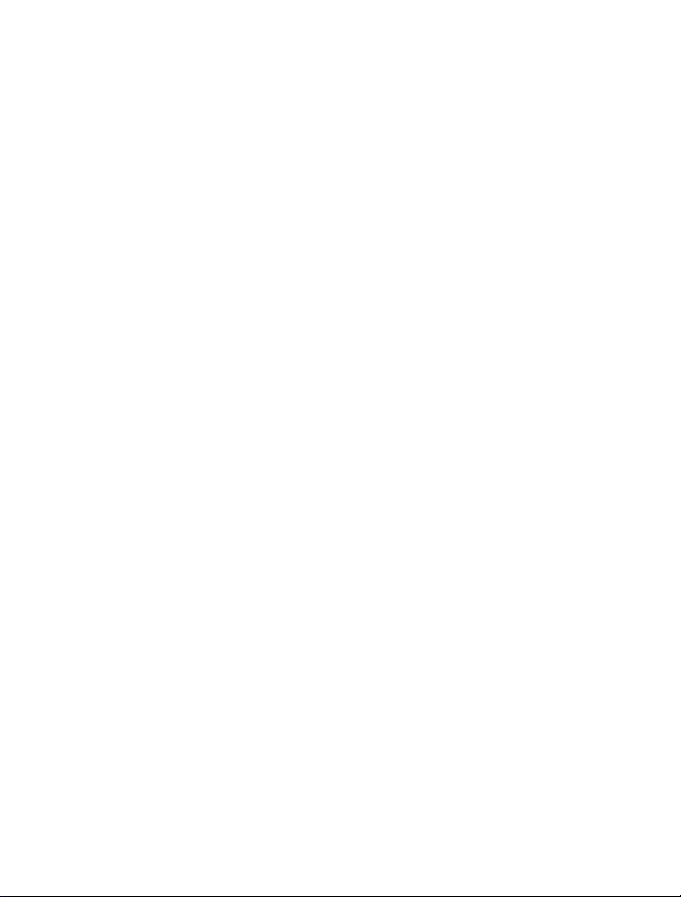
Nokia 603 -käyttöohje
1.0. painos
Page 2
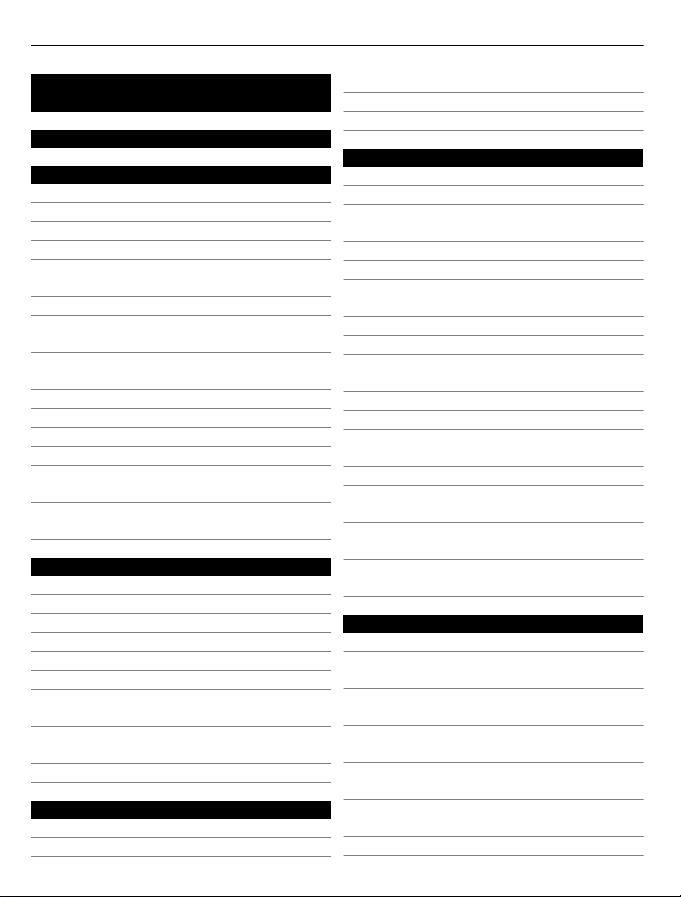
2Sisältö
Sisältö
Turvallisuus 5
Käytön aloitus 6
Näppäimet ja osat 6
SIM-kortin asettaminen puhelimeen 6
Muistikortin asettaminen paikalleen 8
Lataa puhelin 10
Muuta puhelun, kappaleen tai videon
äänenvoimakkuutta 11
Kuuloke 12
Lukitse näppäimet ja näyttö tai avaa
lukitus 12
Rannehihnan tai nauhan
kiinnittäminen 13
Antenni 13
Kytke tai katkaise virta 14
Käytä puhelinta ensimmäisen kerran 15
Nokia-tili 16
Kopioi nimiä tai kuvia vanhasta
puhelimestasi 16
Käytä puhelimen sisäistä
käyttöohjetta 17
Peruskäyttö 18
Käytä työkaluriviä 18
Kosketusnäytön toiminnot 18
Pikavalintojen käyttäminen 20
Siirry avointen sovellusten välillä 20
Tekstin kirjoittaminen 21
Näytön symbolit 25
Aseta merkkivalo vilkkumaan, kun
sinulle on tullut puheluja tai viestejä 26
Etsi sisältöä puhelimesta ja
internetistä 27
Akun käyttöiän pidentäminen 27
Mukauttaminen ja Nokia Kauppa 29
Profiilit 29
Vaihda teema 31
Aloitusnäyttö 31
Järjestä sovellukset 34
Nokia Kauppa 34
Puhelin 37
Soita puhelinnumeroon 37
Etsi nimeä numeronvalitsimesta 37
Soita osoitekirjassa olevalle
henkilölle 37
Ota kaiutin käyttöön puhelun aikana 38
Neuvottelupuhelun soittaminen 38
Soita useimmin valittuihin
numeroihin 39
Soita henkilölle äänikomennolla 39
Soita puheluja Internetin kautta 40
Soita viimeksi valittuun
puhelinnumeroon 41
Tallenna puhelinkeskustelu 41
Mykistä laite kääntämällä 41
Tarkasta vastaamatta jääneet
puhelut 42
Soita vastaajaan 42
Siirrä puhelut vastaajaan tai toiseen
puhelinnumeroon 42
Estä puhelujen soittaminen ja
vastaanottaminen 43
Salli soittaminen vain tiettyihin
numeroihin 44
Osoitekirja 44
Tietoja Osoitekirja-sovelluksesta 44
Tallenna puhelinnumerot ja
sähköpostiosoitteet 44
Tallenna numero saapuneesta
puhelusta tai viestistä 45
Ota nopeasti yhteyttä sinulle
tärkeisiin ihmisiin 45
Lisää tärkeät henkilöt
aloitusnäyttöön 46
Lisää kuva osoitekirjassa olevaan
nimeen 46
Aseta soittoääni henkilölle 46
Page 3
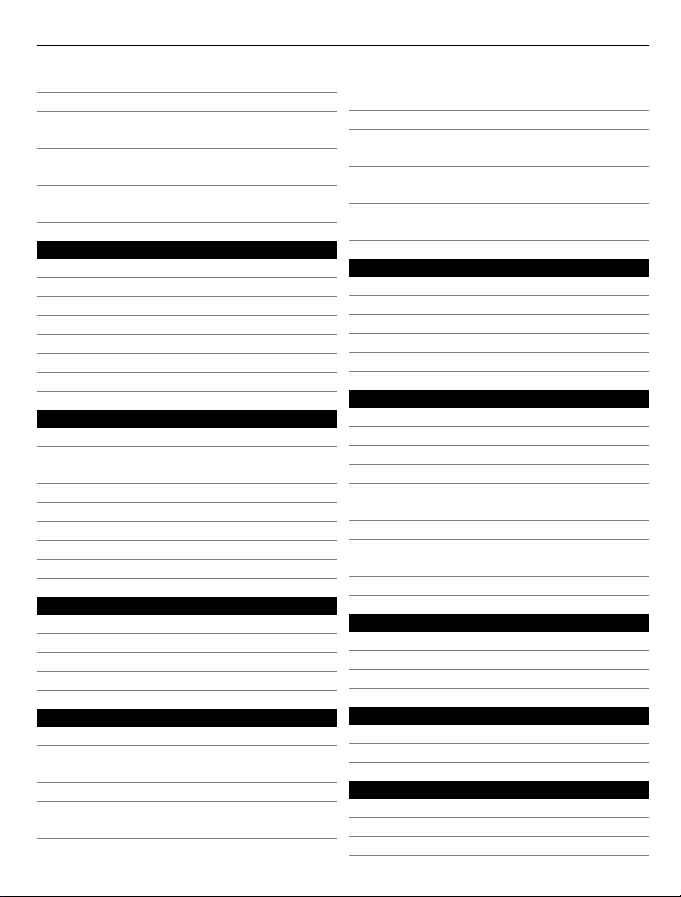
Sisältö 3
Luo yhteysryhmä 47
Lähetä viesti usealle henkilölle 47
Lähetä yhteystietosi Oma kortti toiminnolla 47
Kopioi yhteystiedot SIM-kortilta
puhelimeen 48
Varmuuskopioi osoitekirja Nokiapalveluihin 48
Viestit 48
Tietoja Viestit-sovelluksesta 48
Lähetä viesti 49
Lähetä ääniviesti 49
Lue saapunut viesti 50
Tarkastele keskustelua 51
Kuuntele tekstiviesti 51
Vaihda kieli 52
Sähköposti 52
Tietoja Sähköposti-sovelluksesta 52
Tietoja Exchange ActiveSync ohjelmistosta 52
Lisää postilaatikko 53
Lue saapunut sähköpostiviesti 53
Lähetä sähköpostiviesti 54
Vastaa kokouskutsuun 55
Avaa sähköposti aloitusnäytöstä 55
Internet 55
Tietoja web-selaimesta 55
Selaa Web-sivuja 56
Lisää kirjanmerkki 56
Tilaa Web-syöte 57
Yhteisöpalvelut 57
Tietoja Yhteisöt-sovelluksesta 57
Tarkastele ystäviesi tilapäivityksiä
yhdessä näkymässä 58
Päivitä tilasi yhteisöpalveluihin 58
Linkitä verkossa olevat ystäväsi
laitteessa oleviin yhteystietoihin 58
Tarkastele ystäviesi tilapäivityksiä
aloitusnäytössä 58
Lähetä kuva tai video palveluun 59
Jaa sijaintitietosi tilapäivityksen
mukana 59
Ota yhteys ystävään yhteisöpalvelun
kautta 60
Lisää tapahtuma puhelimen
kalenteriin 60
Musiikki ja ääni 60
Soitin 60
Ovi Music 63
Suojattu sisältö 63
FM-radio 63
Tallenna ääniä 65
Kamera 66
Tietoja kamerasta 66
Ota kuva 66
Kuvia ja videoita koskevia vihjeitä 66
Ota kuva pimeässä 67
Tallenna sijaintitiedot kuviin ja
videoihin 67
Lähetä kuva tai video 68
Jaa kuva tai video suoraan
kamerasta 68
Kuvaa video 69
Kuvat ja videot 69
Galleria 69
Muokkaa ottamiasi kuvia 72
Videon muokkaus 73
Videot ja TV 74
Videot 74
Katsele Web-TV-ohjelmia 75
Kartat 75
Kartat-sovelluksen yleiskuva 75
Etsi ja tarkastele paikkoja 76
Suunnista kohteeseen 81
Page 4
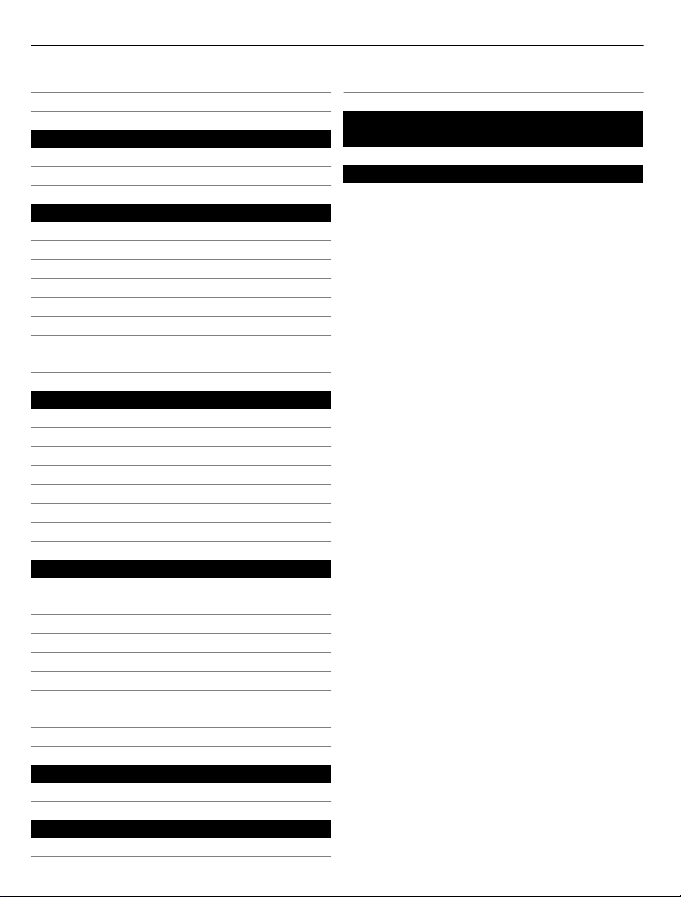
4Sisältö
Tallenna ja jaa paikkatietoja 86
Ilmoita virheellisistä karttatiedoista 88
Ajanhallinta 89
Kello 89
Kalenteri 91
Toimisto 94
Quickoffice 94
Lue PDF-dokumentteja 95
Laskin 95
Kirjoita muistiinpanoja 95
Käännä sanoja 96
Avaa tai luo .zip-tiedostoja 96
Keskustele työtovereidesi kanssa
chat-viesteillä 96
Yhteydet 97
Internet-yhteydet 97
Wi-Fi 98
VPN-yhteydet 99
Katkaise verkkoyhteys 100
NFC 100
Bluetooth 104
USB-datakaapeli 107
Puhelimen hallinta 108
Pidä puhelimen ohjelmisto ja
sovellukset ajan tasalla 108
Hallitse tiedostoja 109
Vapauta puhelimen muistia 110
Hallitse sovelluksia 111
Synkronoi sisältöä 111
Kopioi nimiä tai kuvia puhelimien
välillä 113
Suojaa puhelimesi 113
Kierrätä 117
Tietoja tuotteesta ja
turvallisuudesta 117
Hakemisto 124
Etsi lisäohjeita 116
Tuki 116
Suojele ympäristöä 116
Säästä energiaa 116
Page 5
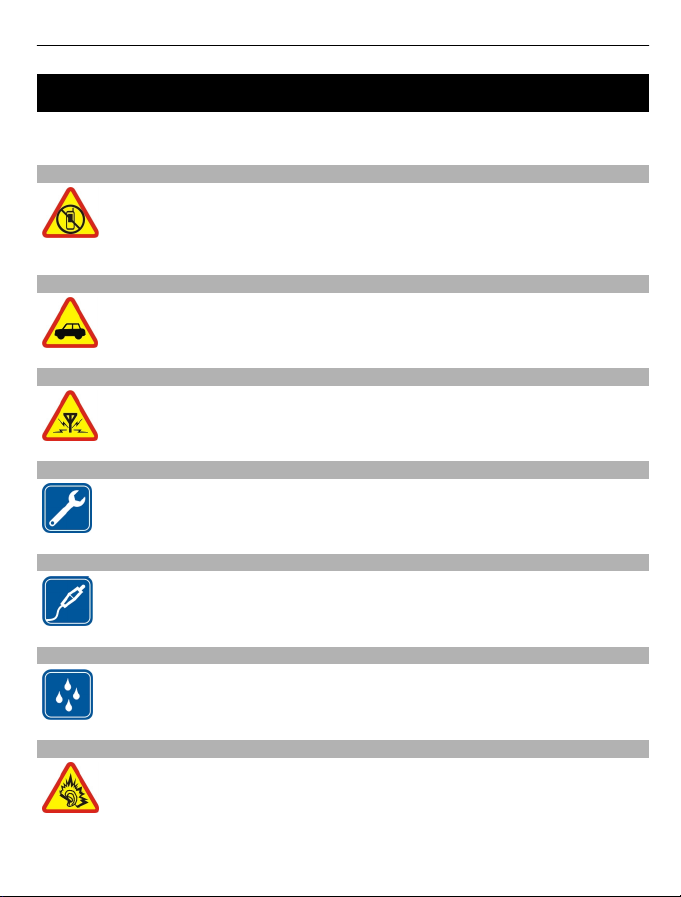
Turvallisuus 5
Turvallisuus
Lue nämä perusohjeet. Ohjeiden noudattamatta jättäminen saattaa olla vaarallista
tai lainvastaista. Saat lisätietoja lukemalla koko oppaan.
SULJE LAITE RAJOITETUILLA ALUEILLA
Katkaise laitteesta virta, kun matkapuhelimen käyttö on kielletty tai se voi
aiheuttaa häiriöitä tai vaaratilanteen, esimerkiksi ilma-aluksissa,
sairaaloissa sekä lääketieteellisten laitteiden, polttoaineiden, kemikaalien
tai räjäytystyömaiden lähellä. Noudata kaikkia ohjeita rajoitetuilla alueilla.
LIIKENNETURVALLISUUS
Noudata kaikkia paikallisia lakeja. Älä koskaan käytä käsiäsi muuhun kuin
ajoneuvon hallintaan sitä ajaessasi. Aseta ajaessasi ajoturvallisuus
etusijalle.
HÄIRIÖT
Kaikki langattomat laitteet ovat alttiita häiriöille, jotka voivat vaikuttaa
laitteiden toimintaan.
VALTUUTETTU HUOLTO
Vain valtuutettu huoltoliike saa asentaa tai korjata tuotteen.
AKUT, LATURIT JA MUUT LISÄLAITTEET
Käytä vain sellaisia akkuja, latureita ja muita lisälaitteita, jotka Nokia on
hyväksynyt käytettäväksi tämän laitteen kanssa. Älä yhdistä
yhteensopimattomia tuotteita toisiinsa.
PIDÄ LAITE KUIVANA
Laitteesi ei ole vedenkestävä. Pidä se kuivana.
KUULON SUOJAAMINEN
Käytä kuulokkeita kohtuullisella äänenvoimakkuudella äläkä pidä laitetta
lähellä korvaasi kaiuttimen käytön aikana.
Page 6
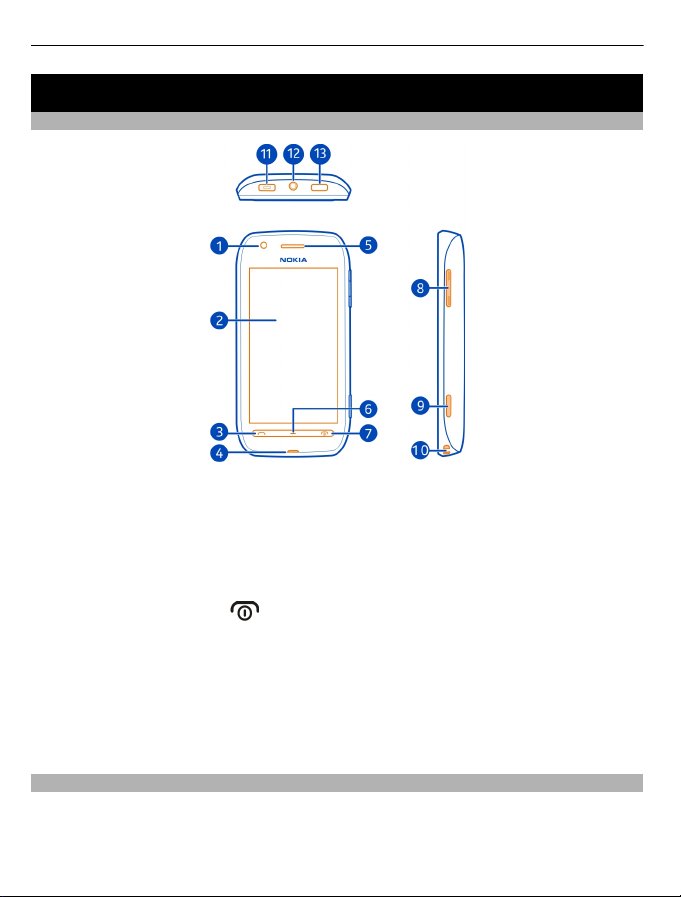
6 Käytön aloitus
Käytön aloitus
Näppäimet ja osat
1 Etäisyyden tunnistin. Poistaa kosketusnäytön käytöstä puhelun aikana
automaattisesti.
2 Kosketusnäyttö
3 Soittonäppäin
4 Mikrofoni
5 Kuuloke
6 Valikkonäppäin
7 Lopetus-/virtanäppäin
8 Äänenvoimakkuus-/zoomausnäppäin
9 Kameranäppäin
10 Nauha/Reikä rannehihnaa varten
11 Mikro-USB/Laturiliitäntä
12 Nokia-AV-liitäntä (3,5 mm)
13 Näppäinlukkopainike
Poista kameran linssin päällä mahdollisesti oleva suojakalvo.
SIM-kortin asettaminen puhelimeen
Puhelimessasi on mini-UICC-SIM-kortti (mikro-SIM-kortti).
Älä kiinnitä SIM-korttiin tarroja.
Page 7
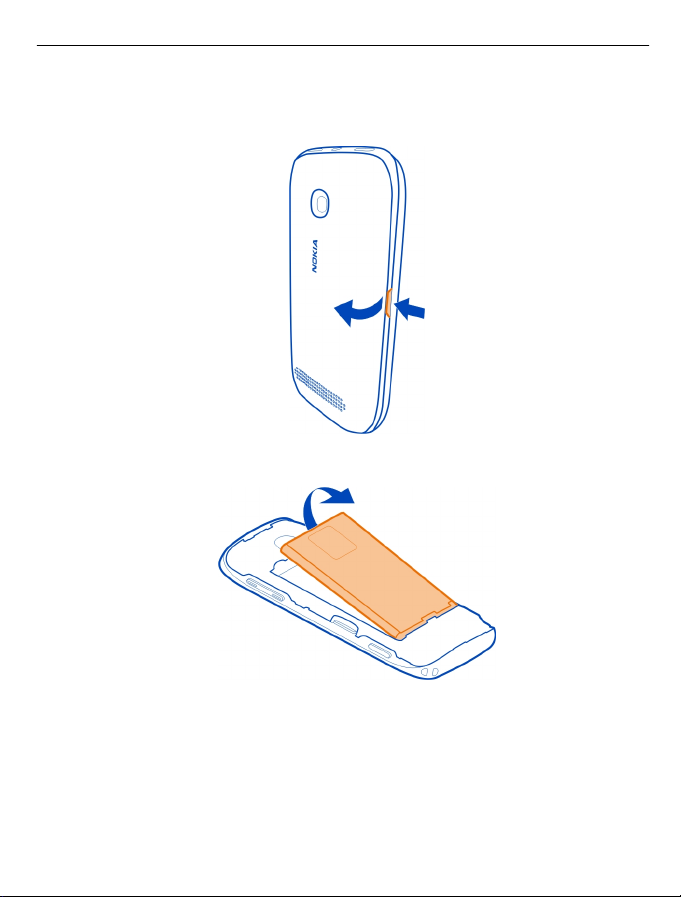
Käytön aloitus 7
1 Varmista, että puhelimesta on katkaistu virta.
2 Aseta kynsi takakannen oikeassa reunassa olevaan väliin, nosta kuorta ja irrota
se varovasti.
3 Jos akku on paikallaan, irrota se.
4 Varmista, että kortin liittimet ovat alaspäin ja aseta SIM-kortti.
Page 8
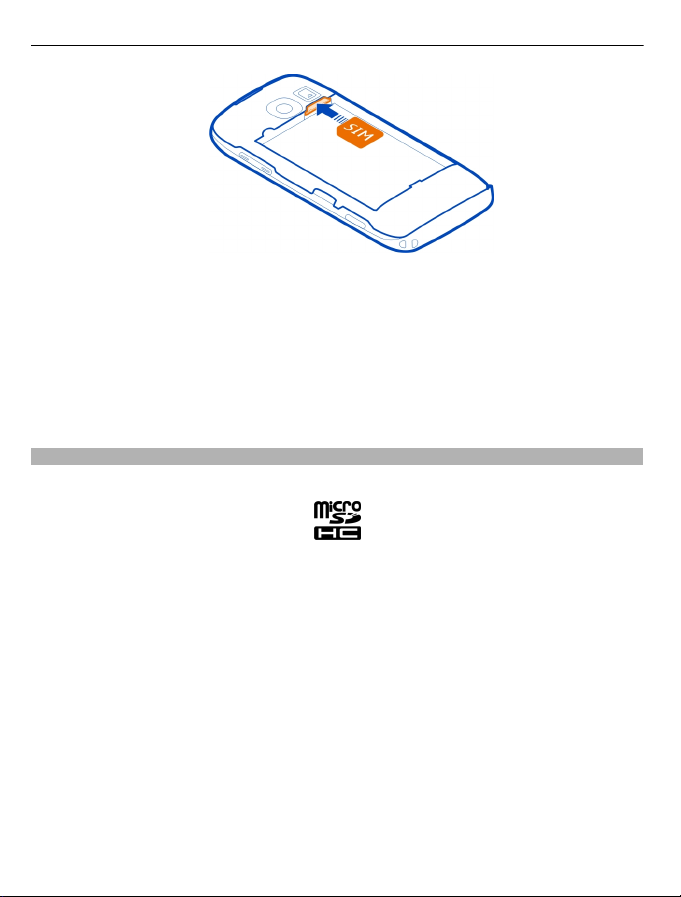
8 Käytön aloitus
5 Kohdista akun liittimet oikein, aseta akku paikalleen ja aseta takakansi takaisin.
Poista SIM-kortti
1 Katkaise puhelimesta virta.
2 Irrota puhelimen takakuori.
3 Irrota akku, jos se on laitteessa.
4 Aseta kynsi SIM-kortin yläpuolella olevaan syvennykseen ja poista SIM-kortti
työntämällä sitä puhelimen alareunaa kohti.
Muistikortin asettaminen paikalleen
Muistikortteja on saatavana erikseen.
1 Aseta kynsi takakannen oikeassa reunassa olevaan väliin ja nosta takakuori irti.
Page 9
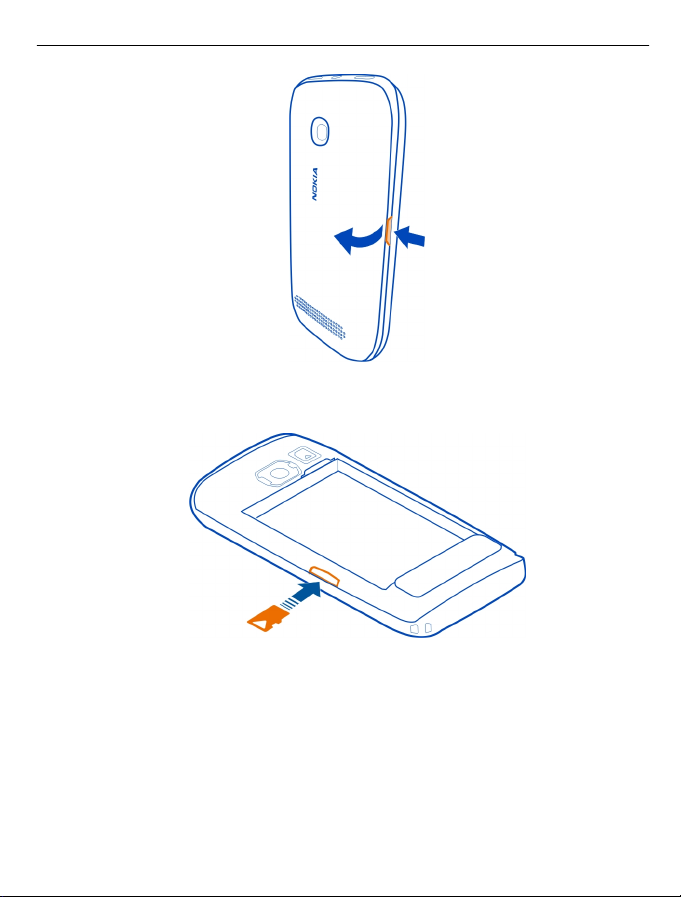
Käytön aloitus 9
2 Varmista, että muistikortin liittimet ovat alaspäin ja aseta kortti. Työnnä korttia,
kunnes se lukittuu paikalleen.
3 Aseta puhelimen takakuori takaisin paikalleen.
Muistikortin poistaminen
1 Työnnä korttia, kunnes sen lukitus vapautuu.
2 Vedä kortti ulos.
Page 10
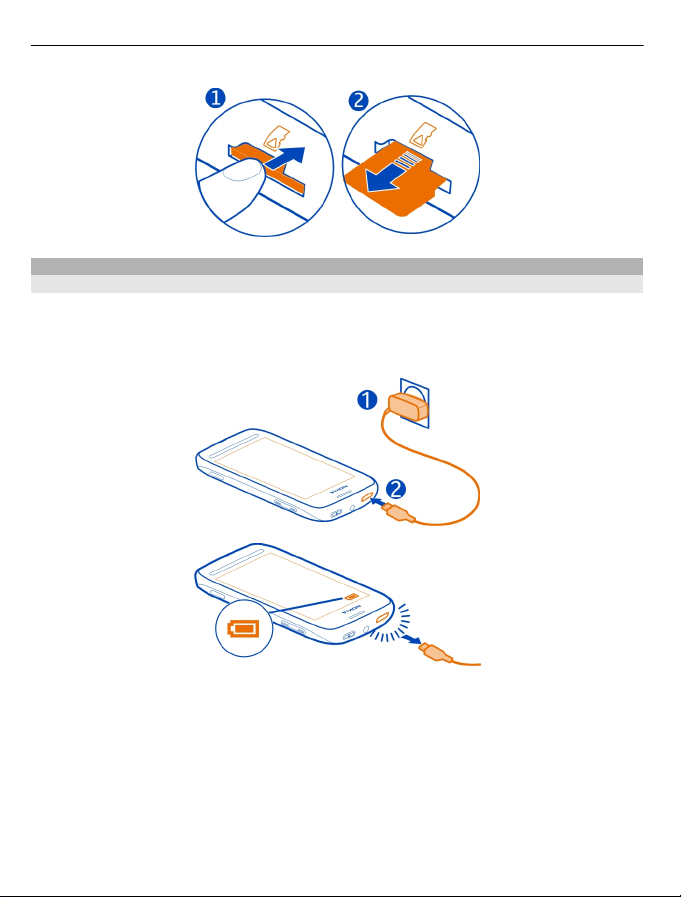
10 Käytön aloitus
Lataa puhelin
Akun lataaminen
Akkuun on ladattu jonkin verran virtaa tehtaalla, mutta se on ehkä ladattava
uudelleen, ennen kuin voit kytkeä puhelimeen virran ensimmäisen kerran.
Kun puhelimen akku on lähes tyhjä, toimi seuraavasti:
Vihje: Voit käyttää myös USB-latausta, kun pistorasiaa ei ole käytettävissä. Liitä
puhelimesi yhteensopivaan laitteeseen, kuten tietokoneeseen, yhteensopivalla USBkaapelilla. Voit myös kopioida tietoja latauksen aikana.
Akun ensimmäiselle lataukselle ei ole määritetty erityistä vähimmäisaikaa, ja voit
käyttää puhelinta myös latauksen aikana.
Jos akku on täysin tyhjä, voi kestää joitakin minuutteja, ennen kuin akun latauksen
symboli tulee näyttöön tai ennen kuin puhelimella voi soittaa puheluja.
Page 11
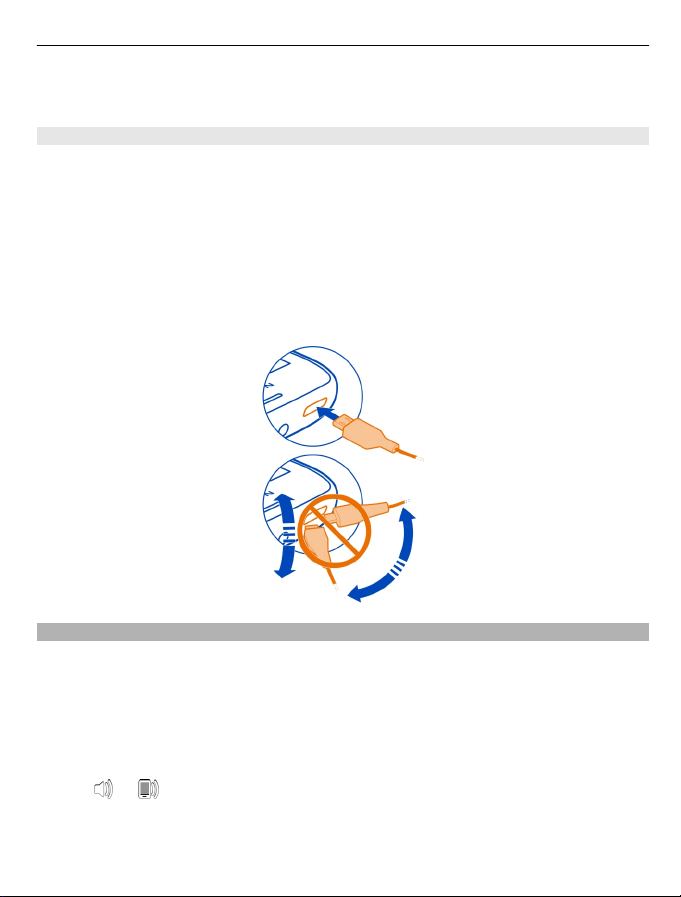
Käytön aloitus 11
Jos akkua ei ole käytetty pitkään aikaan, lataus on ehkä aloitettava kytkemällä laturi
laitteeseen, irrottamalla se ja kytkemällä se sitten laitteeseen uudelleen.
Lataa akku USB-yhteyden kautta
Onko virta vähissä, mutta laturi ei tullut mukaan? Voit liittää puhelimen
yhteensopivalla USB-kaapelilla yhteensopivaan laitteeseen, esimerkiksi
tietokoneeseen.
Voit käyttää USB-latausta, kun pistorasiaa ei ole käytettävissä. Voit myös siirtää
tietoja latauksen aikana. USB-latauksen teho vaihtelee paljon, ja latauksen alkaminen
sekä laitteen käynnistyminen voivat kestää pitkään.
Voit käyttää puhelinta sen latautuessa.
Ole varovainen, kun liität tai irrotat laturin kaapelin, jotta laturin liitin ei vaurioidu.
Muuta puhelun, kappaleen tai videon äänenvoimakkuutta
Käytä äänenvoimakkuuden säätönäppäimiä.
Voit säätää äänenvoimakkuutta puhelun aikana tai, kun sovellus on toiminnassa.
Sisäänrakennetun kaiuttimen ansiosta voit puhua ja kuunnella ilman, että sinun
tarvitsee pitää puhelinta korvalla.
Ota kaiutin käyttöön tai poista se käytöstä puhelun aikana
Valitse
tai .
Page 12
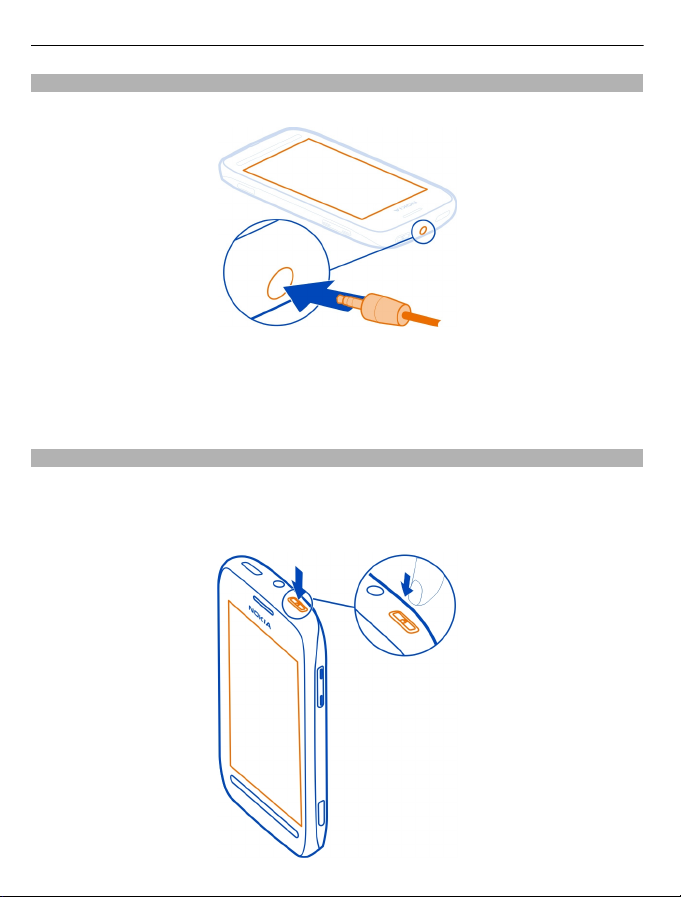
12 Käytön aloitus
Kuuloke
Puhelimeen voi kytkeä yhteensopivat kuulokkeet.
Älä kytke laitteeseen tuotteita, jotka tuottavat lähtösignaaleja, sillä ne voivat
vahingoittaa laitetta. Älä kytke Nokia AV -liittimeen jännitelähteitä. Jos kytket Nokia
AV -liittimeen jonkin ulkoisen laitteen tai kuulokkeen, jota Nokia ei ole hyväksynyt
käytettäväksi tämän laitteen kanssa, kiinnitä erityistä huomiota
äänenvoimakkuuteen.
Lukitse näppäimet ja näyttö tai avaa lukitus
Lukitsemalla puhelimen näppäimet ja näytön voit estää sen, että puhelin soittaa
puhelun taskussa tai laukussa ollessaan.
Paina näppäinlukkopainiketta ja valitse Avaa.
Page 13
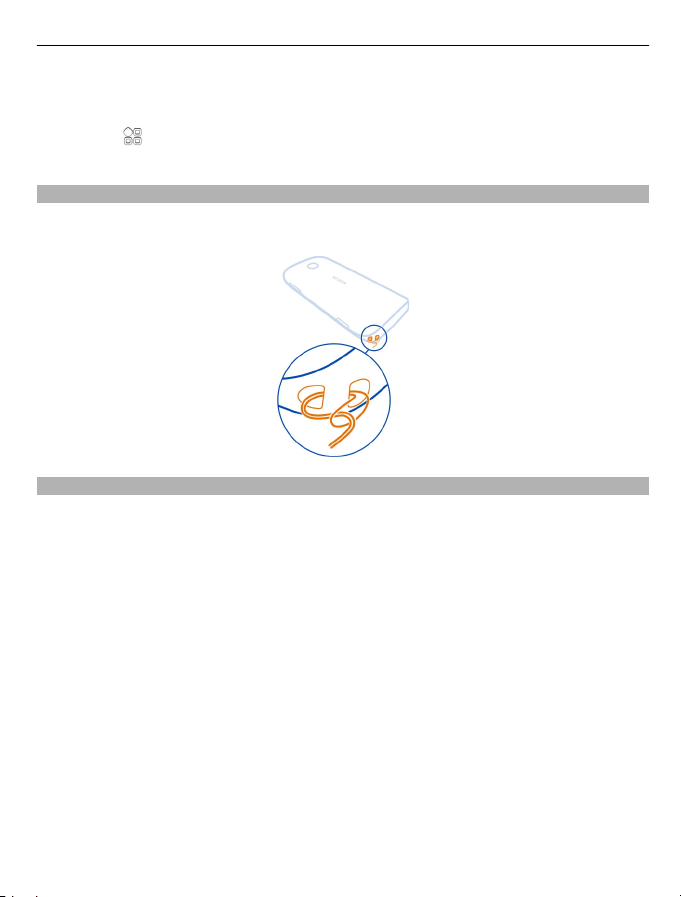
Käytön aloitus 13
Vihje: Voit myös painaa valikkonäppäintä ja valita Avaa.
Aseta näppäimet ja näyttö lukittumaan automaattisesti
1 Valitse
> Asetukset ja Puhelin > Näyttö > Näytöns./näppäinlukon viive.
2 Määritä aika, jonka kuluttua näppäimet ja näyttö lukittuvat automaattisesti.
Rannehihnan tai nauhan kiinnittäminen
Pujota hihna tai nauha toisesta reiästä sisään ja toisesta takaisin ulos, pujota hihna
tai nauha silmukan läpi ja kiristä vetämällä.
Antenni
Vältä antennin alueen koskettamista, kun antenni on käytössä. Antennien
koskettaminen vaikuttaa radiolähetyksen laatuun ja saattaa lyhentää akun käyttöikää
lisäämällä lähetystehoa käytön aikana.
Page 14
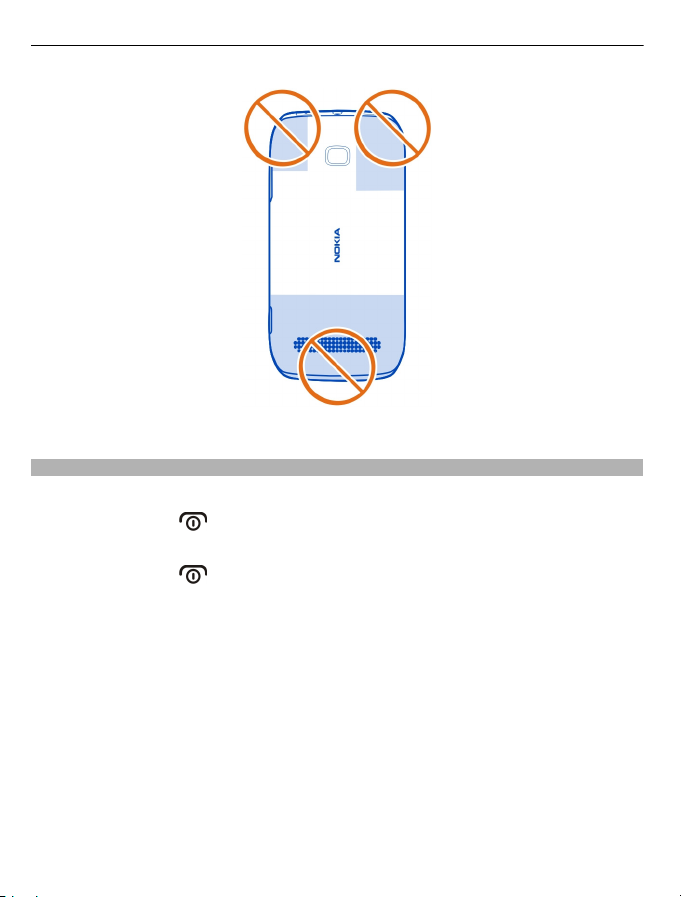
14 Käytön aloitus
Antennin alue on korostettu.
Kytke tai katkaise virta
Kytke virta
Pidä virtanäppäintä
painettuna, kunnes puhelin värisee.
Katkaise virta
Pidä virtanäppäintä
painettuna.
Page 15
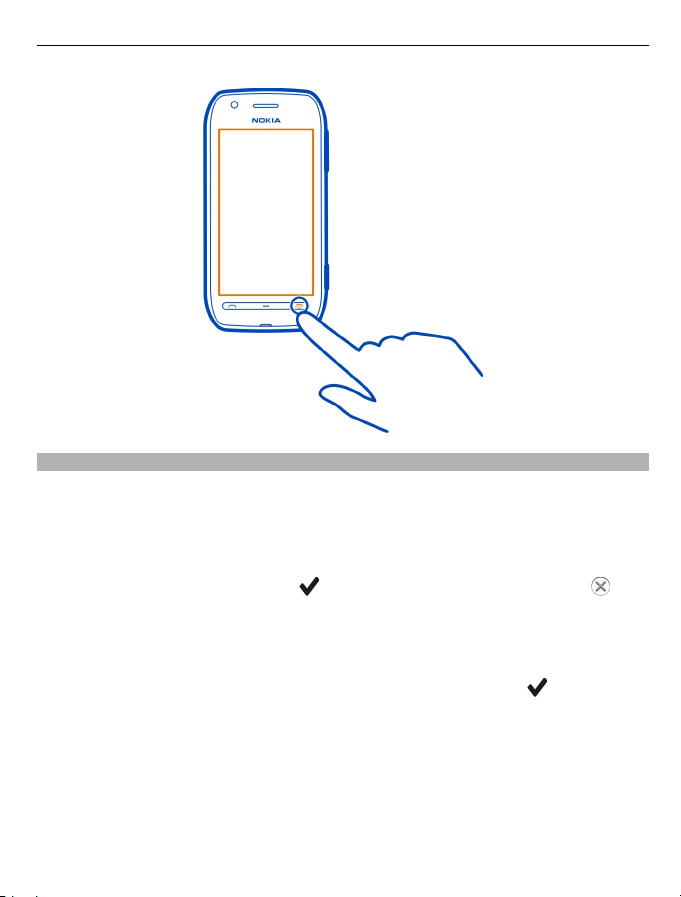
Käytön aloitus 15
Käytä puhelinta ensimmäisen kerran
Kun asetat SIM-kortin paikalleen ja kytket puhelimeen virran ensimmäisen kerran,
puhelin opastaa asetusten määrittämisessä. Luo Nokia-palvelujen käyttämistä varten
Nokia-tili. Voit myös kopioida nimiä ja muuta sisältöä edellisestä puhelimestasi. Voit
myös tilata My Nokia-palvelun, niin saat hyödyllisiä vihjeitä ja neuvoja, joiden avulla
saat parhaan hyödyn puhelimestasi.
Voit aloittaa toiminnon valitsemalla
. Jos haluat ohittaa toiminnon, valitse .
Nokia-tilin luomiseen tarvitset internetyhteyden. Lisätietoja mahdollisista
kustannuksista saat verkkopalvelujen tarjoajalta. Jos et voi muodostaa
internetyhteyttä, voit luoda tilin myöhemmin.
Jos sinulla on jo Nokia-tili, kirjoita käyttäjänimi ja salasana ja valitse
.
Vihje: Unohditko salasanasi? Se voidaan lähettää sinulle pyynnöstä sähköpostissa tai
tekstiviestissä.
Puhelimen vaihto-sovelluksen avulla voit kopioida esimerkiksi seuraavan sisällön:
• Osoitekirja
• Viestit
• Kuvat ja videot
Page 16
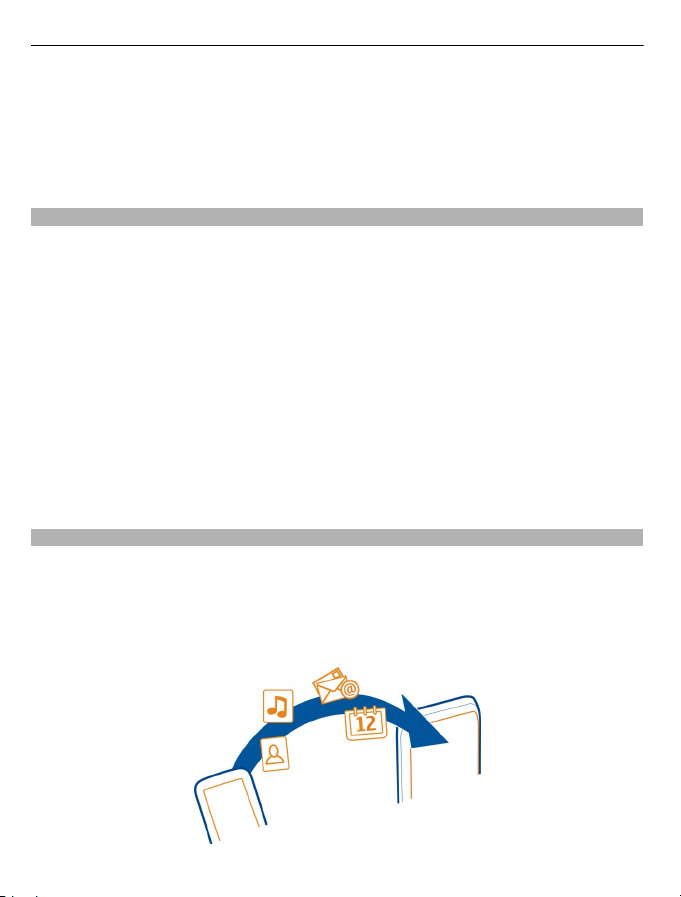
16 Käytön aloitus
• Omat asetukset
Sähköpostitilin asetuksia määrittäessäsi voit määrittää Saapuneet-kansion
näkymään aloitusnäytössä, jolloin uudet sähköpostiviestit on helppo tarkistaa.
Jos joudut soittamaan hätäpuhelun asetusten määrittämisen aikana, paina
soittopainiketta.
Nokia-tili
Kun kytket puhelimeen virran ensimmäisen kerran, puhelin opastaa Nokia-tilin
luomisessa.
Nokia-tili avaa esimerkiksi seuraavat mahdollisuudet:
• Voit käyttää kaikkia Nokia-palveluja yhdellä käyttäjänimellä ja salasanalla sekä
puhelimella että yhteensopivalla tietokoneella
• Lataa sisältöä Nokia-palveluista
• Tallenna tietoja puhelinmallistasi ja yhteystiedoistasi. Voit myös lisätä
maksukorttisi tiedot.
• Voit tallentaa tärkeät kävely- ja ajoreitit Nokia Karttoihin
Lisätietoja Nokia-tilistä ja Nokia-palveluista on osoitteessa www.nokia.com/support.
Jos haluat luoda Nokia-tilin myöhemmin, muodosta yhteys Nokia-palveluun
puhelimellasi, niin saat kehotuksen luoda tilin.
Kopioi nimiä tai kuvia vanhasta puhelimestasi
Haluatko kopioida tärkeät tiedot edellisestä yhteensopivasta Nokia-puhelimestasi ja
alkaa käyttää uutta puhelintasi nopeasti? Puhelimen vaihto -sovelluksella voit
kopioida esimerkiksi osoitekirjan, kalenterimerkinnät ja kuvat uuteen puhelimeesi
ilmaiseksi.
Edellisen puhelimesi on tuettava Bluetooth-yhteyttä.
Page 17
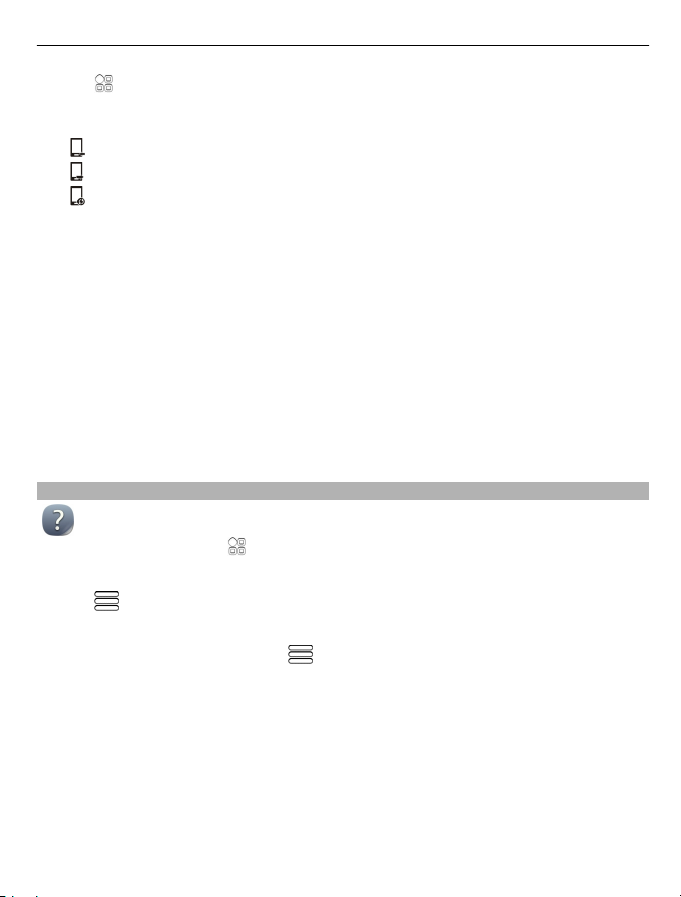
Käytön aloitus 17
Valitse > Asetukset > Yhteydet > Tiedonsiirto > Puhelimen vaihto.
1 Valitse jokin seuraavista:
— Kopioi sisältöä toisesta puhelimesta.
— Kopioi sisältöä toiseen puhelimeen.
— Synkronoi sisältöä kahden puhelimen välillä.
2 Valitse puhelin, johon haluat muodostaa yhteyden, ja määritä se pariksi.
Bluetooth-yhteys on otettava käyttöön molemmissa puhelimissa.
3 Jos toinen puhelin edellyttää salasanaa, anna salasana. Sama salasana, jonka voit
määrittää itse, on annettava kumpaankin puhelimeen. Joissakin puhelimissa on
kiinteä salasana. Lisätietoja on toisen puhelimen käyttöohjeessa.
Salasana on voimassa vain kyseisen yhteyden ajan.
4 Valitse sisältö ja sitten OK.
Jos edellisessä Nokia-puhelimessasi ei ole Puhelimen vaihto-sovellusta, uusi puhelin
lähettää sovelluksen Bluetooth-viestissä. Asenna sovellus avaamalla viesti
edellisessä puhelimessasi ja noudattamalla ohjeita.
Vihje: Voit myöhemmin käyttää myös Puhelimen vaihto -sovellusta sisällön
kopioimiseen muista puhelimista.
Käytä puhelimen sisäistä käyttöohjetta
Puhelimessa on käyttöohje sisällä. Se kulkee aina mukana ja on käytettävissä,
kun sitä tarvitaan. Valitse
Avaa käyttöohje sovelluksesta
Valitse
Etsi tietoja käyttöohjeesta
Kun käyttöopas on avoinna, valitse
Avaa sovellus käyttöoppaasta
Valitse sovelluksen linkki ohjeaiheesta.
Voit palata takaisin käyttöoppaaseen pitämällä valikkonäppäintä painettuna,
pyyhkäisemällä vasemmalle tai oikealle ja valitsemalla käyttöoppaan.
> Käyttöohje. Tämä ei ole käytettävissä kaikissa sovelluksissa.
> Käyttöohje.
> Haku ja kirjoita kirjain tai sana hakukenttään.
Ohjeiden lopussa voi olla linkkejä aiheeseen liittyviin muihin aiheisiin.
Page 18
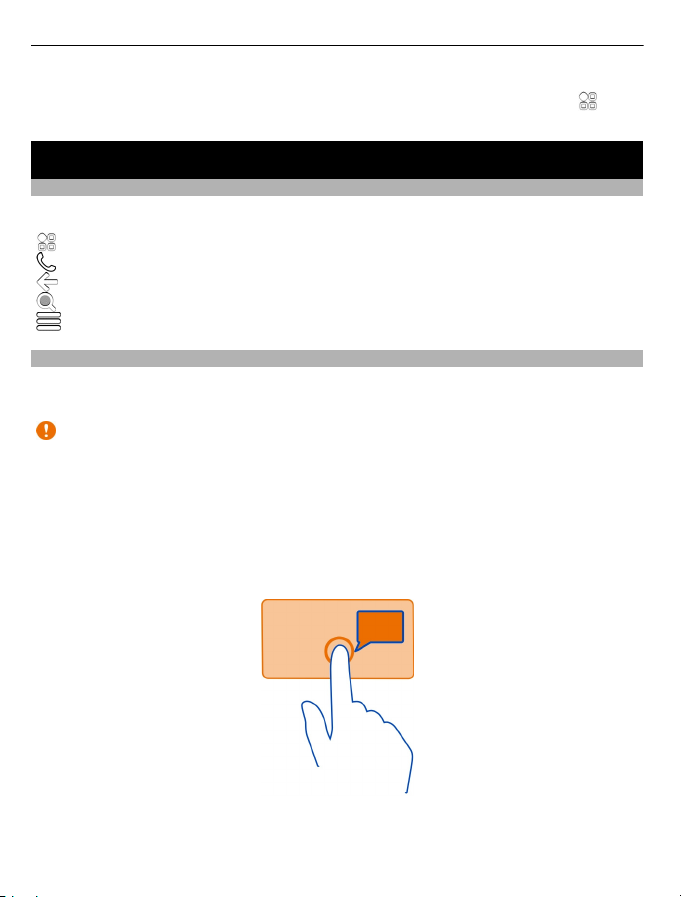
18 Peruskäyttö
Vihje: Voit myös vastaanottaa tekstiviestejä ja kohdevihjeitä, joista saat hyödyllistä
tietoa puhelimen käytöstä. Voit tarkastella vihjeitä myöhemmin valitsemalla
Nokia.
> My
Peruskäyttö
Käytä työkaluriviä
Näytön alaosassa oleva työkalurivi helpottaa puhelimen selaamista.
Avaa päävalikko.
Soita puhelu.
Palaa edelliseen näkymään.
Etsi sovelluksia.
Avaa valintavalikko.
Kosketusnäytön toiminnot
Jos haluat käyttää käyttöliittymää, napauta kosketusnäyttöä tai pidä sormeasi
näytöllä.
Tärkeää: Vältä naarmuttamasta kosketusnäyttöä. Älä koskaan kirjoita
kosketusnäyttöön tavallisella kynällä tai muulla terävällä esineellä.
Avaa sovellus tai muu näytön osa
Napauta sovellusta tai osaa.
Ota toiminnot käyttöön nopeasti
Pidä kohdetta valittuna. Näyttöön tulee käytettävissä olevat valinnat sisältävä
pikavalikko.
Page 19
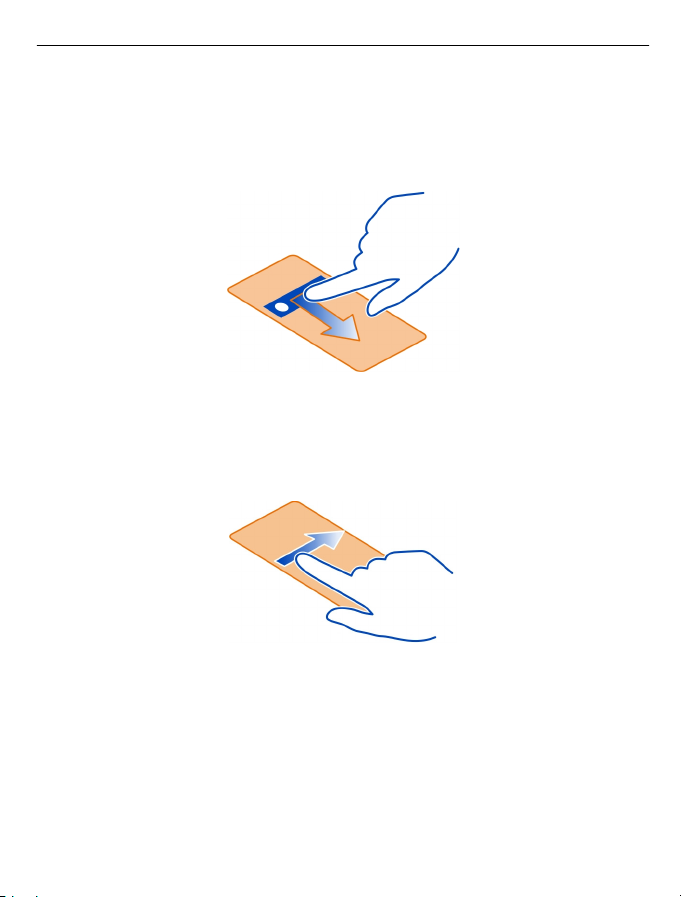
Peruskäyttö 19
Esimerkki: Jos haluat lähettää kuvan tai poistaa hälytyksen, pidä kuvaa tai hälytystä
valittuna ja valitse pikavalikosta haluamasi vaihtoehto.
Vedä kohdetta
Pidä kohdetta valittuna ja liikuta sormeasi näytön poikki.
Esimerkki: Voit vetää kohteita aloitusnäytössä.
Pyyhkäise
Aseta sormi näytölle ja liu'uta sitä tasaisella nopeudella haluamaasi suuntaan.
Esimerkki: Vaihda toiseen aloitusnäyttöön pyyhkäisemällä vasemmalle tai oikealle.
Vieritä luetteloa tai valikkoa liu'uttamalla sormeasi nopeasti ylös- tai alaspäin näytön
pinnalla ja nostamalla se sitten pois näytöltä. Voit lopettaa vierityksen napauttamalla
näyttöä.
Suurenna tai pienennä kuvaa
Aseta kaksi sormea kohteen, esimerkiksi kartan, kuvan tai Web-sivun, päälle ja liu'uta
sormia erilleen tai yhteen.
Page 20
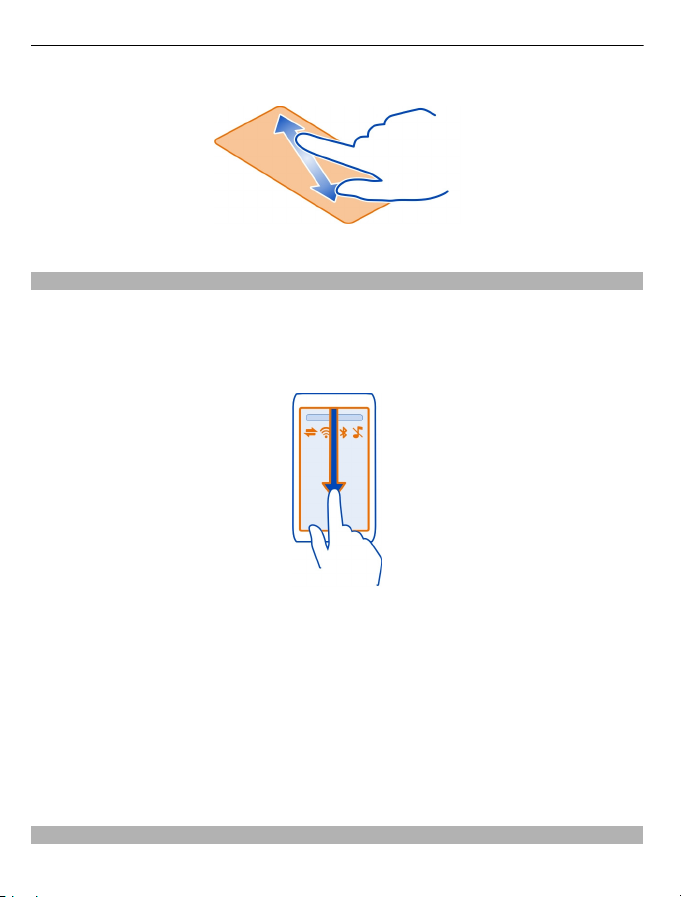
20 Peruskäyttö
Vihje: Voit myös napauttaa kohdetta kahdesti.
Pikavalintojen käyttäminen
Sinun ei tarvitse käyttää pitkiä polkuja esimerkiksi muodostaessasi tai katkaistessasi
internetyhteyden tai mykistäessäsi puhelimen. Voit käyttää näitä asetuksia suoraan
tilavalikosta huolimatta siitä, mitä sovellusta käytät.
Pyyhkäise alas ilmoitusalueelta.
Tilavalikossa voit tehdä esimerkiksi seuraavat toimet:
• Tarkastele vastaamattomista puheluista tai lukemattomista viesteistä kertovia
ilmoituksia
• Mykistä puhelin
• Muokkaa yhteysasetuksia
• Tarkastele käytettävissä olevia Wi-Fi-yhteyksiä ja muodosta yhteys Wi-Fi-
verkkoon
• Hallitse Bluetooth-yhteyksiä
Vihje: Kun kuuntelet musiikkia, voit käyttää soitinta nopeasti tila-alueelta.
Siirry avointen sovellusten välillä
Näet, mitkä sovellukset ja tehtävät ovat avoinna taustalla, ja voit vaihtaa niiden välillä.
Page 21
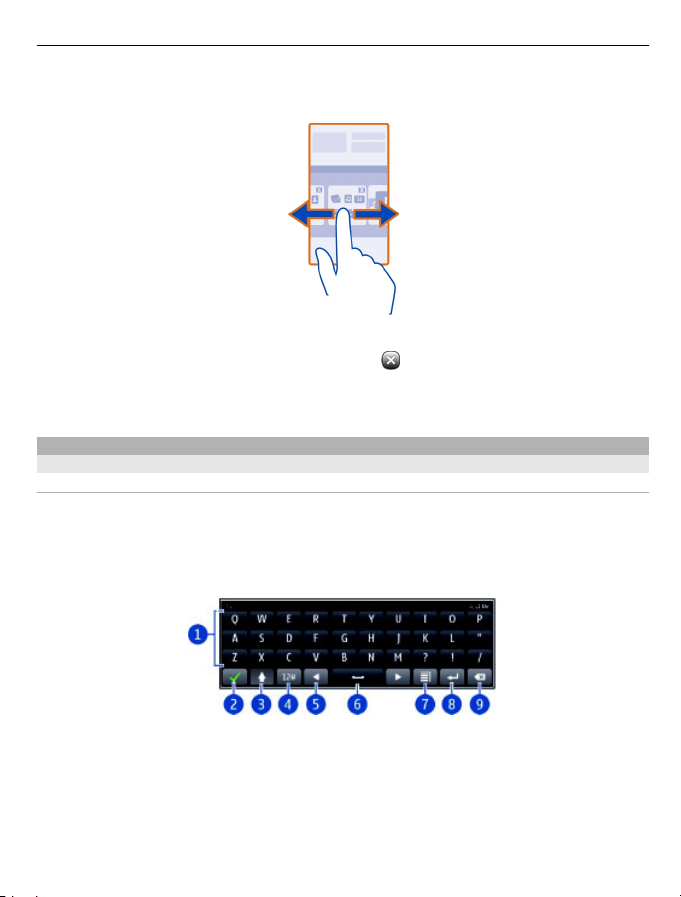
Peruskäyttö 21
Pidä valikkonäppäintä painettuna, pyyhkäise vasemmalle tai oikealle ja valitse
haluamasi sovellus.
Taustalla toimivat sovellukset lisäävät akkuvirran kulutusta ja käyttävät muistia. Jos
haluat sulkea sovelluksen, jota et käytä, valitse
.
Vihje: Jos haluat sulkea kaikki avoimet sovellukset, pidä tehtävänvaihtosymboli
valittuna ja valitse sitten pikavalikosta Sulje kaikki.
Tekstin kirjoittaminen
Kirjoita tekstiä virtuaalinäppäimistöllä
Käytä virtuaalinäppäimistöä
Voit ottaa virtuaalisen näppäimistön käyttöön valitsemalla tekstinsyöttökentän. Voit
käyttää virtuaalista näppäimistöä sekä vaaka- että pystyasennossa.
Virtuaalinen näppäimistö ei ehkä ole käytettävissä kaikilla kirjoituskielillä
pystyasennossa.
1 Virtuaalinäppäimistö
2 Sulkemisnäppäin – Sulkee virtuaalinäppäimistön.
3 Vaihto- ja lukitusnäppäin – Jos haluat kirjoittaa ison kirjaimen, kun kirjoitat pieniä
kirjaimia, tai päinvastoin, valitse tämä näppäin ennen merkin kirjoittamista. Voit
ottaa isojen kirjainten lukituksen käyttöön valitsemalla näppäimen kahdesti.
4 Merkkialue – Valitse haluamasi merkkialue, kuten numerot tai erikoismerkit.
5 Nuolinäppäimet – Siirtävät kohdistinta vasemmalle tai oikealle.
Page 22

22 Peruskäyttö
6 Välinäppäin – Lisää välin.
7 Syöttövalikko – Ottaa ennustavan tekstinsyötön käyttöön tai vaihtaa
kirjoituskielen.
8 Enter-näppäin – Siirtää kohdistimen seuraavalle riville tai seuraavaan
tekstinsyöttökenttään. Tietyissä tilanteissa sillä on myös muita toimintoja.
Esimerkiksi Web-selaimen Web-osoitekentässä se toimii siirtymiskuvakkeena.
9 Askelpalautin – Poistaa merkin.
Vaihda virtuaalinäppäimistön ja näppäimistön välillä näytön ollessa
pystyasennossa.
Valitse
Aksenttimerkin lisääminen merkkiin
Pidä merkki valittuna.
Ota käyttöön ennustava tekstinsyöttö virtuaalinäppäimistöllä
Ennustavaa tekstinsyöttöä ei ole saatavissa kaikilla kielillä.
1Valitse
2 Ala kirjoittaa sanaa. Puhelin ehdottaa mahdollisia sanoja. Kun oikea sana tulee
3 Jos sanaa ei ole sanakirjassa, puhelin ehdottaa sanakirjassa olevaa vaihtoehtoista
Poista ennustava tekstinsyöttö käytöstä
Valitse
Muokkaa tekstinsyöttöasetuksia
Valitse
> Aakkosnum. näppäimistö tai QWERTY-näppäimistö.
> Tekstinsyötön valinnat > Ennustava syöttö. tulee näyttöön.
näyttöön, valitse se.
sanaa. Voit lisätä uuden sanan sanakirjaan valitsemalla kirjoittamasi sanan.
> Tekstinsyötön valinnat > Ei ennustavaa syöttöä.
> Tekstinsyötön valinnat > Asetukset.
Kirjoita tekstiä virtuaalinäppäimillä
Käytä virtuaalinäppäimiä
Jos käytät mieluummin aakkosnumeerisia näppäimiä, kun kirjoitat pitäen laitetta
pystyasennossa, voit vaihtaa virtuaalinäppäimistön virtuaalinäppäimiin.
1 Valitse tekstinsyöttökenttä.
2Valitse
> Aakkosnum. näppäimistö.
Page 23
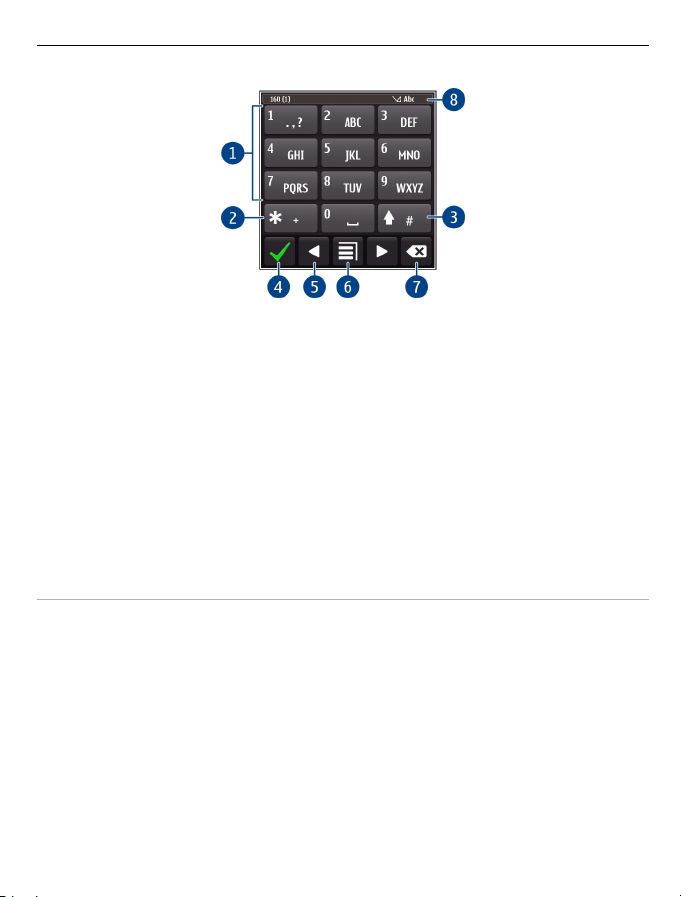
Peruskäyttö 23
1 Numeronäppäimet
2* – Kirjoita erikoismerkki tai, kun ennustava tekstinsyöttö on käytössä ja sana
näkyy alleviivattuna, selaa laitteen ehdottamia sanoja.
3 Vaihtonäppäin – Vaihtaa isoista kirjaimista pieniin tai päinvastoin. Voit ottaa
ennustavan tekstinsyötön käyttöön tai poistaa sen käytöstä valitsemalla
näppäimen nopeasti kaksi kertaa. Kun haluat vaihtaa kirjaimista numeroihin tai
päinvastoin, pidä näppäintä painettuna.
4 Sulkemisnäppäin – Sulkee virtuaalinäppäimet.
5 Nuolinäppäimet – Siirtävät kohdistinta vasemmalle tai oikealle.
6 Syöttövalikko – Voi ottaa ennustavan tekstinsyötön käyttöön, vaihtaa
kirjoituskieltä tai vaihtaa virtuaalinäppäimistöön.
7 Askelpalautin – Poistaa merkin.
8 Tekstinsyöttösymboli (jos käytettävissä) – Ilmaisee kirjainkoon ja sen, onko
käytössä kirjaimet, numerot vai ennustava tekstinsyöttö.
Ota käyttöön perinteinen tekstinsyöttö virtuaalinäppäimillä Valitse nopeasti # kaksi kertaa.
Kirjoita merkki
1 Valitse numeronäppäin (1–9) toistuvasti, kunnes haluamasi merkki tulee
näyttöön. Näppäimellä voi kirjoittaa muitakin kuin vain näppäimessä näkyviä
merkkejä.
2 Jos seuraava kirjain on samassa näppäimessä, odota, kunnes kohdistin tulee
näkyviin, tai siirrä kohdistinta eteenpäin ja valitse näppäin uudelleen.
Lisää väli
Valitse 0.
Page 24
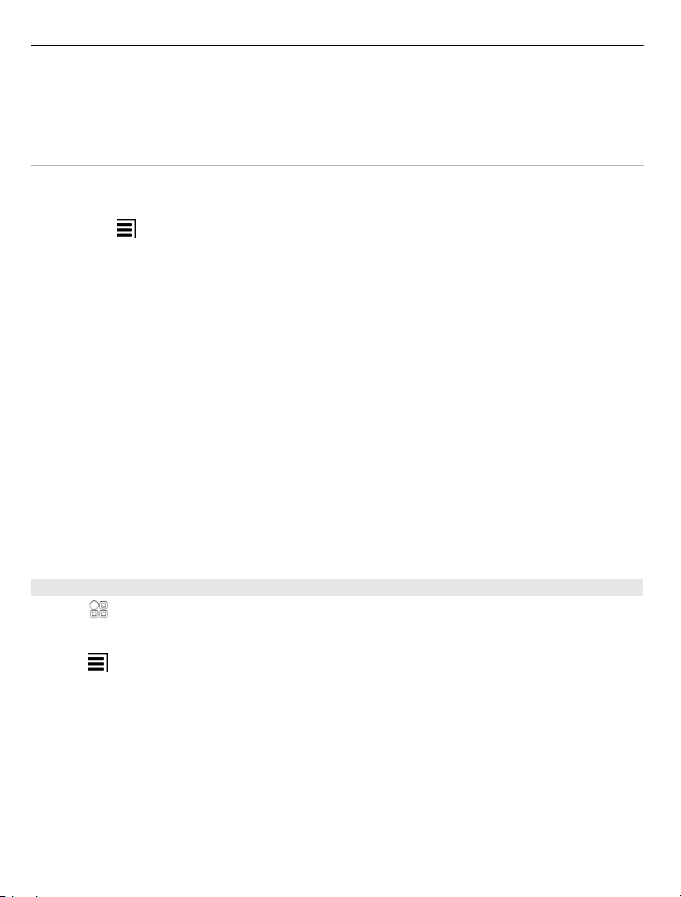
24 Peruskäyttö
Siirrä kohdistin seuraavalle riville
Valitse 0 kolme kertaa.
Ota käyttöön ennustava tekstinsyöttö virtuaalinäppäimillä
Ennustava tekstinsyöttö perustuu sisäiseen sanakirjaan, johon voi myös lisätä uusia
sanoja. Ennustavaa tekstinsyöttöä ei ole saatavissa kaikille kielille.
1Valitse
2 Kirjoita haluamasi sana käyttämällä näppäimiä 2–9. Valitse kunkin kirjaimen
näppäin kerran. Jos esimerkiksi haluat kirjoittaa sanan Nokia, kun
englanninkielinen sanakirja on valittuna, valitse 6 (N), 6 (o), 5 (k), 4 (i) ja 2 (a).
Ehdotettu sana vaihtuu kullakin näppäinvalinnalla.
3 Jos sana ei ole haluamasi, valitse * toistuvasti, kunnes oikea sana tulee näkyviin.
Jos sanaa ei ole sanakirjassa, valitse Kirjoita, lisää sana käyttämällä perinteistä
tekstinsyöttöä ja valitse OK.
Jos sanan perässä näkyy kysymysmerkki (?), sanaa ei ole sanakirjassa. Jos haluat
lisätä sanan sanakirjaan, valitse *, lisää sana käyttämällä perinteistä
tekstinsyöttöä ja valitse OK.
4 Lisää väli valitsemalla 0. Jos haluat lisätä jonkin tavallisen välimerkin, valitse 1 ja
sitten toistuvasti *, kunnes oikea välimerkki tulee näkyviin.
5 Ala kirjoittaa seuraavaa sanaa.
Poista ennustava tekstinsyöttö käytöstä
Valitse nopeasti # kaksi kertaa.
Määritä kirjoituskieli
Valitse
Vaihda kieli kirjoitettaessa
Valitse
> Ennustava syöttö käyttöön.
> Asetukset ja Puhelin > Kosketuskäyttö > Kirjoituskieli.
> Kirjoituskieli.
Käytettävissä olevat valinnat voivat vaihdella.
Page 25
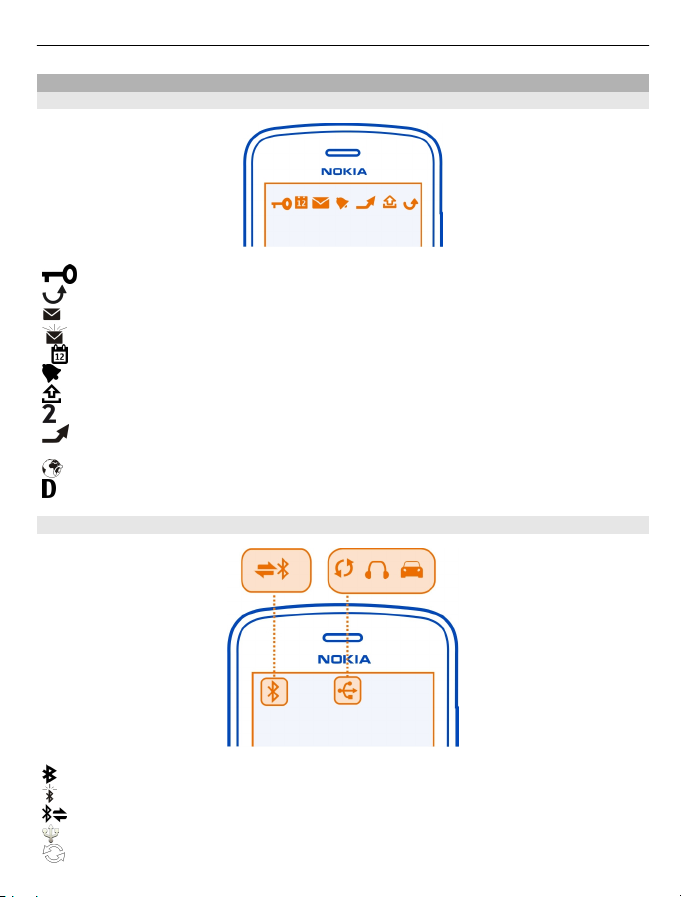
Näytön symbolit
Näytön yleiset symbolit
Kosketusnäyttö ja näppäimet on lukittu.
Joku on yrittänyt soittaa.
Sinulla on viestejä, joita ei ole vielä luettu.
Jos viestisymboli vilkkuu, Saapuneet-kansio saattaa olla täynnä.
Kalenteritapahtuma on jäänyt huomioimatta.
Hälytys on asetettu.
Lähtevät-kansiossa on lähettämistä odottavia viestejä.
Toinen puhelinlinja on käytössä (verkkopalvelu).
Saapuvat puhelut siirretään toiseen numeroon (verkkopalvelu). Jos sinulla on
kaksi puhelulinjaa, numero ilmaisee käytössä olevan linjan.
Puhelin on valmiina internetpuhelua varten.
Datapuhelu on käynnissä (verkkopalvelu).
Yhteyksien symbolit
Peruskäyttö 25
Bluetooth-yhteys on aktiivinen.
Jos symboli vilkkuu, puhelin yrittää muodostaa yhteyttä toiseen laitteeseen.
Puhelin lähettää tietoja Bluetooth-yhteyden avulla.
Puhelimeen on liitetty USB-kaapeli.
Puhelin synkronoi tietoja.
Page 26

26 Peruskäyttö
Puhelimeen on kytketty yhteensopiva kuuloke.
Puhelimeen on kytketty yhteensopiva autosarja.
Verkkosymbolit
Puhelin on muodostanut yhteyden GSM-verkkoon (verkkopalvelu).
Puhelin on muodostanut yhteyden 3G-verkkoon (verkkopalvelu).
GPRS-datayhteyttä (verkkopalvelu) avataan tai suljetaan.
GPRS-datayhteys on avoinna.
GPRS-datayhteys on pidossa.
EGPRS-datayhteyttä (verkkopalvelu) avataan tai suljetaan.
EGPRS-datayhteys on avoinna.
EGPRS-datayhteys on pidossa.
3G-datayhteyttä (verkkopalvelu) avataan tai suljetaan.
3G-datayhteys on avoinna.
3G-datayhteys on pidossa.
HSPA-yhteyttä (verkkopalvelu) avataan tai suljetaan.
HSPA-datayhteys on avoinna.
HSPA-datayhteys on pidossa.
Wi-Fi-yhteys on avoinna.
Aseta merkkivalo vilkkumaan, kun sinulle on tullut puheluja tai viestejä
Kun puhelimen merkkivalo vilkkuu, se tarkoittaa, että sinulle on tullut puhelu tai viesti.
Valitse
> Asetukset ja Puhelin > Merkkivalot > Merkkivalo.
Page 27
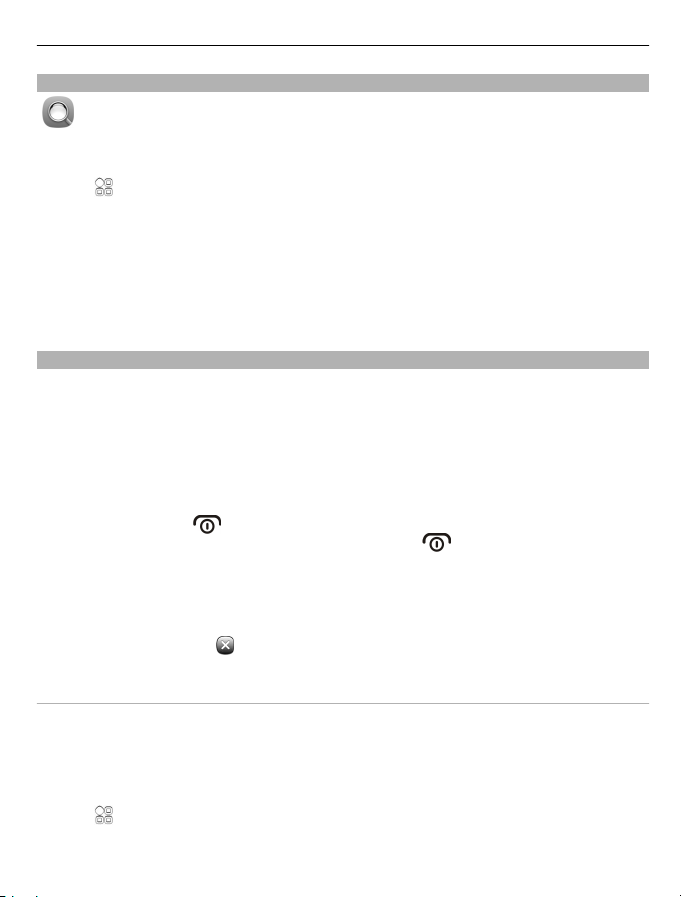
Peruskäyttö 27
Etsi sisältöä puhelimesta ja internetistä
Tutki puhelimen ja internetin sisältöä. Voit etsiä esimerkiksi puhelimeen
tallennettuja tai internetissä olevia sähköpostiviestejä, yhteystietoja, kuvia,
musiikkikappaleita tai sovelluksia.
Valitse
1 Aloita hakusanan kirjoittaminen ja valitse jokin laitteen ehdottamista
2 Jos haluat etsiä Internetistä, valitse hakutulosten alla oleva Internet-hakulinkki.
Vihje: Voit lisätä hakuwidgetin aloitusnäyttöön. Pidä aloitusnäytön tyhjää kohtaa
valittuna, valitse Lisää widget ja valitse luettelosta hakuwidget.
Akun käyttöiän pidentäminen
Jos tuntuu siltä, että joudut jatkuvasti etsimään laturia, voit alentaa puhelimen
virrankulutusta tekemällä seuraavat toimet.
• Lataa akku aina täyteen.
• Virransäästötilan ollessa käytössä puhelimen asetukset, esimerkiksi Verkon
Ota virransäästötila käyttöön
Paina virtanäppäintä
virransäästötilan käytöstä painamalla virtapainiketta
virransäästö käytöstä.
Sulje sovellukset, joita et käytä
Pidä valikkonäppäintä painettuna, pyyhkäise näyttöä, kunnes haluamasi sovellus
tulee näkyviin, ja valitse
> Etsi.
vaihtoehdoista.
Tietojen hakuun tarvitaan toimiva internet-yhteys.
tyyppi ja näytönsäästäjä, on optimoitu.
ja valitse Ota virransäästö käyttöön. Voit poistaa
ja valitsemalla Poista
.
Äänet, teemat ja tehosteet
• Mykistä tarpeettomat äänet, kuten näppäinäänet.
• Käytä langallisia kuulokkeita mieluummin kuin kaiutinta.
• Muuta puhelimen näytön aikakatkaisujakson pituutta.
Aseta aikaviive
Valitse
> Asetukset ja Puhelin > Näyttö > Valon aikakatkaisu.
Page 28
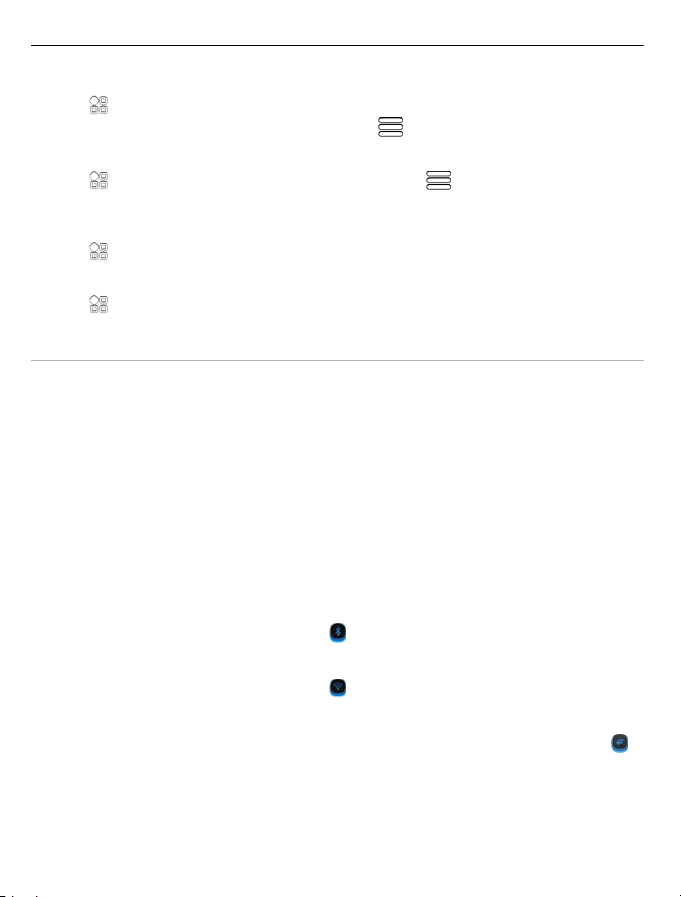
28 Peruskäyttö
Ota käyttöön tumma teema ja taustakuva
Valitse
Vaihda taustakuva valitsemalla aloitusnäytössä
Poista käytöstä animoidut taustatehosteet
Valitse
Ei.
Vähennä näytön kirkkautta
Valitse
Poista näytönsäästäjä (Iso kello) käytöstä
Valitse
Verkon käyttö
• Jos kuuntelet musiikkia tai käytät puhelinta muulla tavalla, mutta et halua soittaa
• Pidennä puhelimeen määritettyä sähköpostin tarkistusväliä.
• Käytä internetyhteyden muodostamiseen WLAN-verkkoa mobiilidatayhteyden
• Jos puhelin on asetettu käyttämään sekä GSM- että 3G-verkkoa (kaksitoimisuus),
Aseta puhelin käyttämään vain GSM-verkkoa
Pyyhkäise alaspäin ilmoitusalueelta ja valitse matkapuhelinverkko ja Verkon tyyppi >
GSM.
Poista Bluetooth käytöstä, kun et tarvitse sitä
Pyyhkäise alas ilmoitusalueelta ja valitse
Poista käytöstä puhelimen käytettävissä olevien Wi-Fi-verkkojen etsintä
Pyyhkäise alas ilmoitusalueelta ja valitse
Muodosta mobiilidatayhteys (3G tai GPRS) vain tarvittaessa
Jos haluat sulkea mobiilidatayhteyden, pyyhkäise alas ilmoitusalueelta ja valitse
> Asetukset ja Teemat > Yleiset teemat.
> Vaihda taustakuva.
> Asetukset ja Teemat > Yleiset teemat > > Teeman tehosteet >
> Asetukset ja Puhelin > Näyttö > Kirkkaus.
> Asetukset ja Teemat > Näytönsäästäjä > Ei mitään.
etkä vastaanottaa puheluja, voit ottaa käyttöön offline-profiilin.
(GPRS tai 3G) asemesta.
puhelin käyttää enemmän virtaa etsiessään 3G-verkkoa.
.
.
.
Page 29
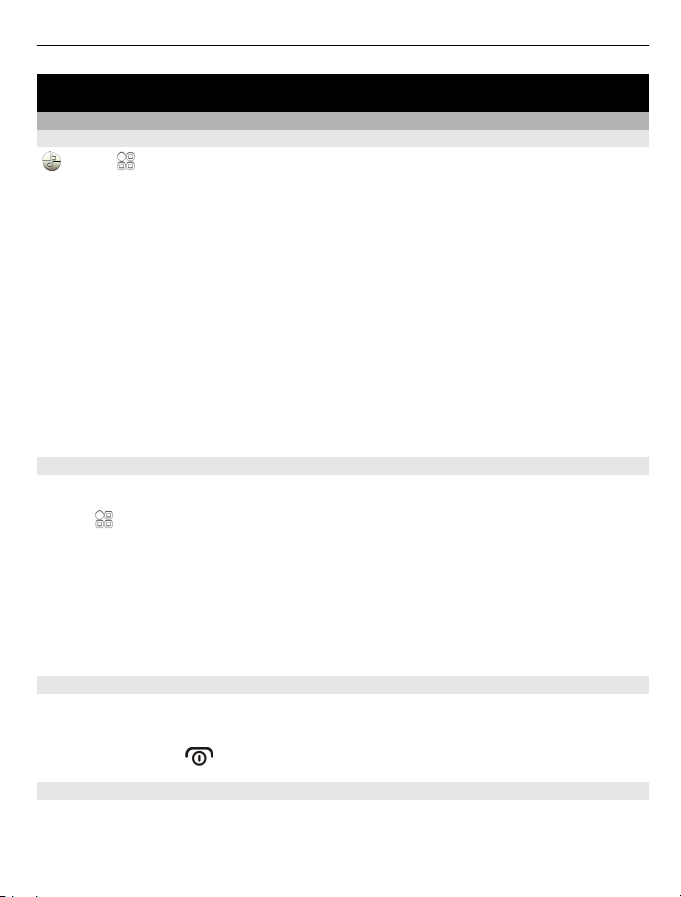
Mukauttaminen ja Nokia Kauppa 29
Mukauttaminen ja Nokia Kauppa
Profiilit
Tietoja profiileista
Valitse > Asetukset > Profiilit.
Odotatko puhelua, mutta et voi antaa puhelimen soida? Puhelimessa on useita
asetusryhmiä, joita kutsutaan profiileiksi. Voit mukauttaa profiileja eri tapahtumiin ja
ympäristöihin sopiviksi. Voit myös luoda omia profiileja.
Voit mukauttaa profiileja seuraavilla tavoilla:
• Vaihda soittoääntä ja viestien hälytysääniä.
• Muuta soittoäänen ja näppäinäänten äänenvoimakkuutta.
• Mykistä näppäinäänet ja ilmoitusäänet.
• Ota värinähälytykset käyttöön.
• Aseta puhelin sanomaan soittajan nimi.
Vihje: Haluatko saada profiilit nopeasti käyttöön? Lisää profiiliwidget
aloitusnäyttöön.
Mukauta soittoääni ja muut äänet
Voit mukauttaa kunkin profiilin puhelinäänet haluamallasi tavalla.
Valitse
Valitse profiili, Muokkaa ja haluamasi vaihtoehto.
Vihje: Voit ladata lisää soittoääniä Nokia Kaupasta valitsemalla Lataa äänitteitä.
Lisätietoja on osoitteessa www.nokia.com/support.
Vihje: Voit asettaa suosikkikappaleesi soittimesta soittoääneksi valitsemalla
Kappaleet.
> Asetukset > Profiilit.
Mykistä puhelin
Kun Äänetön-profiili on käytössä, mitään soitto- tai merkkiääniä ei kuulu. Ota tämä
profiili käyttöön, kun olet esimerkiksi elokuvissa tai kokouksessa.
Pidä virtanäppäintä
Vaihda profiilia kokouksessa
Kun kokousprofiili on käytössä, puhelimesta kuuluu pelkkä piippaus soittoäänen
sijasta.
painettuna ja valitse Äänetön.
Page 30

30 Mukauttaminen ja Nokia Kauppa
Pidä virtanäppäintä painettuna ja valitse Kokous.
Aseta ajastettu profiili
Voit ottaa profiilin käyttöön tietyksi ajaksi, jonka jälkeen järjestelmä ottaa käyttöön
aiemmin käytössä olleen profiilin.
Valitse
1 Valitse haluamasi profiili ja sen jälkeen Ajastettu.
2 Aseta ajastetun profiilin käytön päättymisaika.
Käytä puhelinta ilman verkkoyhteyttä
Paikoissa, joissa et halua soittaa eikä vastaanottaa puheluja, voit kuitenkin käyttää
kalenteria, osoitekirjaa ja pelejä, jotka eivät edellytä verkkoyhteyttä, ottamalla
käyttöön offline-profiilin. Katkaise puhelimesta virta, kun matkapuhelimen käyttö on
kielletty tai se voi aiheuttaa häiriöitä tai vaaratilanteen.
Pidä virtanäppäintä
Kun offline-profiili otetaan käyttöön, yhteys matkapuhelinverkkoon katkeaa. Tällöin
mitään radiotaajuussignaaleja ei kulje matkapuhelinverkon ja puhelimen välillä. Jos
yrität lähettää viestin, se tallentuu Lähtevät-kansioon ja laite lähettää sen vasta, kun
otat käyttöön toisen profiilin.
Voit käyttää puhelinta myös ilman SIM-korttia. Katkaise puhelimesta virta ja irrota
SIM-kortti. Kun kytket laitteeseen jälleen virran, käyttöön tulee offline-profiili.
tai käyttää muita toimintoja, jotka edellyttävät yhteyttä matkapuhelinverkkoon.
Laitteeseen ohjelmoituun yleiseen hätänumeroon soittaminen voi silti olla
mahdollista. Jos haluat soittaa puheluja, vaihda ensin käyttöön jokin muu profiili.
Kun offline-profiili on käytössä, voit silti käyttää Wi-Fi-verkkoa esimerkiksi
sähköpostin lukemiseen tai internetselailuun. Voit myös käyttää Bluetooth-yhteyttä.
Jos NFC on otettu käyttöön, se on käytössä myös offline-profiilissa. Voit poistaa NFCtoiminnon käytöstä valitsemalla
Muista noudattaa kaikkia turvaohjeita.
> Asetukset > Profiilit.
painettuna ja valitse Offline.
Tärkeää: Kun offline-profiili on käytössä, et voi soittaa tai vastaanottaa puheluja
> Asetukset ja Yhteydet > NFC > NFC > Ei.
Luo uusi profiili
Miten saat puhelimestasi sellaisen, että se vastaa tarpeitasi töissä tai koulussa tai
kotona? Voit luoda uusia profiileja eri tilanteita varten ja nimetä ne sopivalla tavalla.
Valitse
> Asetukset > Profiilit.
Page 31

Mukauttaminen ja Nokia Kauppa 31
Valitse > Luo uusi ja määritä profiilin asetukset.
Vihje: Voit asettaa kyseiselle profiilille oman soittoäänen. Valitse Soittoääni.
Vaihda teema
Voit vaihtaa näytön värejä ja ulkoasua.
Valitse
Valitse Yleiset teemat ja haluamasi teema.
Vihje: Voit ladata lisää teemoja Nokia Kaupasta valitsemalla Lataa teemoja.
Lisätietoja Nokia Kaupasta on osoitteessa www.nokia.com/support.
Aloitusnäyttö
Tietoja aloitusnäytöstä
Aloitusnäytössä voit
• tarkastella vastaamattomista puheluista ja tulleista viesteistä kertovia
• avata suosikkisovelluksiasi
• hallita sovelluksia, kuten soitinta
• lisätä erilaisten toimintojen, kuten viestin kirjoituksen, pikavalintoja
• tarkastella suosikkihenkilöiden luetteloa ja ottaa heihin nopeasti yhteyttä
Aloitusnäytöllä voi olla useita sivuja, esimerkiksi omat sivut työhön ja vapaa-aikaan.
Aloitusnäytön osat ovat vuorovaikutteisia. Jos esimerkiksi valitset kellon,
kellosovellus avautuu.
> Asetukset > Teemat.
ilmoituksia
soittamalla tai lähettämällä viestejä.
Muokkaa aloitusnäyttö yksilölliseksi
Haluatko nähdä aloitusnäytön taustalla suosikkimaisemasi tai kuvia perheestäsi? Voit
tehdä aloitusnäytöistä yksilöllisiä vaihtamalla niiden taustakuvan ja järjestämällä
aloitusnäytöissä olevat kohteet.
Vaihda taustakuva
Pidä aloitusnäytön tyhjää kohtaa valittuna ja valitse sitten avautuvasta valikosta
Vaihda taustakuva.
Vihje: Lataa lisää taustakuvia Nokia Kaupasta. Lisätietoja on osoitteessa
www.nokia.com/support.
Page 32

32 Mukauttaminen ja Nokia Kauppa
Järjestä aloitusnäytön kohteet
Pidä kohde valittuna ja vedä se haluamaasi paikkaan.
Vihje: Voit vetää ja pudottaa kohteita aloitusnäytöstä toiseen.
Lisää uusi aloitusnäyttö
Valitse
Lisää widget aloitusnäyttöön
Kiinnostavatko päivän sää tai ajankohtaiset uutiset? Voit lisätä aloitusnäyttöön
pienoissovelluksia (widgetejä), joiden avulla tärkeimmät tiedot näkyvät yhdellä
silmäyksellä.
Pidä aloitusnäytön tyhjää kohtaa valittuna ja valitse sitten avautuvasta valikosta Lisää
widget ja haluamasi widget.
Widget voi parantaa siihen liittyvää sovellusta, ja se voi myös muuttaa sovelluksen
toimintatapaa.
Vihje: Voit ladata lisää widgetejä Nokia Kaupasta.
Palvelujen käyttäminen tai sisällön lataaminen voi vaatia suurten tietomäärien
siirtämistä ja aiheuttaa tiedonsiirtomaksuja.
Jotkin aloitusnäytön widgetit voivat muodostaa internetyhteyden automaattisesti.
Voit estää tämän sulkemalla mobiilidatayhteyden. Pyyhkäise alaspäin
ilmoitusalueelta ja valitse
Poista widget aloitusnäytöstä
Pidä widgetiä valittuna ja valitse sitten
> Lisää uusi aloitusnäyttö.
.
.
Page 33

Mukauttaminen ja Nokia Kauppa 33
Lisää pikavalinta aloitusnäyttöön
Tiesitkö, että voit luoda pikavalintoja usein käyttämiisi sovelluksiin ja toimintoihin?
Voit lisätä sovelluksiin tai toimintoihin, kuten viestin kirjoitustoimintoon, johtavia
pikavalintoja.
Pidä aloitusnäytön tyhjää kohtaa valittuna ja valitse sitten avautuvasta valikosta Lisää
pikavalinta ja haluamasi sovellus tai toiminto.
Vaihda aloitusnäyttöjen välillä
Aloitusnäyttöjä voi olla enemmän kuin yksi. Voit esimerkiksi luoda eri aloitusnäytön
työ- ja vapaa-aikaa varten ja käyttää niissä eri sisältöä.
Voit vaihtaa toiseen aloitusnäyttöön pyyhkäisemällä vasemmalle tai oikealle.
osoittaa nykyisen aloitusnäyttösi.
Lisää tärkeät henkilöt aloitusnäyttöön
Voit lisätä aloitusnäyttöön henkilöt, jotka ovat sinulle kaikkein tärkeimpiä, jolloin voit
nopeasti soittaa tai lähettää viestejä heille.
Valitse
Valitse puhelimen muistiin tallennettu nimi ja
Soita osoitekirjassa olevalle henkilölle
Valitse aloitusnäytössä nimi ja paina soittonäppäintä. Jos henkilöllä on useampi kuin
yksi puhelinnumero, valitse haluamasi numero.
Lähetä viesti henkilölle
Valitse aloitusnäytössä nimi ja Viesti.
> Osoitekirja.
> Lisää aloitusnäyttöön.
Page 34

34 Mukauttaminen ja Nokia Kauppa
Poista nimi aloitusnäytöstä
Pidä nimi valittuna aloitusnäytössä ja valitse
Nimi poistuu aloitusnäytöstä, mutta säilyy nimiluettelossa.
Järjestä sovellukset
Haluatko löytää useimmin käyttämäsi sovellukset nopeammin? Voit järjestää
päävalikon sovellukset kansioihin ja piilottaa vähemmän käytetyt sovellukset.
Valitse
Luo uusi kansio
Valitse
Siirrä sovellus toiseen kansioon
Pidä poistettava sovellus valittuna, valitse pikavalikosta Siirrä kansioon ja valitse
sitten uusi kansio.
Vihje: Jos haluat vetää ja pudottaa sovelluksia ja kansioita, pidä näyttöä valittuna ja
valitse sitten pikavalikosta Järjestele.
Nokia Kauppa
Tietoja Nokia Kaupasta
Tiesitkö, että voit tehdä puhelimesta yksilöllisen uusilla sovelluksilla ? Voit myös hakea
maksuttomia pelejä. Nokia Kauppaa selaamalla löydät uusimman sisällön, joka on
suunniteltu juuri sinun puhelintasi varten.
Voit hakea seuraavia:
• Pelit
• Sovellukset
• Videot
• Teemat ja taustakuvat
• Soittoäänet
Voit myös hakea sisältöä, joka sopii makuusi ja sijaintiisi.
Jotta voit hakea sisältöä Nokia Kaupasta, sinulla on oltava Nokia-tili.
Kun kirjaudut sisään, sinulle tarjotaan puhelimeesi sopivaa sisältöä.
.
> Uusi kansio.
Valitse > Kauppa ja kirjaudu Nokia-tilillesi.
.
Page 35

Mukauttaminen ja Nokia Kauppa 35
Voit etsiä ja hakea sisältöä suoraan puhelimella tai selata Nokia Kauppaa
yhteensopivalla tietokoneella ja lähettää sisältöön ohjaavat linkit puhelimeen
tekstiviestinä.
Osa kohteista on maksuttomia. Maksullisia kohteita voit ostaa luottokortilla tai
puhelinlaskuveloituksella. Maksutapojen saatavuus vaihtelee asuinmaan ja
palveluntarjoajan mukaan.
Lisätietoja Nokia Kaupasta on osoitteessa www.nokia.com/support.
Etsi Nokia Kaupasta
Tarkista uusimmat ja eniten ladatut sovellukset tai pelit sekä sinulle ja puhelimellesi
suositellut kohteet. Voit selata eri luokkia tai etsiä tiettyä kohdetta.
Valitse
1 Valitse Kaupan valikko > Etsi.
2 Kirjoita hakusanat etsintäkenttään ja valitse Siirry.
Kun tarkastelet kohdetta, näkyviin tulee myös muita siihen liittyviä kohteita.
Vihje: Jos haluat katsoa, mitä mieltä muut ovat olleet kohteesta, valitse kohde. Voit
myös tarkastella kohteen kuvausta ja hintaa sekä lataustiedoston kokoa.
Lataa peli, sovellus tai muu tuote
Lataa maksuttomia pelejä, sovelluksia tai videoita tai osta uutta sisältöä puhelimeesi.
Nokia Kaupasta löydät sisältöä, joka on suunniteltu juuri sinun puhelintasi varten.
Maksutapojen saatavuus vaihtelee asuinmaan ja palveluntarjoajan mukaan.
Valitse
1 Valitse kohde.
2 Jos tuotteella on hinta, valitse Osta. Jos tuote on maksuton, valitse Lataa.
3 Voit maksaa luotto- tai pankkikortilla tai mahdollisesti puhelinlaskun yhteydessä.
4 Jos haluat saada kuitin pankki- tai luottokortilla maksetusta ostosta, valitse tai
5 Valitse Vahvista.
6 Kun lataus on valmis, voit avata tuotteen tai tarkastella sitä tai jatkaa muun
> Kauppa ja kirjaudu Nokia-tilillesi.
> Kauppa ja kirjaudu Nokia-tilillesi.
Jos haluat tallentaa korttisi tiedot Nokia-tiliisi, valitse Tallenna tämä kortti
Nokia-tililleni..
Jos korttisi tiedot on jo tallennettu mutta haluat käyttää toista maksutapaa,
valitse Muuta laskutustietoja.
kirjoita sähköpostiosoite.
sisällön selaamista. Tuotteen tallennuspaikka puhelimessasi määrittyy
Page 36

36 Mukauttaminen ja Nokia Kauppa
sisältötyypin mukaan. Voit vaihtaa oletuspaikan valitsemalla Tili >
Asennusasetukset ja valitsemalla sitten haluamasi muistin.
Vihje: Käytä Wi-Fi-yhteyttä suurten tiedostojen, kuten pelien, sovellusten tai
videoiden, lataamiseen.
Vihje: Jos et halua kirjoittaa maksukorttisi tietoja aina uudelleen ostaessasi tuotteita
Nokia Kaupasta, tallenna tiedot Nokia-tiliisi. Voit lisätä useita maksukortteja ja valita
ostaessasi, mitä niistä käytät.
Lisätietoja tuotteesta saat tuotteen julkaisijalta.
Voit tarkastella latausjonoasi.
Kohteen haun aikana voit selata muuta sisältöä ja lisätä kohteita latausjonoon.
Valitse
Valitse Tili.
Parhaillaan haettavien kohteiden tila on näkyvissä Uudet lataukset ‑osiossa. Kohteet
haetaan yksi kerrallaan, ja hakua odottavat kohteet näkyvät latausjonossa.
Aiemmin haetut kohteet ovat näkyvissä Omat ‑osiossa.
Vihje: Jos haluat esimerkiksi väliaikaisesti katkaista yhteyden langattomaan
lähiverkkoon, valitse haettava kohde ja valitse tietonäytöstä Tauko. Voit jatkaa hakua
valitsemalla Jatka. Keskeytä odottavien kohteiden haku yksitellen.
Voit hakea uudelleen kohteen, jonka haku epäonnistui.
Arvostelun kirjoittaminen
Haluatko jakaa mielipiteesi kohteesta muiden Nokia Kaupan käyttäjien kanssa? Voit
kirjoittaa oman arvostelun ja arvioida kohteen.
Voit kirjoittaa yhden arvostelun kustakin lataamastasi kohteesta.
1 Valitse kohde ja Arvostele.
2 Kirjoita arvostelu, arvioi kohde ja valitse Lisää arvostelu.
3 Julkaise arvostelu valitsemalla Lähetä.
Voit auttaa meitä pitämään Nokia Kaupan siistinä raportoimalla sopimattomasta
sisällöstä. Valitse Ilmoita sääntörikkeestä ja syy. Tarvittaessa voit antaa lisätietoja.
> Kauppa ja kirjaudu Nokia-tilillesi.
Jos haluat muokata kirjoittamaasi arvostelua, valitse Muokkaa arvostelua.
Page 37

Puhelin 37
Puhelin
Soita puhelinnumeroon
1 Avaa numeronvalitsin valitsemalla aloitusnäytössä
2 Anna puhelinnumero.
Voit poistaa numeron valitsemalla
Lisää kansainvälisissä puheluissa käytetty plusmerkki (+) valitsemalla kahdesti *.
3 Paina soittonäppäintä.
4 Jos haluat lopettaa puhelun, paina lopetusnäppäintä.
Etsi nimeä numeronvalitsimesta
Valitse aloitusnäytössä
yrityksen nimellä. Valitse kukin numeronäppäin kerran jokaista kirjainta varten. Jos
esimerkiksi haluat etsiä nimeä Nokia, valitse 6, 6, 5, 4 ja 2.
ja ala kirjoittaa henkilön etu- tai sukunimeä. Voit etsiä myös
.
.
Soita löytämällesi henkilölle
Valitse nimi.
Lähetä henkilölle viesti
Pidä nimi valittuna ja valitse osoitekortista Viesti.
Soita osoitekirjassa olevalle henkilölle
Valitse
> Osoitekirja.
Page 38

38 Puhelin
1 Voit etsiä nimen valitsemalla ja kirjoittamalla hakukenttään etu- tai sukunimen
ensimmäiset kirjaimet tai merkit.
2Valitse nimi.
3 Valitse osoitekortissa Äänipuhelu.
4 Jos henkilöllä on useampi kuin yksi puhelinnumero, valitse haluamasi numero.
Ota kaiutin käyttöön puhelun aikana
Jos haluat antaa muille huoneessa olijoille mahdollisuuden osallistua puheluun, ota
käyttöön laitteen sisäinen kaiutin.
Valitse
Poista kaiutin käytöstä
Valitse
Neuvottelupuhelun soittaminen
Voit soittaa enintään kuuden henkilön (soittaja mukaan luettuna) välisiä
neuvottelupuheluja. Neuvottelupuhelut ovat verkkopalvelu.
.
.
Laite ei tue videoneuvottelupuheluja.
1 Soita ensimmäiselle puheluun osallistuvalle henkilölle.
2 Kun haluat soittaa toiselle osallistujalle, valitse
jos haluat valita nimen, valitse
3 Kun uuteen puheluun vastataan, valitse
Uuden osallistujan lisääminen neuvottelupuheluun
Soita toiselle osallistujalle ja valitse
. Ensimmäinen puhelu siirtyy pitoon.
.
. Näppäile puhelinnumero tai,
> Neuvottelu.
Page 39

Puhelin 39
Keskusteleminen kahden kesken neuvottelupuhelun osallistujan kanssa
Valitse
puhelimessasi. Muut osallistujat pysyvät neuvottelupuhelussa.
Kun haluat palata takaisin neuvottelupuheluun, valitse
puhelussa on yli kolme osallistujaa, valitse
Poista osallistuja aloittamastasi neuvottelupuhelusta
Valitse
Käynnissä olevan neuvottelupuhelun lopettaminen
Paina lopetusnäppäintä.
Soita useimmin valittuihin numeroihin
Voit soittaa nopeasti ystäville ja perheenjäsenille, kun liität useimmin käyttämäsi
puhelinnumerot puhelimen numeronäppäimiin.
Valitse
Liitä puhelinnumero numeronäppäimeen
1 Valitse numeronäppäin, johon haluat liittää puhelinnumeron.
2 Valitse nimi nimiluettelosta.
Poista tai vaihda numeronäppäimeen liitetty puhelinnumero
Pidä valittuna näppäintä, johon numero on tallennettu, ja valitse pikavalikosta Poista
tai Vaihda.
Soita puhelu
Valitse aloitusnäytössä
> Näytä osallistujat, osallistuja ja . Neuvottelupuhelu siirtyy pitoon
> Neuvottelu. Jos
> Näytä osallistujat, osallistuja ja .
> Asetukset ja Puhelut > Pikavalinta.
1 (
) on varattu vastaajalle.
ja pidä valittuna määritettyä numeronäppäintä.
.
Soita henkilölle äänikomennolla
Voit käyttää äänikomentoja puhelun soittamiseen tai puhelimen hallintaan.
Puhelin tunnistaa äänikomennot, vaikka puhuja vaihtuisi. Puhelin luo komennot
automaattisesti.
Kun lisäät nimiä tai muokkaat äänikomentoja, älä käytä kovin lyhyitä tai
samankaltaisia nimiä eri henkilöille tai komennoille.
Huom! Äänitunnisteiden käyttö voi olla vaikeaa meluisassa ympäristössä tai
hätätilanteessa, joten älä luota pelkästään äänivalintaan missään oloissa.
Page 40

40 Puhelin
Kun käytät äänivalintaa, kaiutin on käytössä. Pidä puhelinta lyhyen matkan päässä,
kun sanot äänikomennon.
1 Pidä soittonäppäintä painettuna aloitusnäytössä. Jos laitteeseen on liitetty
yhteensopiva kuuloke, jossa on kuulokenäppäin, paina kuulokenäppäintä ja pidä
sitä painettuna.
2 Laitteesta kuuluu lyhyt ääni ja näyttöön tulee teksti Sano nimi. Sano selvästi
yhteystietoihin tallennettu nimi.
3 Puhelin toistaa tunnistamansa henkilön äänikomennon puhelimessa valittuna
olevalla kielellä sekä näyttää nimen ja numeron. Voit poistaa äänivalinnan
käytöstä valitsemalla Lopeta.
Kuuntele nimeen liittyvä äänikomento
1 Valitse nimi ja
2 Valitse yhteystieto.
Jos nimelle on tallennettu useita numeroita, voit myös sanoa nimen ja numeron
tyypin, kuten matkapuhelin tai puhelin.
Soita puheluja Internetin kautta
Tietoja Internet-puheluista
Voit soittaa ja vastaanottaa puheluja internetin kautta. Internetpuhelupalvelut voivat
tukea puheluja tietokoneiden, matkapuhelinten sekä VoIP-laitteiden ja perinteisten
puhelinten välillä. Internetpuhelupalvelu on verkkopalvelu.
Jotkin Internet-puhelupalvelujen tarjoajat sallivat soittamisen ilmaiseksi. Tietoa
palvelujen saatavuudesta ja yhteyshinnoista saat Internet-puhelupalvelujen
tarjoajalta.
Internetpuhelujen soittaminen ja vastaanottaminen edellyttää, että olet Wi-Fi-verkon
peittoalueella tai käytössä on 3G-verkon pakettidatayhteys (GPRS) ja olet kirjautunut
internetpuhelupalveluun.
> Äänitunnisteen tiedot.
Asenna Internet-puhelupalvelu
Voit etsiä internetpuhelupalveluja Nokia Kaupasta. Lisätietoja on osoitteessa
www.nokia.com.
1 Lataa Internet-puhelinpalvelun asennus-widget.
2 Aloita asennus valitsemalla asennus-widget.
3 Noudata näyttöön tulevia ohjeita.
Kun laitteeseen on asennettu jokin Internet-puhelupalvelu, nimiluettelossa näkyy
kyseisen palvelun välilehti.
Page 41

Puhelin 41
Soita Internet-puhelu
Kun olet kirjautunut internetpuhelupalveluun, voit soittaa puhelun ystävä- tai
nimiluettelosta.
Valitse
Soita ystäväluettelossa olevalle henkilölle
1 Avaa internetpuhelupalvelun välilehti ja kirjaudu sisään internetpuhelupalveluun.
2 Valitse nimi ystäväluettelosta ja valitse sitten Internetpuhelu.
Soita internetpuhelu puhelinnumeroon
1 Valitse aloitusnäytössä
2 Valitse
Soita viimeksi valittuun puhelinnumeroon
Yritätkö soittaa jollekulle, mutta hän ei vastaa? Voit helposti soittaa uudelleen.
Puhelulokista näet soittamiesi ja vastaanottamiesi puhelujen tiedot.
Valitse aloitusnäytössä
Tallenna puhelinkeskustelu
Voit tallentaa puhelinkeskustelusi.
1 Valitse äänipuhelun aikana
2 Voit aloittaa tallentamisen valitsemalla
3 Voit lopettaa tallennuksen valitsemalla
Molemmat puhelun osapuolet kuulevat säännöllisin välein äänimerkin äänityksen
aikana.
> Osoitekirja.
ja kirjoita numero.
ja soita internetpuhelu valitsemalla sopiva vaihtoehto.
> ja haluamasi puhelinnumero tai nimi.
> Äänitys.
.
. Äänite tallentuu automaattisesti
Äänitiedostot-sovelluksen Tiedostot-kansioon.
Mykistä laite kääntämällä
Jos puhelimesi soi tilanteessa, jossa et halua tulla häirityksi, voit mykistää
soittoäänen kääntämällä puhelimen.
Ota kääntämällä mykistys käyttöön
Valitse
Kun puhelin soi, käännä puhelimen näyttö alaspäin.
> Asetukset ja Puhelin > Tunnistimet > Mykistä puhelut > Kyllä.
Page 42

42 Puhelin
Tarkasta vastaamatta jääneet puhelut
Näet aloitusnäytöstä, onko sinulle tullut puheluja. Laite näyttää huomiotta jääneiden
tapahtumien määrän, johon sisältyvät vastaamattomat puhelut ja saapuneet viestit.
Jos haluat nähdä puhelinnumeron, pyyhkäise alaspäin ilmoitusalueelta ja valitse
vastaamatta jääneiden puhelujen ilmoitus. Soittajan nimi tulee näyttöön, jos se on
tallennettu nimiluetteloon.
Soita takaisin henkilölle tai numeroon
Valitse nimi tai numero.
Tarkastele vastaamatta jääneiden puhelujen luetteloa myöhemmin
Paina aloitusnäytössä soittonäppäintä ja avaa vastaamatta jääneiden puhelujen
välilehti
Soita vastaajaan
Voit siirtää saapuvat puhelut vastaajaan. Soittajat voivat myös jättää sinulle viestin,
jos et vastaa puheluun. Vastaaja on verkkopalvelu.
Valitse aloitusnäytössä
.
ja pidä valittuna 1.
Vaihda vastaajan puhelinnumero
1Valitse
2 Pidä postilaatikko valittuna ja valitse sitten pikavalikosta Vaihda numero.
3 Näppäile (verkkopalvelun tarjoajalta saatu) numero ja valitse OK.
Siirrä puhelut vastaajaan tai toiseen puhelinnumeroon
Jos et voi vastata puheluihin, voit siirtää saapuvat puhelut toiseen numeroon.
> Asetukset ja Puhelut > Vastaaja.
Page 43

Puhelin 43
Valitse > Asetukset ja Puhelut > Soitonsiirto > Äänipuhelut.
Soitonsiirto on verkkopalvelu. Lisätietoja saat verkkopalvelun tarjoajalta.
Siirrä vastaamattomat äänipuhelut
Valitse Jos numero ei vastaa > Ota käyttöön > Vastaajaan.
Siirrä äänipuhelut, jotka saapuvat, kun puhut toista puhelua
Valitse Jos numero varattu > Ota käyttöön > Vastaajaan.
Useita soitonsiirtoasetuksia voi olla käytössä samanaikaisesti.
Siirrä kaikki äänipuhelut toiseen puhelinnumeroon
1 Valitse Kaikki äänipuhelut > Ota käyttöön > Toiseen numeroon.
2 Kirjoita numero. Voit hakea nimiluetteloon tallennetun numeron valitsemalla
Etsi.
Puhelunesto ja soitonsiirto eivät voi olla käytössä samanaikaisesti.
Estä puhelujen soittaminen ja vastaanottaminen
Haluat ehkä joskus rajoittaa puhelujen soittamista tai vastaanottamista puhelimella.
Voit esimerkiksi estää kaikkien kansainvälisten puhelujen soittamisen tai puhelujen
vastaanottamisen, kun olet ulkomailla. Puhelunesto on verkkopalvelu.
Valitse
Jotta voit muuttaa asetuksia, tarvitset palveluntarjoajalta saatavan
puhelunestosalasanan.
Estä puhelujen soittaminen
1 Jos Internet-puhelupalvelu on asennettu, valitse Matkapuhelujen esto.
2 Jos haluat estää kaikki puhelut tai kansainväliset puhelut, valitse Lähtevät
3 Valitse Ota käyttöön. Puhelunesto vaikuttaa kaikkiin puheluihin datapuhelut
Estä puhelujen vastaanottaminen
1 Jos Internet-puhelupalvelu on asennettu, valitse Matkapuhelujen esto.
2 Jos et halua vastaanottaa lainkaan puheluja tai kansainvälisiä puheluja ulkomailla
3 Valitse Ota käyttöön.
> Asetukset ja Puhelut > Puhelunesto.
puhelut tai Ulkomaanpuhelut. Jos haluat estää kansainvälisten puhelujen
soittamisen, mutta sallia soittamisen kotimaahan, valitse Ulkomaanpuhelut
paitsi kotimaahan.
mukaan lukien.
ollessasi, valitse Saapuvat puhelut tai Saapuvat puhelut vierasverkossa.
Page 44

44 Osoitekirja
Estä nimettömät Internet-puhelut
Valitse Internetpuhelujen esto > Nimettömien puhelujen esto > Kyllä.
Puhelunesto ja soitonsiirto eivät voi olla käytössä samanaikaisesti.
Salli soittaminen vain tiettyihin numeroihin
Voit sallia puhelut vain perheenjäsenille tai muihin tärkeisiin puhelinnumeroihin ja
estää kaikki muut puhelinnumerot.
Valitse
Kaikki SIM-kortit eivät tue Sallitut numerot -palvelua. Tarvitset PIN2-koodin
palveluntarjoajaltasi.
Ota sallitut numerot -palvelu käyttöön
Valitse
> Osoitekirja ja > SIM-kortin numerot > Sallitut numerot.
> Ota rajaus käyttöön. Anna PIN2-koodi.
Valitse henkilöt, joille saa soittaa
1Valitse
2 Anna PIN2-koodi.
3 Anna yhteyshenkilön nimi ja puhelinnumero, johon puhelut on sallittu, ja valitse
Jos haluat lisätä nimen nimiluettelosta sallittujen numeroiden luetteloon, valitse
Jos haluat sallia tekstiviestin lähettämisen SIM-kortilla olevaan numeroon, kun
sallittujen numeroiden palvelu on käytössä, sinun on lisättävä tekstiviestikeskuksen
numero sallittujen numeroiden luetteloon.
> Lisää nimi.
.
> Lisää osoitekirjasta ja nimi.
Osoitekirja
Tietoja Osoitekirja-sovelluksesta
Valitse > Osoitekirja.
Voit tallentaa ja järjestää ystäviesi puhelinnumeroita, osoitteita ja muita
yhteystietoja. Jos haluat pitää yhteyttä tärkeimpiin henkilöihin helposti, voit lisätä
heidät suosikkeihin.
Tallenna puhelinnumerot ja sähköpostiosoitteet
Voit tallentaa ystäviesi puhelinnumerot, sähköpostiosoitteet ja muut tiedot
nimiluetteloosi.
Page 45

Osoitekirja 45
Valitse > Osoitekirja.
Lisää nimi nimiluetteloon
1 Valitse
2 Valitse yhteystieto, täytä kenttä ja valitse
3 Kun olet lisännyt tiedot, valitse
Muokkaa yhteystietoja
1 Valitse henkilö ja
2 Valitse yhteystieto, muokkaa tietoja ja valitse
3 Kun olet muokannut kaikkia tarvittavia tietoja, valitse
Lisää tietoja osoitekorttiin
Valitse yhteystieto,
Tallenna numero saapuneesta puhelusta tai viestistä
Oletko saanut puhelun tai viestin henkilöltä, jonka puhelinnumeroa ei vielä ole
nimiluettelossasi? Voit helposti tallentaa numeron uuteen tai aiemmin luotuun
nimiluettelon merkintään.
Tallenna numero saapuneesta puhelusta
1 Paina soittonäppäintä aloitusnäytössä.
2 Avaa Vastatut puhelut-välilehti
3 Pidä puhelinnumero valittuna ja valitse pikavalikosta Tallenna osoitekirjaan.
4 Valitse, haluatko luoda uuden merkinnän nimiluetteloon vai haluatko päivittää
aiemmin luodun merkinnän.
Tallenna numero saapuneesta viestistä
1 Valitse
2 Pidä Keskustelut-luettelossa viesti valittuna ja valitse sitten avautuvasta
valikosta Tallenna osoitekirjaan.
3 Valitse, haluatko luoda uuden merkinnän nimiluetteloon vai haluatko päivittää
aiemmin luodun merkinnän.
.
.
.
.
.
.
> ja haluamasi yhteystieto.
.
> Viestit.
Ota nopeasti yhteyttä sinulle tärkeisiin ihmisiin
Voit asettaa itsellesi tärkeät henkilöt suosikeiksi. Suosikkisi ovat Osoitekirjaluettelon alussa, joten voit ottaa heihin yhteyden nopeasti.
Valitse
> Osoitekirja.
Page 46

46 Osoitekirja
Lisää nimi suosikiksi
Pidä nimi valittuna ja valitse pikavalikosta Lisää suosikkeihin.
Poista nimi suosikeista
Pidä nimi valittuna ja valitse pikavalikosta Poista suosikeista. Nimi ei poistu
varsinaisesta nimiluettelosta.
Lisää tärkeät henkilöt aloitusnäyttöön
Voit lisätä aloitusnäyttöön henkilöt, jotka ovat sinulle kaikkein tärkeimpiä, jolloin voit
nopeasti soittaa tai lähettää viestejä heille.
Valitse
Valitse puhelimen muistiin tallennettu nimi ja
Soita osoitekirjassa olevalle henkilölle
Valitse aloitusnäytössä nimi ja paina soittonäppäintä. Jos henkilöllä on useampi kuin
yksi puhelinnumero, valitse haluamasi numero.
Lähetä viesti henkilölle
Valitse aloitusnäytössä nimi ja Viesti.
Poista nimi aloitusnäytöstä
Pidä nimi valittuna aloitusnäytössä ja valitse
Nimi poistuu aloitusnäytöstä, mutta säilyy nimiluettelossa.
Lisää kuva osoitekirjassa olevaan nimeen
Haluatko nähdä, kuka sinulle soittaa? Lisää kuva yksittäiselle henkilölle.
Valitse
1Valitse nimi.
2 Valitse nimen vieressä oleva
3 Valitse kuva Galleria-kansiosta. Voit myös ottaa uuden kuvan ja valita sen.
Vaihda tai poista kuva
Valitse kuva ja valitse avautuvasta valikosta Vaihda kuva tai Poista kuva.
> Osoitekirja.
> Lisää aloitusnäyttöön.
.
> Osoitekirja.
ja valitse Lisää kuva.
Aseta soittoääni henkilölle
Haluatko kuulla, milloin tietty henkilö soittaa sinulle? Voit asettaa kyseiselle henkilölle
oman soittoäänen.
Page 47

Osoitekirja 47
Valitse > Osoitekirja.
1 Valitse henkilö ja
2 Valitse Soittoääni ja soittoääni.
Luo yhteysryhmä
Kun olet luonut yhteysryhmiä, voit lähettää viestin usealle henkilölle kerralla. Voit
esimerkiksi määrittää perheenjäsenet yhdeksi ryhmäksi.
Valitse
1Avaa
2 Anna ryhmälle nimi ja valitse OK.
3 Valitse
4 Merkitse ryhmään lisättävät nimet ja valitse
Lähetä viesti usealle henkilölle
Haluaisitko lähettää viestin nopeasti kaikille perheenjäsenille? Jos olet määrittänyt
heidät ryhmäksi, voit lähettää viestin heille kaikille samanaikaisesti.
Valitse
1Avaa
2 Pidä ryhmän nimi valittuna ja valitse pikavalikosta Luo viesti.
Lähetä yhteystietosi Oma kortti -toiminnolla
Oma osoitekortti on sähköinen käyntikorttisi. Oma osoitekortti -toiminnolla voit
lähettää yhteystietosi muille.
Valitse
Lähetä yhteystietosi käyntikorttina
1Pidä Oma osoitekortti -valintaa valittuna ja valitse sitten pikavalikosta Lähetä
2 Valitse lähetystapa.
Muokkaa Omassa kortissa olevia yhteystietoja
1 Valitse Oma osoitekortti.
2 Valitse
3 Jos haluat lisätä tietoja, valitse
> Osoitekirja.
-välilehti ja valitse > Uusi ryhmä.
-välilehdessä ryhmä ja > Lisää jäseniä.
> Osoitekirja.
-välilehti.
> Osoitekirja.
osoitekorttina.
ja muokattava tieto.
.
.
.
Page 48

48 Viestit
Kopioi yhteystiedot SIM-kortilta puhelimeen
Jos SIM-kortille on tallennettu nimiä, voit kopioida ne puhelimeen. Kun yhteystiedot
on tallennettu puhelimeen, voit lisätä niihin enemmän tietoja, kuten vaihtoehtoisia
puhelinnumeroita, osoitteita tai kuvan.
Valitse
Valitse
Varmuuskopioi osoitekirja Nokia-palveluihin
Jos varmuuskopioit osoitekirjan Nokia-palveluihin, voit helposti kopioida osoitekirjan
uuteen puhelimeen. Jos puhelin varastetaan tai vaurioituu, nimiluettelo on silti
käytettävissäsi verkon kautta.
Valitse
Valitse
Jos sallit automaattisen synkronoinnin, kaikki osoitekirjaan tekemäsi muutokset
kopioituvat Nokia-palveluihin automaattisesti.
Nokia-palvelujen käyttäminen edellyttää Nokia-tiliä. Palvelu kehottaa luomaan tilin,
jos käytät puhelimessa Nokia-palveluja.
Jos määrität yhteystietojen automaattisen synkronoinnin Ovi-synkronoinnin avulla,
älä salli yhteystietojen synkronointia minkään muun palvelun avulla, koska se saattaa
aiheuttaa ristiriitoja. Yhteystietojen Ovi-synkronointi ei ole käytettävissä, jos
yhteystietojen synkronointi on otettu käyttöön Mail for Exchange -sovelluksessa.
> Osoitekirja.
> SIM-kortin numerot > Kopioi puhelimeen.
> Osoitekirja.
> Ovi Synkronointi > Synkronoi.
Viestit
Tietoja Viestit-sovelluksesta
Valitse > Viestit.
Voit lähettää ja vastaanottaa erilaisia viestejä:
• tekstiviestejä
• ääniviestejä
• kuvia ja videoita sisältäviä multimediaviestejä
• ryhmäviestejä.
Viestit edellyttävät verkon tukea.
Page 49

Viestit 49
Lähetä viesti
Teksti- ja multimediaviesteillä saat nopeasti yhteyden ystäviin ja perheenjäseniin.
Multimediaviestiin voit liittää kuvia, videoita ja äänitteitä, jotka haluat jakaa.
Valitse
1 Valitse
2 Jos haluat kirjoittaa vastaanottajan nimen tai puhelinnumeron manuaalisesti,
3 Valitse tekstinsyöttökenttä, kirjoita viesti ja valitse
4 Jos haluat lisätä liitteen, valitse
5 Valitse
Liitteellä varustetun viestin lähettäminen voi maksaa enemmän kuin normaalin
tekstiviestin lähettäminen. Lisätietoja saat palveluntarjoajaltasi.
Voit lähettää yhden viestin merkkirajoitusta pidempiä tekstiviestejä. Rajoitusta
pidemmät viestit lähetetään kahtena tai useampana viestinä. Palveluntarjoaja voi
veloittaa tällaisista viesteistä niiden määrän mukaan.
Merkit, joissa on aksenttimerkkejä, muut erikoismerkit ja joidenkin kielten merkit
vievät tavallista enemmän tilaa, jolloin yhdessä viestissä voidaan lähettää tavallista
vähemmän merkkejä.
Jos tekstiviesti on hyvin pitkä, se saatetaan muuntaa multimediaviestiksi, jotta se
voidaan toimittaa vastaanottajalle. Jos haluat poistaa tämän toiminnon käytöstä
viestiä kirjoittaessasi, valitse
Jos lähetät tekstiviestin yhdelle tai usealle vastaanottajalle, joista jonkun
yhteystiedoissa on puhelinnumeron sijaan vain sähköpostiosoite, tekstiviesti
muunnetaan multimediaviestiksi.
Jos multimediaviestiin liitetty kohde on liian suuri verkossa lähetettäväksi, laite voi
pienentää sen kokoa automaattisesti.
Vain yhteensopivat laitteet voivat vastaanottaa ja näyttää multimediaviestejä.
Viestien ulkoasu voi vaihdella eri laitteissa.
> Viestit.
.
kirjoita numero Vast.ott.-kenttään ja valitse
Jos haluat valita vastaanottajan nimiluettelosta, valitse
vastaanottaja.
.
.
> Lähetysvalinnat > Viestityyppi > Teksti.
.
> Lisää
.
Lähetä ääniviesti
Voit tallentaa äänitteen, kuten onnittelulaulun, ja lähettää sen ystävällesi ääniviestinä.
Valitse
> Viestit.
Page 50

50 Viestit
1Valitse .
2 Lisää olemassa oleva äänite liitetiedostoksi valitsemalla
Lisää uusi äänite liitetiedostoksi valitsemalla
3 Jos haluat kirjoittaa vastaanottajan nimen tai puhelinnumeron manuaalisesti,
kirjoita numero Vast.ott.-kenttään ja valitse
Jos haluat valita vastaanottajan nimiluettelosta, valitse
vastaanottaja.
4Valitse
Lue saapunut viesti
Kun saat viestin, aloitusnäytössä näkyy ilmoitus. Voit avata viestin suoraan
aloitusnäytöstä.
Avaa viesti valitsemalla Näytä.
Oletusarvon mukaan viesti avautuu keskustelunäkymään. Keskustelunäkymä sisältää
kaikki tietylle henkilölle lähettämäsi ja häneltä saamasi viestit. Jos olet saanut viestejä
useilta henkilöiltä, viestit avautuvat Keskustelut-luetteloon.
Lue viesti myöhemmin
1Valitse
2 Valitse keskustelu, joka sisältää haluamasi viestin.
3Valitse viesti.
Vastaa saapuneeseen viestiin
1Valitse
2 Kirjoita vastaus ja valitse
.
> Viestit.
.
.
> ja tallentamalla uusi äänite.
.
> ja äänite.
> Lisää
Lähetä viesti edelleen
1Valitse
2 Muokkaa viestiä tarvittaessa ja valitse
Tallenna saapunut multimediakohde
Jos kyseessä on multimediaviesti, pidä kohdetta valittuna ja valitse avautuvasta
valikosta Tallenna.
Kohdetta voidaan tarkastella vastaavassa sovelluksessa. Jos esimerkiksi haluat
tarkastella tallennettuja kuvia, valitse
> Lähetä edelleen.
.
> Galleria.
Page 51

Viestit 51
Tarkastele keskustelua
Näet tietylle henkilölle lähettämäsi ja häneltä saamasi viestit yhdessä näkymässä ja
voit jatkaa keskustelua tuossa näkymässä.
Valitse
Valitse nimi Keskustelut-luettelosta. Keskustelu avautuu ja kaikki tuolle henkilölle
lähettämäsi ja häneltä saamasi viestit tulevat näkyviin.
Vastaa keskustelussa olevaan viestiin
1 Valitse tekstinsyöttökenttä ja kirjoita viesti.
2 Jos haluat lisätä liitteen, valitse
3 Jos haluat lisätä vastaanottajia, valitse
4 Lähetä viesti valitsemalla
Kun lähetät uuden viestin, se asettuu valittuna olevaan keskusteluun muiden jatkoksi.
Jos keskustelua ei ole, viesti aloittaa uuden keskustelun.
Kun avaat saamasi viestin aloitusnäytössä, viesti avautuu oletusarvon mukaan
henkilön keskustelunäkymään.
Kuuntele tekstiviesti
Voit asettaa puhelimen lukemaan tekstiviestit ääneen.
1 Valitse
2 Valitse
3 Pidä haluamasi viesti valittuna ja valitse pikavalikosta Lue ääneen.
Voit muokata viestinlukijan puheasetuksia valitsemalla
Puhe.
Vaihda kieli
Valitse Kieli ja sitten kieli.
Lataa lisäkieli
Valitse
Vaihda ääni
Valitse Ääni ja haluamasi ääni. Voit esikuunnella äänen avaamalla äänenvalinnan
välilehden
> Viestit.
.
> Lisää vastaanottaja.
.
Sovellus lähettää viestin valitun henkilön viimeksi käytettyyn numeroon.
> Viestit.
> Näytä kansiot > Saapuneet.
> Asetukset > Puhelin >
> Lataa kieliä.
, pitämällä ääntä valittuna ja valitsemalla Toista ääni.
Page 52

52 Sähköposti
Vaihda kieli
Voit vaihtaa puhelimen kielen ja viestien sekä sähköpostiviestien kirjoituskielen. Voit
myös ottaa käyttöön ennustavan tekstinsyötön.
Valitse
Vaihda puhelimen kieli
Valitse Puhelimen kieli.
Vaihda kirjoituskieli
Valitse Kirjoituskieli.
Ota ennustava tekstinsyöttö käyttöön
Valitse Ennustava tekstinsyöttö.
> Asetukset ja Puhelin > Kieli.
Sähköposti
Tietoja Sähköposti-sovelluksesta
Valitse > Sähköposti.
Voit siirtää automaattisesti sähköpostin nykyisestä sähköpostiosoitteestasi
puhelimeen ja lukea sähköpostiviestejä, vastata niihin sekä järjestää niitä liikkeellä
ollessasi. Voit lisätä puhelimeen useita postilaatikoita ja avata ne suoraan
aloitusnäytöstä.
Sähköpostin lähettäminen puhelimesta ja vastaanottaminen puhelimeen voi olla
maksullista. Tietoa mahdollisista hinnoista saat palveluntarjoajalta.
Sähköposti on verkkopalvelu, eikä se ehkä ole käytettävissä kaikilla alueilla.
Tietoja Exchange ActiveSync -ohjelmistosta
Valitse > Sähköposti ja Uusi postilaatikko > Exchange ActiveSync.
Haluaisitko, että työsähköpostisi, yhteystietosi ja kalenterisi olisivat aina käsillä
riippumatta siitä, istutko tietokoneesi ääressä vai oletko liikkeellä puhelin mukanasi?
Voit synkronoida tärkeän sisällön puhelimen ja Mail for Exchange -palvelimen välillä.
Mail for Exchange -sovellus voidaan ottaa käyttöön vain, jos yritys käyttää Microsoft
Exchange -palvelinta. Tämän lisäksi työpaikan IT-järjestelmänvalvojan on aktivoitava
Microsoft Exchange ActiveSync tiliäsi varten.
Tämä laite voi olla yhteydessä Microsoft Exchange ActiveSync -ratkaisua käyttäviin
palvelimiin. Tämän laitteen hankkiminen ei anna käyttäjälle mitään
immateriaalioikeuksia Microsoftin palvelinohjelmistoihin tai -laitteisiin, joihin
Page 53

Sähköposti 53
laitteella muodostetaan yhteys, eikä Microsoft Exchange ActiveSync -ratkaisuun
muutoin kuin tämän laitteen osalta.
Varmista ennen Mail for Exchange -sovelluksen määritystä, että käytössäsi ovat
seuraavat tiedot:
• Työsähköpostiosoite
• Exchange-palvelimen nimi (saat sen yrityksen IT-osastolta)
• Verkon toimialueen nimi (saat sen yrityksen IT-osastolta)
• Toimistoverkon salasana
Exchange-palvelimen määritysten mukaan voit joutua syöttämään myös muita
tietoja. Jos et tiedä tarvittavia tietoja, ota yhteys yrityksen IT-osastoon.
Puhelimen suojakoodin käyttö saattaa olla pakollista Mail for Exchange -sovelluksen
yhteydessä.
Synkronointi tapahtuu automaattisesti tietyin aikavälein. Synkronointiväli asetetaan
Mail for Exchange -tilin määrityksen yhteydessä. Vain tilin määrityksen yhteydessä
määritetty sisältö synkronoidaan. Jos haluat synkronoida muuta sisältöä, muokkaa
Mail for Exchange -asetuksia.
Lisää postilaatikko
Voit lisätä puhelimeen useita postilaatikoita.
Valitse
Kun avaat Sähköposti-sovelluksen ensimmäistä kertaa, se pyytää sinua luomaan
postilaatikon. Noudata näyttöön tulevia ohjeita.
Lisää postilaatikko myöhemmin
Valitse Sähköposti > Uusi postilaatikko. Noudata näyttöön tulevia ohjeita.
> Sähköposti.
Vihje: Jos lisäät sähköposti-widgetin laitteen aloitusnäyttöön, voit helposti avata
sähköpostisi suoraan aloitusnäytöstä.
Poista postilaatikko
Pidä postilaatikko valittuna ja valitse sitten pikavalikosta Poista postilaatikko.
Lue saapunut sähköpostiviesti
Puhelimellasi voit lukea sähköpostiviestejä ja vastata niihin.
Valitse
> Sähköposti.
Page 54

54 Sähköposti
Valitse postilaatikko ja sähköpostiviesti.
Vihje: Voit lukea sähköpostit nopeasti lisäämällä widgetin aloitusnäyttöön.
Vihje: Voit suurentaa tai pienentää kuvaa näytössä asettamalla kaksi sormea näytölle
ja liu'uttamalla sormia yhteen tai erilleen.
Avaa tai tallenna liite
Valitse liite ja sopiva toiminto. Jos liitteitä on enemmän kuin yksi, voit tallentaa ne
kaikki kerralla.
Vastaa sähköpostiin
Valitse
Lähetä sähköpostiviesti edelleen
Valitse
Vihje: Jos sähköpostiviestissä on Web-osoite ja haluat avata osoitteen puhelimen
selaimessa, valitse osoite.
Lue postilaatikon seuraava tai edellinen viesti
Käytä nuolikuvakkeita.
> Vastaa.
> Lähetä edelleen.
Lähetä sähköpostiviesti
Tällä puhelimella voit kirjoittaa ja lähettää sähköpostiviestejä sekä liittää viesteihin
liitetiedostoja.
Valitse
1Valitse
2 Kirjoita postiosoite. Jos haluat lisätä vastaanottajan nimiluettelosta, valitse
3 Jos haluat lisätä liitteen, valitse
4 Lähetä sähköpostiviesti valitsemalla
> Sähköposti ja postilaatikko.
.
Vast.ott. tai Kopio. Jos haluat lisätä Piilok.-kentän, valitse
vastaanottajakentät > Näytä Piilokopio-kenttä.
.
.
> Muut
Page 55

Internet 55
Vastaa kokouskutsuun
Voit avata, tallentaa tai hyväksyä kokouskutsuja. Kun olet tallentanut tai hyväksynyt
kokouskutsun, se näkyy kalenterissasi.
Kokouspyynnöt käsitellään Exchange ActiveSync -postilaatikossa.
Valitse
Avaa kokouskutsu ja tallenna se kalenteriin tai valitse
Alustava, jos ne ovat käytettävissä.
Tarkista tavoitettavuutesi
Valitse
Jos haluat muokata hyväksyttyä kokouskutsua, vastata siihen tai lähettää sen
edelleen, avaa se kalenteristasi.
Käytettävissä olevat valinnat voivat vaihdella.
Avaa sähköposti aloitusnäytöstä
Aloitusnäytössä voi olla useita sähköposti-widgetejä puhelimen mallin mukaan.
Kukin sähköposti-widget sisältää yhden postilaatikon, jossa näkyy kolme viimeksi
saapunutta sähköpostiviestiä. Voit avata viestit suoraan widgetistä.
sinulle on saapunut uutta sähköpostia.
Vihje: Jos haluat nähdä lisää sähköpostiviestejä, selaa alaspäin.
Lisää sähköposti-widget aloitusnäyttöön
Pidä aloitusnäytön tyhjää kohtaa valittuna ja valitse sitten avautuvasta valikosta Lisää
widget ja sähköposti-widget.
> Sähköposti ja Exchange ActiveSync -postilaatikko.
Hyväksy, Hylkää tai
> Avaa kalenteri.
ilmaisee, että
Internet
Tietoja web-selaimesta
Valitse > Web.
Seuraa uutisia ja käy suosikkiverkkosivustoillasi. Puhelimen web-selaimen avulla voit
tarkastella internetin web-sivuja.
Webin selaaminen edellyttää internet-yhteyttä.
Page 56

56 Internet
Selaa Web-sivuja
Valitse
Vihje: Jos sinulla ei ole kiinteähintaista internet-yhteyttä palveluntarjoajaltasi, voit
pienentää tiedonsiirtokustannuksia muodostamalla yhteyden internetiin Wi-Fiyhteyden avulla.
Siirry Web-sivustoon
Valitse web-osoitepalkki, anna web-osoite ja valitse
Etsi internetistä
Valitse web-osoitepalkki, anna etsittävä sana ja valitse web-osoitepalkin alla olevan
avattavan valikon ensimmäinen vaihtoehto.
Suurenna tai pienennä kuvaa
Aseta kaksi sormea näytölle ja liu'uta sormia yhteen tai erilleen.
Avaa uusi selainikkuna
Valitse
Siirry selainikkunasta toiseen
1Valitse
2 Pyyhkäise vasemmalle tai oikealle ja valitse haluamasi ikkuna.
Välimuisti on muistipaikka, johon tietoja tallennetaan tilapäisesti. Jos olet käyttänyt
tai yrittänyt käyttää salasanoilla suojattuja luottamuksellisia tietoja tai palveluja,
tyhjennä välimuisti jokaisen käyttökerran jälkeen.
Tyhjennä välimuisti
Valitse
> Web.
.
> .
.
> > Yksityisyys > Poista yksityiset tiedot > Välimuisti.
Lisää kirjanmerkki
Jos käyt samoilla Web-sivuilla usein, lisää ne Kirjanmerkki-näkymään, jolloin voit
helposti avata ne.
Valitse
Valitse selaamisen aikana
Siirry kirjanmerkeissä olevalle Web-sivulle selaamisen aikana
Valitse
> Web.
> .
ja kirjanmerkki.
Page 57

Yhteisöpalvelut 57
Tilaa Web-syöte
Sinun ei tarvitse vierailla suosikki-Web-sivuillasi säännöllisesti vain katsoaksesi, onko
siellä jotakin uutta. Voit tilata Web-syötteitä, ja saat linkit uusimpaan sisältöön
automaattisesti.
Valitse
Web-syötteiden merkkinä web-sivuilla on tavallisesti
esimerkiksi uusimpia uutisotsikoita tai blogimerkintöjä.
Siirry blogiin tai web-sivulle, joka sisältää web-syötteen, ja valitse
haluamasi syöte.
Päivitä syöte
Pidä Web-syötenäkymässä haluamasi syöte valittuna ja valitse pikavalikosta Päivitä.
Aseta syöte päivittymään automaattisesti
Pidä Web-syötenäkymässä haluamasi syöte valittuna ja valitse pikavalikosta
Muokkaa > Automaattiset päivitykset.
> Web.
. Niiden avulla voidaan jakaa
> ja
Yhteisöpalvelut
Tietoja Yhteisöt-sovelluksesta
Valitse > Yhteisöt ja kirjaudu sisään käyttämiisi yhteisöpalveluihin.
Tehosta yhteisöpalvelujen käyttöäsi Yhteisöt-sovelluksen avulla. Kun olet kirjautunut
yhteisöpalveluihin Yhteisöt-sovelluksen kautta, voit tehdä seuraavia toimia:
• tarkastella useissa palveluissa olevien ystäviesi tilapäivityksiä samassa
näkymässä
• lähettää oman tilapäivityksesi useaan palveluun samanaikaisesti
• jakaa kameralla ottamasi kuvat saman tien
• jakaa puhelimella kuvaamiasi videoita
• linkittää verkossa olevien ystäviesi profiilit laitteessa oleviin yhteystietoihin
• lisätä sijaintitietosi tilapäivitykseen
• lisätä tapahtumia palvelun kalenterista puhelimen kalenteriin
Vain ne toiminnot, joita yhteisöpalvelu tukee, ovat käytettävissä.
Yhteisöpalvelujen käyttäminen edellyttää verkon tukea. Tämä voi edellyttää suurien
tietomäärien siirtämistä, josta operaattori voi laskuttaa. Tietoja
tiedonsiirtomaksuista saat palveluntarjoajaltasi.
Page 58

58 Yhteisöpalvelut
Yhteisöpalvelut ovat kolmansien osapuolten palveluja, eivät Nokian palveluja.
Tarkista käyttämäsi yhteisöpalvelun yksityisyyssuojan asetukset, koska saatat jakaa
tiedot suurelle joukolle ihmisiä. Yhteisöpalvelun käyttöehdot koskevat tietojen
jakamista kyseisessä palvelussa. Tutustu käyttämäsi palvelun käyttöehtoihin ja
yksityisyyttä koskeviin käytäntöihin.
Tarkastele ystäviesi tilapäivityksiä yhdessä näkymässä
Kun kirjaudut yhteisöpalveluihin Yhteisöt-sovelluksen avulla, v oit tarkastella ystäviesi
tilapäivityksiä kaikista valitsemistasi yhteisöpalveluista yhdessä näkymässä. Sinun ei
tarvitse siirtyä eri sovellusten välillä, kun haluat nähdä, mitä muut tekevät.
Valitse
1 Valitse palvelu ja kirjaudu sisään.
2Valitse Lisää yhteisö.
3 Valitse toinen palvelu ja kirjaudu sisään.
4Valitse Toiminnot.
Päivitä tilasi yhteisöpalveluihin
Yhteisöt-sovelluksella voit lähettää tilapäivityksen yhteisöpalveluihin.
Valitse
Kirjoita tilapäivitys tekstikenttään.
Linkitä verkossa olevat ystäväsi laitteessa oleviin yhteystietoihin
Voit linkittää ystäviesi yhteisöpalveluprofiilit heidän yhteystietoihinsa, jotka ovat
puhelimessasi. Linkittämisen jälkeen voit tarkastella heidän yhteystietojaan suoraan
Yhteisöt-sovelluksessa ja näet heidän viimeisimmät tilapäivityksensä
nimiluettelossasi.
Valitse
1 Valitse verkossa olevan ystävän profiilikuva.
2 Valitse avautuvasta valikosta Liitä profiili yhteystietoon.
3 Valitse nimiluettelosta nimi, johon haluat linkittää profiilin.
> Yhteisöt.
Kaikki syötteet lisäämistäsi palveluista näkyvät automaattisesti näkymässä.
> Yhteisöt.
> Yhteisöt.
Tarkastele ystäviesi tilapäivityksiä aloitusnäytössä
Kun käytät Yhteisöt-widgetiä, voit nähdä verkossa olevien ystäviesi tilapäivitykset
suoraan aloitusnäytössä, kun kirjaudut verkkoyhteisöpalveluihin Nokia-palvelujen
kautta.
Page 59

Yhteisöpalvelut 59
Avaa Yhteisöt-sovellus aloitusnäytöstä
Valitse Yhteisöt-widget. Jos olet kirjautunut sisään, näyttöön tulee
tilapäivitysnäkymä. Jos et ole kirjautunut sisään, näyttöön tulee kirjautumisnäkymä.
Lähetä kuva tai video palveluun
Lähetä kuvia tai videoita yhteisöpalveluihin Yhteisöt-sovelluksen avulla.
Valitse
1 Valitse
2 Valitse, haluatko lähettää kuvan vai videon.
3 Valitse lähetettävät kohteet.
4 Jos lähetät yhden kuvan, voit lisätä otsikon ja kommentilla varustetun tunnisteen
5 Valitse
Ota kuva ja lähetä se
1 Valitse
2 Valitse vaihtoehto, jota haluat käyttää kuvan lähettämiseen kamerasta.
3Ota kuva.
4 Lisää otsikko ja kommentilla varustettu tunniste kuvan tiettyyn osaan.
Jaa sijaintitietosi tilapäivityksen mukana
Yhteisöt-sovelluksella voit ilmoittaa ystävillesi, missä olet, jotta he voivat löytää sinut.
Valitse
1 Valitse näytön yläreunassa oleva tekstinsyöttökenttä.
2 Lisää sijaintisi. Puhelin määrittää GPS-toiminnolla paikan, jossa olet, ja etsii lähellä
3 Jos maamerkkejä löytyy useita, valitse haluamasi maamerkki luettelosta.
Sijainnin jako on käytettävissä vain, jos palvelu tukee sitä.
> Yhteisöt ja kirjaudu yhteisöpalveluun.
.
Kuvan enimmäiskoko on 4 Mt ja videon 10 Mt.
kuvan tiettyyn osaan.
Kun lähetät videon, verkkoyhteisöpalvelun on tuettava toimintoa ja sinun on
käytettävä Wi-Fi-yhteyttä.
.
.
> Yhteisöt.
olevia maamerkkejä.
Tärkeää: Harkitse aina tarkasti etukäteen, kenelle jaat sijaintisi. Tarkista
käyttämäsi verkkoyhteisöpalvelun yksityisyyssuojan asetukset, koska jakamasi
sijaintitiedot voivat näkyä suurelle käyttäjäryhmälle.
Page 60

60 Musiikki ja ääni
Yhteisöpalvelun käyttöehdoissa voi olla sijainnin jakamista palvelussa koskeva
maininta. Tutustu palvelun käyttöehtoihin ja yksityisyyttä koskeviin käytäntöihin ja
mieti tarkkaan, ennen kuin jaat sijaintisi muille tai tarkastelet muiden sijaintitietoja.
Ota yhteys ystävään yhteisöpalvelun kautta
Kun ystävän tilan kommentoiminen ei riitä, voit soittaa ystävälle tai lähettää hänelle
viestin.
Valitse
1 Valitse ystävän profiilikuva.
2 Valitse avautuvasta valikosta Näytä yhteystiedot.
3 Valitse yhteystapa.
Tämä toiminto on käytettävissä vain, jos olet linkittänyt verkossa olevat ystäväsi
vastaaviin puhelimessasi oleviin yhteystietoihin.
Käytettävissä olevat yhteystavat voivat vaihdella. Tekstiviestin lähettäminen tai
soittaminen ystävälle edellyttää, että palvelu tukee toimintoa.
Lisää tapahtuma puhelimen kalenteriin
Kun vastaat tapahtumia koskeviin kutsuihin yhteisöpalveluissa, voit lisätä tapahtumat
puhelimen kalenteriin, jolloin voit tarkastella tulevia tapahtumia, vaikka yhteyttä
verkkoon ei olisi.
Valitse
1 Valitse tapahtumakutsu.
2 Lisää tapahtuma puhelimen kalenteriin.
Tämä toiminto on käytettävissä vain, jos palvelu tukee sitä.
> Yhteisöt.
> Yhteisöt, valitse palvelu ja kirjaudu sisään.
Musiikki ja ääni
Soitin
Tietoja soittimesta
Valitse > Soitin.
Voit kuunnella musiikkia ja podcasteja puhelimen soittimella liikkeellä ollessasi.
Toista musiikkia
Valitse
> Soitin.
Page 61

Musiikki ja ääni 61
1 Valitse ja haluamasi näkymä. Voit selata kappaleita kappaleen nimen,
lajityypin tai albumin mukaan.
2 Valitse kappale tai albumi.
Vihje: Jos haluat kuunnella musiikkikappaleita satunnaisessa järjestyksessä, valitse
.
Pysäytä toisto väliaikaisesti ja jatka
Voit keskeyttää toiston valitsemalla
ja jatkaa keskeytynyttä toistoa valitsemalla
.
Siirry kappaleessa nopeasti eteen- tai taaksepäin
Pidä valittuna
tai .
Toista kappaletta jatkuvasti
Valitse
.
Vihje: Kuunnellessasi musiikkia voit palata aloitusnäyttöön ja jättää soittimen
toistamaan musiikkia taustalle.
Luo soittolista
Haluatko kuunnella tilanteeseen sopivaa musiikkia? Voit luoda soittolistoja, jotka
soittavat valitut kappaleet tietyssä järjestyksessä.
Valitse
> Soitin.
Page 62

62 Musiikki ja ääni
1 Pidä kappale valittuna ja valitse pikavalikosta Lisää soittolistalle.
2 Anna soittolistalle nimi.
Toista soittolista
Valitse
> Soittolistat ja haluamasi soittolista.
Poista kappale soittolistalta
Pidä kappale valittuna soittolistanäkymässä ja valitse pikavalikosta Poista
soittolistalta.
Tämä ei poista kappaletta puhelimesta, vaan ainoastaan soittolistalta.
Vihje: Soitin luo soittolistan useimmin toistetuista, viimeksi toistetuista ja viimeksi
lisätyistä kappaleista automaattisesti.
Kopioi musiikkia tietokoneesta
Onko tietokoneessasi kappaleita, joita haluat kuunnella puhelimellasi? Nokia Ovi
Suite -sovellus on nopein tapa kopioida musiikkia puhelimeen. Sen avulla voit hallita
musiikkikokoelmaasi ja synkronoida sen.
1 Liitä puhelin yhteensopivaan tietokoneeseen yhteensopivalla USB-datakaapelilla.
2 Pyyhkäise puhelimessa alas ilmoitusalueelta ja valitse USB > Nokia Ovi Suite.
3 Avaa tietokoneessa Nokia Ovi Suite -sovellus. Varmista, että käytössä on Nokia
Ovi Suite -sovelluksen uusin versio. Lisätietoja on Nokia Ovi Suite -ohjeissa.
Lataa uusin Nokia Ovi Suite -versio osoitteesta www.nokia.com/software.
Jotkin musiikkitiedostot on ehkä suojattu digitaalisella oikeuksien hallinnalla (DRM),
eikä niitä voi toistaa kuin yhdessä puhelimessa.
Page 63

Musiikki ja ääni 63
Ovi Music
Tietoja Nokia Musiikki -palvelusta
Valitse > Ovi Musiikki.
Nokia Musiikki -palvelusta voit ostaa ja ladata kappaleita puhelimeesi ja
tietokoneeseesi. Selaa Nokia Musiikki -palvelua ja löydä uutta musiikkia sekä vanhoja
suosikkeja.
Palvelujen ja valintojen saatavuus vaihtelee asuinmaan mukaan.
Musiikin lataamista varten sinun on luotava ilmainen Nokia-tili.
Voit luoda Nokia-tilin, liittyä Nokia Musiikki -palveluun ja kirjautua tilille käyttäen
jotakin seuraavista:
• Puhelimesi
• Yhteensopiva Web-selain
• Nokia Ovi Suite
Jos sinulla jo on Nokia-tili, voit käyttää valmista tiliäsi Nokia Musiikki -palvelussa.
Jos Nokia-tililläsi on saldoa tai latauksia tai rajoittamaton latausoikeus, älä lopeta tiliä.
Jos lopetat tilin, nämä kaikki häviävät.
Suojattu sisältö
Digitaalisella oikeuksien hallintatekniikalla (Digital Rights Management, DRM)
suojattujen kuvien, videoiden, musiikkikappaleiden tai muun sisällön mukana tulee
lisenssi, joka määrittää käyttöoikeutesi sisältöön. DRM-suojattuja kappaleita ei voi
käyttää esimerkiksi soittoääninä tai hälytysääninä.
Voit tarkastella lisenssien tietoja ja tilaa sekä ottaa lisenssejä uudelleen käyttöön tai
poistaa niitä.
Digitaalisten oikeuksien lisenssien hallinta
Valitse
Suojattu sisältö.
> Asetukset > Puhelin > Puhelimen hallinta > Suojausasetukset >
FM-radio
Tietoja FM-radiosta
Valitse > FM-radio.
Voit kuunnella FM-radiokanavia puhelinta käyttämällä. Kytke vain kuuloke ja valitse
kanava.
Page 64

64 Musiikki ja ääni
Radion kuuntelua varten laitteeseen on liitettävä yhteensopiva kuuloke. Kuuloke
toimii laitteen antennina.
Radiota ei voi kuunnella Bluetooth-kuulokkeella.
Voit kuunnella radiota myös puhelimen ollessa offline-tilassa tai matkapuhelinverkon
kuuluvuusalueen ulkopuolella. Radiolähetysten laatu vaihtelee FM-radiosignaalin
paikallisen kuuluvuuden mukaan.
Voit soittaa puhelun tai vastata puheluun, kun kuuntelet radiota. Radio mykistyy
automaattisesti puhelun alkaessa.
Etsi ja tallenna radiokanavia
Voit etsiä suosikkiradiokanavasi ja tallentaa ne, jolloin voit helposti kuunnella niitä
myöhemmin.
Valitse
Kun käytät FM-radiota ensimmäisen kerran, sovellus etsii automaattisesti
käytettävissä olevat radiokanavat. Jos radiokanavia ei löydy, voit asettaa taajuuden
itse. Voit myös käyttää automaattista kanavien etsintätoimintoa myöhemmin.
Aseta taajuus itse
1Valitse
2 Valitse taajuus ylä- tai alanuolien avulla.Tuettu taajuusalue on 87,5–108,0 MHz.
Etsi kaikki käytettävissä olevat kanavat
Valitse
> FM-radio.
> > Viritä kanava itse.
> .
Radion kuunteleminen
Kuuntele suosikki-FM-radiokanaviasi liikkeellä ollessasi!
Valitse
> FM-radio.
Page 65

Musiikki ja ääni 65
Siirry seuraavaan tai edelliseen kanavaan
Valitse
Tarkastele kaikkia käytettävissä olevia kanavia
Valitse
Etsi toinen käytettävissä oleva kanava
Pidä valittuna
Vihje: Voit käyttää radiota helposti, jos lisäät radiowidgetin aloitusnäyttöön.
Järjestä tallennettujen kanavien luettelo
Voit järjestää tallennettujen kanavien luettelon niin, että suosikkikanavasi ovat
luettelon alussa.
Valitse
Tallentamasi kanavat näkyvät Kanavaluettelo-näkymässä.
Siirrä kanavaa luettelossa
1 Valitse työkaluriviltä
2 Pidä kanavan nimi valittuna ja valitse pikavalikosta Siirrä.
3 Valitse uusi paikka luettelosta.
Tallenna ääniä
Valitse
Tallenna äänite
Valitse
Lopeta tallentaminen
Valitse
kansioon.
Lähetä äänite ääniviestinä
Valitse
tai .
.
tai .
> FM-radio.
.
> Äänitys.
.
. Äänite tallentuu automaattisesti Äänitiedostot-sovelluksen Tiedostot-
> Lähetä.
Page 66

66 Kamera
Kamera
Tietoja kamerasta
Pidä kameranäppäintä painettuna.
Miksi kantaisit mukanasi erillistä kameraa, kun voit tallentaa muistosi puhelimellasi?
Puhelimen kameralla voit helposti ottaa kuvia ja kuvata videoita.
Voit myöhemmin katsella tai muokata kuvia ja videoita puhelimellasi, jakaa ne
internetissä tai lähettää niitä yhteensopiviin laitteisiin.
Ota kuva
Pidä kameranäppäintä painettuna.
Puhelimen kamerassa on Täysi tarkennus -ominaisuus. Tätä toimintoa käyttämällä
voit ottaa kuvia, joissa sekä etu- että taka-alalla olevat kohteet näkyvät tarkkoina.
Paina kameranäppäintä. Älä liikuta puhelinta, ennen kuin kuva on tallentunut ja
lopullinen kuva tulee näkyviin näyttöön.
Suurenna tai pienennä kuvaa
Käytä äänenvoimakkuuden säätönäppäimiä.
Kasvojen tunnistus havaitsee kasvot, piirtää suorakaiteet niiden ympärille ja optimoi
valkotasapainon ja valotuksen. Kasvojen tunnistus on oletusasetuksena käytössä.
Poista kasvojen tunnistus käytöstä
Valitse
Kuvia ja videoita koskevia vihjeitä
Pidä kameranäppäintä painettuna.
Kun otat kuvan:
• Pidä laitteesta kiinni molemmilla käsillä, jotta kamera ei tärähtäisi.
> .
Page 67

Kamera 67
• Kun suurennat näkymää, kuvan laatu voi huonontua.
• Kamera siirtyy virransäästötilaan, jos et tee mitään noin minuuttiin. Voit ottaa
kameran uudelleen käyttöön painamalla kameranäppäintä.
• Voit liittää kuvan osoitekirjan nimeen. Valitse kuvan ottamisen jälkeen
Kuvan käyttötapa > Liitä nimeen. Rajaa kuva siirtämällä kehystä, näytä
työkalurivi napauttamalla näyttöä, valitse
Videon tallennuksen aikana:
• Jotta saat parhaan tuloksen, sulje kaikki avoimet sovellukset ennen kuvaamista.
Ota kuva pimeässä
Voit ottaa kuvia myös heikossa valaistuksessa, kun otat käyttöön yötilan.
Pidä kameranäppäintä painettuna.
Ota yökuvausohjelma käyttöön
Valitse
Tallenna sijaintitiedot kuviin ja videoihin
Jos sinun on joskus vaikeaa muistaa tarkkaan, missä jokin kuva on otettu tai video
kuvattu, voit asettaa puhelimen tallentamaan paikan automaattisesti.
Pidä kameranäppäintä painettuna.
Sijaintitieto voidaan liittää kuvaan tai videoon, jos sijainti on mahdollista määrittää
GPS-yhteyden tai verkon avulla. Jos jaat kuvan tai videon, johon liittyy sijaintitieto,
sijaintitieto voi olla kaikkien kuvaa tai videota katselevien henkilöiden nähtävissä. Voit
poistaa geotunnisteet käytöstä kameran asetuksissa.
Ota sijaintitietojen tallennus käyttöön
Valitse
> .
> > Tallenna paikkatiedot > Kyllä.
, valitse nimi ja valitse .
>
Paikan koordinaattien määrittäminen saattaa viedä useita minuutteja.
Sijaintisi, satelliittien sijainti, rakennukset ja luonnonesteet, sääolosuhteet sekä
Yhdysvaltain hallituksen GPS-satelliitteihin tekemät muutokset voivat vaikuttaa GPSsignaalien saatavuuteen ja laatuun. GPS-signaaleja ei ehkä voi vastaanottaa
rakennusten sisällä tai maan alla.
Älä käytä GPS-paikannusta tarkkaan sijainnin määrittämiseen äläkä koskaan luota
pelkästään GPS-järjestelmän ja matkapuhelinverkon antamiin sijaintitietoihin.
Page 68

68 Kamera
Sijaintitietojen symbolit:
— Sijaintitietoja ei ole käytettävissä. Sijaintitiedot eivät ehkä tallennu kuviin tai
videoihin.
— Sijaintitiedot ovat käytettävissä. Sijaintitiedot tallentuvat kuviin tai videoihin.
Lähetä kuva tai video
Voit lähettää kuvia ja videoita multimedia- tai sähköpostiviestissä tai Bluetoothyhteydellä.
Lähetä multimediaviestissä
1 Ota kuva tai tallenna video.
2Valitse
3 Jos haluat valita vastaanottajan nimiluettelosta, valitse Vast.ott.-otsikko. Jos
haluat kirjoittaa vastaanottajan nimen tai puhelinnumeron manuaalisesti, valitse
Vast.ott.-kenttä ja kirjoita nimi tai puhelinnumero.
4Valitse
Lähetä sähköpostiviestissä
1 Ota kuva tai tallenna video.
2Valitse
3 Jos haluat valita vastaanottajan nimiluettelosta, valitse Vast.ott.-otsikko. Jos
haluat kirjoittaa vastaanottajan osoitteen manuaalisesti, valitse Vast.ott.-kenttä
ja kirjoita osoite.
4Valitse
Lähetä Bluetooth-yhteydellä
1 Ota kuva tai tallenna video.
2Valitse
3 Valitse puhelin tai laite, johon yhteys muodostetaan, tai etsi lisää laitteita.
Jos toinen puhelin tai laite edellyttää salasanaa, anna salasana.
> Lähetä > Viesti.
.
> Lähetä > Sähköposti.
.
> Lähetä > Bluetooth.
Jaa kuva tai video suoraan kamerasta
Kun olet ottanut kuvan tai kuvannut videon, voit lähettää sen yhteisöpalveluun.
Pidä kameranäppäintä painettuna.
Kun olet ottanut kuvan tai kuvannut videon, valitse
ohjeita.
ja noudata näyttöön tulevia
Page 69

Kuvat ja videot 69
Kun lähetät kuvan tai videon verkkoyhteisöpalveluun ensimmäistä kertaa, sinun on
kirjauduttava palveluun. Valitsemastasi palvelusta tulee oletusjakopalvelu.
Kaikki yhteisöpalvelut eivät tue kaikkia tiedostomuotoja tai suuritarkkuuksisia
videoita.
Vihje: Voit myös jakaa kuviasi ja videoitasi toiseen NFC-yhteensopivaan Nokiapuhelimeen. Kosketa kuvan ottamisen tai videon kuvaamisen jälkeen toisen
puhelimen NFC-aluetta puhelimesi NFC-alueella.
Kuvaa video
Sen lisäksi, että voit ottaa puhelimellasi valokuvia, voit tallentaa tärkeät hetket myös
videoiksi.
Pidä kameranäppäintä painettuna.
1 Vaihda tarvittaessa kuvatilasta videotilaan valitsemalla
2 Aloita kuvaaminen painamalla kameranäppäintä.
3 Voit keskeyttää kuvaamisen valitsemalla
paina mitään näppäintä viiteen minuuttiin, kuvaaminen päättyy.
Voit suurentaa tai pienentää näkymää äänenvoimakkuusnäppäimillä.
4 Lopeta kuvaaminen painamalla kameranäppäintä. Video tallentuu
automaattisesti kansioon Galleria.
Vihje: Voit lähettää videon multimediaviestissä. Jos haluat rajoittaa videoleikkeen
kokoa lähetystä varten, valitse ennen tallennusta
Jaettava laatu.
. Jos keskeytät kuvaamisen etkä
.
> > Videon laatu >
Kuvat ja videot
Galleria
Tietoja Galleriasta
Valitse > Galleria.
Katsele kuvaamiasi videoita tai selaa ja katsele ottamiasi kuvia.
Page 70

70 Kuvat ja videot
Järjestä mediatiedostosi albumeihin, niin niitä on helpompi hallita.
Katsele kuvia ja videoita
Valitse
Selaa kuvia
Pyyhkäise ylöspäin tai alaspäin.
Katsele kuvaa
Valitse kuva.
Voit tarkastella seuraavaa kuvaa pyyhkäisemällä oikealta vasemmalle. Voit tarkastella
edellistä kuvaa pyyhkäisemällä vasemmalta oikealle.
Suurenna kohdetta näytössä
Aseta kaksi sormea näytölle ja liu'uta sormia erilleen. Näkymä loittonee, kun liu'utat
sormia yhteen.
Vihje: Jos haluat lähentää kuvaa tai loitontaa sitä uudelleen nopeasti, napauta näyttöä
kahdesti.
Tarkastele työkaluriviä
Napauta näyttöä.
Katsele kuvia diaesityksenä
Valitse kuva ja
Tarkastele albumin kuvia diaesityksenä
Avaa Albumit
ponnahdusvalikosta Diaesitys.
Muokkaa diaesityksen asetuksia
Valitse kuva ja
> Galleria.
> Diaesitys > Toista. Diaesitys alkaa valitusta kuvasta.
-välilehti. Valitse albumi ja pidä sitä valittuna. Valitse sitten
> Diaesitys > Asetukset.
Page 71

Kuvat ja videot 71
Toista video
Valitse haluamasi video. Videoiden vieressä on
Tämä laite voi vastaanottaa kuvia ja videoita sähköposti- tai multimediaviesteinä. Jos
haluat katsoa näitä kuvia ja videoita myöhemmin, tallenna ne Galleria-sovellukseen.
Tallenna kuva tai video Galleria-sovellukseen
1 Valitse multimediaviestissä oleva kuva tai video.
2 Napauta näyttöä ja valitse
Tämä laite voi myös vastaanottaa esimerkiksi Bluetooth-yhteyden välityksellä
yhteensopivasta laitteesta lähetettyjä kuvia ja videoita. Voit tarkastella näitä kuvia tai
videoita suoraan Galleria-sovelluksessa.
Vihje: Jos haluat lähettää kuvia ja videoita verkkoyhteisöpalveluun, valitse kohde,
napauta näyttöä ja valitse
Jaa kuva tai video Galleriasta
Haluatko ladata kuvia tai videoita yhteisöpalveluun ystävien ja perheenjäsenten
nähtäviksi? Voit ladata kuvia ja videoita suoraan Galleria-sovelluksesta.
Valitse
1 Valitse siirrettävä kuva tai video.
2 Napauta kuvaa, valitse
Vihje: Jos haluat jakaa useita kohteita, valitse päänäkymässä
kohteet ja valitse
Vihje: Voit myös jakaa kuviasi ja videoitasi toiseen NFC-yhteensopivaan Nokiapuhelimeen. Valitse jaettava kuva tai video ja kosketa toisen puhelimen NFC-aluetta
puhelimesi NFC-alueella.
> Galleria.
.
> Tallenna.
.
ja noudata näyttöön tulevia ohjeita.
.
, merkitse jaettavat
Järjestä kuvasi
Voit järjestää kuvat albumeihin, jolloin tietyn kuvan löytäminen on helppoa.
Valitse
Luo uusi albumi
Avaa Albumit
Siirrä kuva albumiin
1 Pidä kuvaa valittuna ja valitse avautuvasta valikosta Lisää albumiin.
> Galleria.
-välilehti ja valitse . Anna albumin nimi.
Page 72

72 Kuvat ja videot
2 Valitse albumi, johon haluat siirtää kuvan. Jos haluat luoda uuden albumin, johon
siirrät kuvan, valitse Uusi albumi.
Vihje: Voit siirtää useita kuvia albumiin pitämällä kuvaa valittuna ja valitsemalla
Valitse. Merkitse kuvat ja valitse
Nimeä albumi uudelleen tai poista albumi
Valitse albumi ja pidä sitä valittuna. Valitse sitten ponnahdusvalikosta Muuta nimeä
tai Poista.
Albumissa olevia kuvia ja videoita ei poisteta puhelimesta.
Kopioi kuvia tai videoita puhelimen ja tietokoneen välillä
Oletko ottanut puhelimella kuvia tai kuvannut videoita, joita haluaisit katsella
tietokoneella? Haluatko kopioida kuvat tai videot puhelimesta tietokoneeseen? Voit
kopioida kuvia ja videoita puhelimen ja yhteensopivan tietokoneen välillä
yhteensopivan USB-kaapelin avulla.
1 Liitä puhelin yhteensopivaan tietokoneeseen yhteensopivalla USB-datakaapelilla.
2 Avaa tietokoneesi Nokia Ovi Suite ‑sovellus ja noudata näyttöön tulevia ohjeita.
Varmuuskopioi kuvasi
Haluatko varmistaa, että tärkeitä kuvia ei katoa? Varmuuskopioi kuvat Nokia Ovi Suite
-ohjelmiston avulla.
1 Liitä puhelin tietokoneeseen yhteensopivalla USB-datakaapelilla.
2 Avaa tietokoneesi Nokia Ovi Suite ‑sovellus ja noudata näyttöön tulevia Gallerian
synkronointiohjeita.
Muokkaa ottamiasi kuvia
> Lisää albumiin.
Voit lisätä kuviin tehosteita, tekstiä, leikekuvia tai kehyksiä.
Valitse
1 Jos haluat lisätä tehosteen, valitse haluamasi vaihtoehto laajennetulta
2 Tallenna muokattu kuva valitsemalla
Kun haluat myöhemmin katsella muokkaamiasi kuvia, valitse
> Kuvankäs. ja kuva.
työkaluriviltä.
> Tallenna. Muokattu kuva ei korvaa
alkuperäistä kuvaa.
> Galleria.
Page 73

Kuvat ja videot 73
Videon muokkaus
Tietoja Videon muokkaus -sovelluksesta
Valitse > Vid. muokk..
Voit tehdä kuvista ja videoista helposti lyhyitä elokuvia tai diaesityksiä lisäämällä niihin
ääniä, tehosteita ja tekstiä.
Sovellus tukee seuraavia koodekkeja ja tiedostomuotoja: MPEG–4, H.263, H.263 BL,
WMV, JPEG, PNG, BMP, GIF, MP3, AAC/AAC+/eAAC+, WAV ja AMR‑NB/AMR‑WB.
Tallenna äänitiedostot, joita haluat käyttää elokuvassa, puhelimen Äänitiedostotkansioon.
DRM-suojattua äänitiedostoa ei voi lisätä elokuvaan.
Luo elokuva
Voit luoda kuvistasi ja videoistasi lyhytelokuvia, jotka voit jakaa perheesi ja ystäviesi
kanssa.
Valitse
1 Lisää videot ja kuvat elokuvaan valitsemalla
2 Jos haluat lisätä siirtymiä videoiden ja kuvien välille, valitse
3 Lisää taustalla toistettavat äänet valitsemalla
4 Lisää tekstit elokuvaan valitsemalla
5 Jos haluat muokata elokuvaa, valitse
6 Voit tallentaa elokuvan valitsemalla
Kun haluat myöhemmin katsella elokuvaasi, valitse
> Vid. muokk. ja .
tiedostoja pyyhkäisemällä vasemmalle tai oikealle.
määrittää, kuinka kauan kuva on näkyvissä.
Voit muokata elokuvaa myöhemmin uudelleen. Voit tallentaa projektin
valitsemalla
> Tallenna projekti.
. Voit tarkastella valitsemiasi
.
.
.
. Muokkaustilassa voit leikata videota tai
> Tallenna video.
> Galleria.
Luo diaesitys
Haluatko tehdä lomakuvista tyylikkään diaesityksen? Eri tunnelmiin ja tapahtumiin
sopivia malleja käyttämällä voit luoda diaesityksiä vuosipäivistä, juhlista ja lomista.
Valitse
1 Valitse diaesityksessä käytettävä malli. Kun valitset mallin, näyttöön tulee
> Vid. muokk. ja .
esikatselu.
Page 74

74 Videot ja TV
2 Voit lisätä kuvia diaesitykseen valitsemalla .
3 Lisää taustalla toistettavat äänet valitsemalla
4 Jos haluat lisätä otsikon, valitse
5 Tallenna diaesitys valitsemalla
Voit muokata diaesitystä myöhemmin uudelleen. Voit tallentaa projektin
valitsemalla
Kun haluat myöhemmin katsella diaesitystäsi, valitse
> Tallenna projekti.
.
> Tallenna video.
.
> Galleria.
Videot ja TV
Videot
Tietoja Videot-sovelluksesta
Valitse > Videot.
Puhelimella voit selata, ladata ja katsoa videoita ollessasi liikkeellä.
Vihje: Hae uusia videoita Nokia Kaupasta. Lisätietoja on osoitteessa www.nokia.com/
support.
Palvelujen käyttäminen tai sisällön lataaminen voi vaatia suurten tietomäärien
siirtämistä ja aiheuttaa tiedonsiirtomaksuja.
Toista video
Valitse
Jos haluat selata videovalikoimaa, avaa
videoita, valitse
Jos haluat ladata videoita Nokia Kaupasta, avaa
Katsele video
Valitse toistettava video. Voit käyttää toiston ohjaimia napauttamalla näyttöä.
Keskeytä toisto tai jatka sitä
Valitse
Nopea kelaus eteen- tai taaksepäin
Pidä valittuna
> Videot.
-välilehti. Jos haluat selata tallentamiasi
> Galleria .
-välilehti.
tai .
tai .
Jos videon kuvasuhde ei ole sama kuin puhelimen näytön kuvasuhde, voit lähentää
tai venyttää kuvaa niin, että se täyttää koko näytön.
Page 75

Kartat 75
Lähennä tai venytä kuvaa
Valitse
Kopioi videoita puhelimesi ja tietokoneen välillä
Oletko tallentanut puhelimellasi videoita, joita haluat katsella tietokoneessa? Tai
haluatko kopioida videoita puhelimesta tietokoneeseen? Yhteensopivan USBdatakaapelin avulla voit kopioida videoita puhelimen ja tietokoneen välillä.
1 Liitä puhelin tietokoneeseen yhteensopivalla USB-datakaapelilla.
2 Avaa Nokia Ovi Suite -sovellus tietokoneessa ja noudata näyttöön tulevia ohjeita.
Katsele Web-TV-ohjelmia
Voit seurata ajankohtaisia uutisia tai katsoa suosikki-TV-sarjasi uusimpia jaksoja.
Valitse
Langaton suoratoisto edellyttää 3G-, 3.5G- tai Wi-Fi-yhteyttä. Web-TV-palvelujen
käyttäminen voi aiheuttaa suurten tietomäärien siirtämisen. Lisätietoja
tiedonsiirtomaksuista saat palveluntarjoajaltasi.
Valmiiksi asennettujen Web-TV-palvelujen valikoima vaihtelee maittain ja
verkkopalvelujen tarjoajittain. Web-TV-palvelun sisältö vaihtelee palveluittain.
1 Voit selata web-TV-sisältöä pyyhkäisemällä näyttöä.
2 Aloita toisto valitsemalla pikkukuva.
3 Voit näyttää tai piilottaa ohjaimet toiston aikana napauttamalla näyttöä.
4 Muuta äänenvoimakkuutta äänenvoimakkuuden säätönäppäimillä.
Lisää Web-TV-widget aloitusnäyttöön
Pidä aloitusnäytön tyhjää kohtaa valittuna, valitse Lisää widget ja valitse haluamasi
web-TV-palvelu.
> Vaihda kuvasuhde.
ja Web-TV-palvelu.
Kartat
Kartat-sovelluksen yleiskuva
Valitse
Tervetuloa Kartat-sovellukseen
Kartat-sovelluksesta näet lähellä olevat kohteet, se ohjaa sinut haluamaasi paikkaan
ja näyttää sääennusteet sekä tarjoaa linkkejä uusimpiin matkaoppaisiin.
• Etsi kaupunkeja, katuja ja palveluja Kartat-sovelluksen avulla.
> Kartat.
Page 76

76 Kartat
• Synkronoi suosikkipaikkasi ja -reittisi puhelimen ja Nokia Kartat -verkkopalvelun
välillä.
• Tallenna sijaintisi ja jaa se verkkoyhteisöpalveluissa Check In -toiminnon avulla.
• Löydä perille Ajo-toiminnon tarkkojen reittiohjeiden avulla.
• Tarkista nykyinen säätila ja lähipäivien sääennuste, jos se on käytettävissä, Sää-
toiminnon avulla.
• Hae uusimpia tietoja nähtävyyksistä ja käyntikohteista, illanviettopaikoista ja
hotellivarauksista Oppaat-toiminnon avulla.
Kaikki palvelut eivät ehkä ole käytettävissä kaikissa maissa, ja ne voivat olla
käytettävissä vain joillakin kielillä. Palvelut voivat olla verkkokohtaisia. Lisätietoja saat
verkkopalvelun tarjoajalta.
Palvelujen käyttäminen tai sisällön lataaminen voi vaatia suurten tietomäärien
siirtämistä ja aiheuttaa tiedonsiirtomaksuja.
Digitaalisten karttojen sisältö voi joskus olla epätarkkaa ja epätäydellistä. Älä koskaan
luota ainoastaan sisältöön tai palveluun välttämättömässä viestinnässä, kuten
hätätilanteissa.
Osa sisällöstä on Nokiasta riippumattomien kolmansien osapuolten tuottamaa.
Sisältö voi olla epätarkkaa, eikä sitä ehkä ole saatavana kaikkialle.
Etsi ja tarkastele paikkoja
Tarkastele sijaintiasi kartalla
Voit tarkastella sijaintiasi kartalla ja selata eri maiden ja kaupunkien karttoja.
Valitse
laite ei voi määrittää sijaintiasi,
Jos tarkka paikannus ei ole käytettävissä, paikannuskuvakkeen ympärillä näkyvä
punainen kehä osoittaa suurin piirtein alueen, jolla olet. Tarkkuus on parempi tiheästi
asutuilla alueilla, joten punainen kehä on tällöin pienempi kuin haja-asutusalueilla.
Selaa karttaa
Vedä karttaa sormella. Oletusarvon mukaan pohjoinen on kartassa ylhäällä.
Tarkastele nykyistä tai viimeistä tunnettua sijaintiasi
Valitse
Suurenna tai pienennä kuvaa
Valitse + tai -.
> Kartat.
osoittaa sijaintisi, jos se on saatavilla. Sijainnin määrityksen aikana vilkkuu. Jos
osoittaa viimeisen tunnetun sijaintisi.
.
Page 77

Kartat 77
Vihje: Voit myös suurentaa karttaa näytössä liu'uttamalla sormia erilleen ja pienentää
karttaa liu'uttamalla sormia yhteen. Kaikki puhelimet eivät tue tätä toimintoa.
Jos datayhteys on käytössä ja selaat alueelle, jota aiemmin ladatut tiekartat eivät
kata, uudet tiekartat latautuvat automaattisesti.
Estä laitetta lataamasta uusia tiekarttoja automaattisesti
1 Valitse
2 Valitse Yhteys > Offline.
Uudet tiekartat latautuvat myös, jos päivität Kartat-sovelluksen. Kun käytät Kartatsovellusta ensimmäisen kerran päivityksen jälkeen, valitse Nokia Kartat -sovelluksen
online-käyttö. Toiminto edellyttää internetyhteyttä.
Karttojen peittoalue vaihtelee maittain ja alueittain.
Paikan etsiminen
Kartat-sovellus auttaa etsimään tiettyjä paikkoja ja liikeyrityksiä.
Valitse
1 Kirjoita hakusanat, esimerkiksi katuosoite tai paikan nimi.
2 Valitse kohde laitteen ehdottamien vaihtoehtojen luettelosta.
Kohteen sijainti näkyy kartalla.
Palaa laitteen ehdottamien paikkojen luetteloon
Valitse
Vihje: Voit myös valita hakusanat etsintäkenttään viimeksi käytettyjen hakusanojen
luettelosta.
Etsi erilaisia lähellä olevia kohteita
Valitse
> Asetukset > Yleiset.
> Kartat ja .
.
ja haluamasi luokka, esimerkiksi liikenne, majoitus tai kaupat.
Vihje: Löytyneen paikan tietosivun avulla voit helposti navigoida kyseiseen paikkaan,
tarkastella sen yhteystietoja tai tallentaa tai jakaa sen sijainnin. Kun valitset paikan,
se tulee näkyviin kartassa. Voit tarkastella tietosivua valitsemalla tietoalueen näytön
yläosasta.
Jos tuloksia ei löydy, varmista, että hakusanat on oikein kirjoitettu. Myös Internetyhteyden ongelmat voivat vaikuttaa tuloksiin verkosta haettaessa.
Page 78

78 Kartat
Jos etsittävän alueen kartat on tallennettu puhelimen muistiin, voit myös käyttää
hakutoimintoa ilman internetyhteyttä. Tällöin Kartat-sovelluksen käytöstä ei aiheudu
tiedonsiirtokuluja, mutta hakutulokset voivat olla puutteellisia.
Lataa ja päivitä karttoja
Tallenna uudet tiekartat puhelimeen ennen matkaa, jotta voit selata karttoja matkan
aikana ilman internetyhteyttä.
Karttojen lataamiseen ja päivittämiseen tarvitaan toimiva Wi-Fi-yhteys.
Lataa karttoja
1Valitse
2 Valitse manner ja maa ja sitten Lataa.
Voit keskeyttää latauksen valitsemalla Keskeytä. Jatka latausta valitsemalla
Karttojen lataus > Jatka nyt. Jos haluat peruuttaa latauksen kokonaan, valitse
Lopeta lataus.
Vihje: Voit myös ladata uusimmat kartat ja ääniopastustiedostot Nokia Ovi Suite -
tietokonesovelluksen avulla ja kopioida ne puhelimeesi. Voit ladata ja asentaa Nokia
Ovi Suite -ohjelmiston osoitteesta www.nokia.com/software.
Jos asennat puhelimeen Kartat-sovelluksen uuden version, puhelimessa olevat
maiden ja alueiden kartat häviävät. Ennen kuin lataat uusia maiden ja alueiden karttoja
Nokia Ovi Suite -ohjelmistolla, avaa ja sulje Kartat-sovellus ja varmista, että
tietokoneeseen on asennettu Nokia Ovi Suite -ohjelmiston uusin versio.
Päivitä kartat
Valitse
Muuta kartan ulkoasua
Tarkastelemalla karttaa eri näkymissä löydät helposti paikan, jossa olet.
Valitse
Valitse
> Karttojen lataus > Lisää uusia karttoja.
> Karttojen lataus > Etsi päivityksiä.
> Kartat.
ja jokin seuraavista:
Karttanäkymä Vakiokarttanäkymässä paikannimet,
Satelliittinäkymä Kun haluat nähdä yksityiskohtia, käytä
teiden numerot ja muut tiedot ovat
selkeästi luettavissa.
satelliittikuvia.
Page 79

Kartat 79
Maastonäkymä Maaston tyyppi näkyy yhdellä
3D-näkymä Kun muutat kartan perspektiiviä,
Maamerkit Merkittävät rakennukset ja nähtävyydet
Yötila Kartan värit näkyvät himmeämpinä.
Joukkoliikenne Näyttää valitut joukkoliikennepalvelut,
Käytettävissä olevat valinnat ja toiminnot voivat vaihdella alueittain. Valinnat, jotka
eivät ole käytettävissä, näkyvät himmeinä.
Oppaat
Suunnitteletko matkaa uuteen kaupunkiin? Haluatko tietää, mitä nähtävää siellä on
tai missä voit yöpyä tai syödä illallista? Oppaat-palvelun avulla saat yhteyden
matkaoppaisiin, varauspalveluihin ja tapahtumakalentereihin ja saat tarkat,
ajankohtaiset tiedot.
Valitse
Avaa palvelu tai opas
Valitse otsikko.
Palaa pääsivulle valitsemalla Oppaat.
Palvelu ei ehkä ole saatavissa omassa maassasi.
> Oppaat.
silmäyksellä esimerkiksi kulkiessasi
maanteiden ulkopuolella.
näkymästä tulee todenmukaisempi.
näkyvät kartalla.
Kartan lukeminen tässä tilassa on
helpompaa, kun matkustat yöllä.
esimerkiksi metro- ja raitiovaunulinjat.
Sää
Onko iltapäiväksi luvassa sadetta? Kuinka lämmintä on lauantaina? Sää-palvelun
avulla voit tarkistaa nykyisen säätilan tai lähipäivien ennusteen.
Valitse
Selaa yksityiskohtaista ennustetta
Voit selata ajassa eteen- ja taaksepäin vetämällä näytön alareunassa olevan
liukusäätimen osoitinta.
> Sää.
Page 80

80 Kartat
Tarkastele viiden päivän ennustetta
Valitse
Palvelu ei ehkä ole saatavissa omassa maassasi.
Tietoja paikannusmenetelmistä
Kartat-sovellus näyttää sijaintisi kartalla. Sijainti määritetään GPS-, A-GPS- tai Wi-Fitekniikalla tai verkon tukiasemien perusteella.
GPS (Global Positioning System) on satelliitteihin perustuva navigointijärjestelmä,
jota käytetään sijainnin määrittämiseen. A-GPS (Assisted GPS) on GPSvastaanottimen toimintaa avustava verkkopalvelu, joka parantaa paikannuksen
nopeutta ja tarkkuutta. Lisäksi on mahdollista käyttää muita GPS-paikannuksen
lisätoimintoja, jotka tarkentavat ja nopeuttavat paikannusta. Ne saattavat edellyttää
pienten tietomäärien siirtämistä matkapuhelinverkon kautta.
Wi-Fi-paikannus parantaa paikannustarkkuutta, kun GPS-signaaleja ei ole saatavissa.
Tämä toimii erityisen hyvin sisätiloissa ja korkeiden rakennusten välissä.
Jos paikannukseen käytetään matkapuhelinverkon antamia sijaintitietoja, puhelin
käyttää sijainnin määritykseen sitä tukiasemaa, johon se on yhteydessä.
Jos haluat säästää verkkopalveluista aiheutuvissa kustannuksissa, voit poistaa AGPS-, Wi-Fi- ja verkkopaikannuksen käytöstä puhelimen paikannusasetuksista.
Tällöin sijainnin laskeminen saattaa kestää huomattavasti kauemmin, paikannuksen
tarkkuus saattaa heikentyä ja GPS-vastaanotin voi menettää sijainnin useammin.
Sijaintisi, satelliittien sijainti, rakennukset ja luonnonesteet, sääolosuhteet sekä
Yhdysvaltain hallituksen GPS-satelliitteihin tekemät muutokset voivat vaikuttaa GPSsignaalien saatavuuteen ja laatuun. GPS-signaaleja ei ehkä voi vastaanottaa
rakennusten sisällä tai maan alla.
Älä käytä GPS-paikannusta tarkkaan sijainnin määrittämiseen äläkä koskaan luota
pelkästään GPS-järjestelmän ja matkapuhelinverkon antamiin sijaintitietoihin.
Matkamittarin tarkkuus voi vaihdella GPS-yhteyden saatavuuden ja laadun mukaan.
Käytettävien paikannusmenetelmien mukaan paikannustarkkuus voi vaihdella
muutamasta metristä useisiin kilometreihin.
. Palaa yksityiskohtaiseen ennustenäkymään valitsemalla .
Poista paikannusmenetelmät käytöstä
A-GPS (Assisted GPS)- ja WLAN-paikannus sekä matkapuhelinverkon sijaintitietoihin
(solun tunnisteisiin) perustuva paikannus auttavat puhelinta määrittämään sijaintisi
nopeasti ja tarkasti. Voit säästää tiedonsiirtokustannuksia erityisesti ulkomailla
poistamalla käytöstä joitakin näistä palveluista.
Page 81

Kartat 81
Valitse > Asetukset.
Valitse Sovellusasetukset > Paikannus > Paikannusmenetelmät ja käytöstä
poistettava paikannusmenetelmä.
A-GPS (Assisted GPS) -verkkopalvelu hakee matkapuhelinverkosta sijaintitietoja, joita
GPS-järjestelmä käyttää apuna sijaintisi laskennassa.
Puhelin käyttää valmiiksi määritettyjä Nokia A-GPS ‑palvelun asetuksia, jos
palveluntarjoajan A-GPS-asetuksia ei ole käytettävissä. Puhelin hakee aputietoja
Nokia A-GPS-palvelusta vain tarvittaessa.
Puhelimessa on oltava määritettynä mobiilidatan internetyhteysosoite, jotta puhelin
voi hakea aputietoja.
Suunnista kohteeseen
Aja kohteeseen
Kun tarvitset ajaessasi yksityiskohtaisia ajo-ohjeita, Ajo-toiminto auttaa sinua
pääsemään perille.
Valitse
Aja kohteeseen
Valitse Aseta kohde ja sopiva vaihtoehto.
Aja kotiin
Valitse Aja kotiin.
Jos haluat lähteä ajamaan määrittämättä päämäärää, valitse Aja. Kartta seuraa
sijaintiasi, ja liikennetiedot tulevat automaattisesti näkyviin, jos ne ovat käytettävissä.
Jos haluat määrittää päämäärän myöhemmin, valitse Kohde.
Ajo-toiminto käyttää automaattisesti liikennetietoja suunnitellessaan nopeinta
reittiä, jos ne ovat käytettävissä alueellasi. Jos et halua Ajo-toiminnon ottavan
huomioon liikenteen hidasteita, poista valinta Live-liikenneohjaus -vaihtoehdon
kohdalta aloittaessasi Ajo-toimintoa.
Kun valitset Aja kotiin -toiminnon ensimmäistä kertaa, laite pyytää määrittämään
kodin sijainnin.
Muuta kodin sijainti
Valitse
> Ajo.
> Asetukset > Kotipaikka > Määritä ja sopiva vaihtoehto.
Jos valitsemallasi kielellä on käytettävissä ääniopastus, se auttaa löytämään perille
ilman, että sinun tarvitsee jatkuvasti katsoa karttaa.
Page 82

82 Kartat
Vaihda ääniopastuksen kieli
1Valitse
2 Valitse kieli tai, jos haluat poistaa ääniopastuksen käytöstä, valitse Ei mitään.
Jos valitset kielen, jonka ääniopastus sisältää kadunnimet, laite sanoo kadunnimet
ääneen. Ääniopastusta ei ehkä ole käytettävissä valitsemallasi kielellä.
Voit myös ladata uusia ääniopastuksen puheääniä.
Noudata kaikkia paikallisia lakeja. Älä koskaan käytä käsiäsi muuhun kuin ajoneuvon
hallintaan sitä ajaessasi. Aseta ajaessasi ajoturvallisuus etusijalle.
Muuta ajonäkymän ulkoasua
Haluatko käyttää realistista kolmiulotteista karttaa, tai käytätkö Ajo-näkymää
pimeään aikaan? Kartan erilaisten tilojen avulla näet tarvitsemasi tiedot selkeästi
kaikissa tilanteissa.
Valitse
Tarkastele 3D-karttaa
Valitse
Jos haluat nähdä kartan selvästi pimeällä, ota käyttöön yötila.
Ota yötila käyttöön
Valitse
Oletusarvon mukaan karttanäkymä kääntyy ajosuunnan mukaan.
Määritä kartta siten, että pohjoinen on ylhäällä
Valitse
uudelleen.
> Asetukset > Puheopastus.
> Ajo.
> . Palaa kaksiulotteiseen näkymään valitsemalla kuvake uudelleen.
> > Yötila.
. Kun haluat, että kartta taas kääntyy ajosuunnan mukaan, valitse
Valitse ensisijainen reitti
Aja-toiminto voi valita reitin, joka parhaiten sopii määritettyihin tarpeisiin ja
asetuksiin.
Valitse
1Valitse
2Valitse Reitin valinta > Nopeampi reitti tai Lyhyempi reitti.
> Ajo.
> > Reittiasetukset.
Page 83

Kartat 83
3 Jos haluat yhdistää lyhyemmän ja nopeamman reitin edut, valitse Reitin valinta >
Optimoitu.
Voit myös halutessasi määrittää, saako reitillä olla esimerkiksi moottoriteitä,
maksullisia teitä ja lauttoja vai ei.
Hae liikennettä ja turvallisuutta koskevia tietoja
Tee ajamisesta miellyttävämpää hankkimalla reaaliaikaista tietoa
liikennetapahtumista, ryhmittymisohjeita ja varoituksia nopeusrajoituksista.
Valitse
Liikennetiedon saatavuus voi vaihdella alueittain tai maittain.
Näytä liikenneruuhkat kartalla
Valitse ajonavigoinnin aikana
ja viivoina.
Voit asettaa puhelimen ilmoittamaan, kun ylität nopeusrajoituksen.
Aseta nopeusrajoitusvaroitukset
1 Valitse
2 Valitse Nopeusrajoitushälytyksen tila -kentässä Päällä.
3 Jos haluat määrittää, kuinka paljon nopeusrajoituksen voi ylittää, ennen kuin
Voit asettaa Ajo-sovelluksen välttämään reitin suunnittelussa ja opastuksessa
liikennehidasteita, kuten ruuhkia tai tietöitä. Ajo tarkistaa reitin säännöllisesti
navigoinnin aikana ja päivittää opastuksen automaattisesti.
Vältä liikenteen hidasteita
Valitse
> Ajo.
> Liikenne. Tapahtumat näkyvät kartalla kolmioina
> > Varoitukset.
puhelin varoittaa, valitse Nopeusrajoitus alle 80 km/h tai Nopeusrajoitus yli 80
km/h.
> > Reittiasetukset > Vältä ruuhkia.
Vihje: Jos haluat välttää liikennehidasteet, voit myös valita Live-liikenneohjaus
avatessasi Ajo-sovelluksen.
Navigoinnin aikana voidaan näyttää reitilläsi olevien nopeudenvalvontakameroiden
sijainnit, jos kyseinen toiminto on käytössä. Nopeudenvalvontakameroiden
sijaintitietojen käyttö on kielletty tai sitä on rajoitettu joillakin lainsäädäntöalueilla.
Nokia ei vastaa nopeudenvalvontakameroiden sijaintitietojen oikeellisuudesta eikä
niiden käytön seurauksista.
Page 84

84 Kartat
Kävele kohteeseen
Kun kuljet jalan, Kartat-sovellus opastaa sinut torien, puistojen, jalankulkualueiden ja
jopa ostoskeskusten kautta.
Valitse
Kävele määränpäähän
1 Valitse paikka ja sen tietoalue näytön yläosasta.
2Valitse Navigoi > Kävele tänne.
Oletusarvon mukaan pohjoinen on kartassa ylhäällä.
Määritä kartta siten, että näkymä kääntyy kävelysuunnan mukaan
Valitse
ylhäällä, valitse
Voit myös valita, minkä tyyppisen reitin kävelynavigointi valitsee.
Valitse kävelytila
1Valitse
2Valitse Ensisijainen reitti > Kadut tai Suora viiva.
Kävelynavigointia käyttäessäsi voit seurata esimerkiksi kulkemaasi matkaa ja
kävelynopeutta.
Seuraa kävelynopeuttasi
1 Valitse kävelynavigointinäkymässä
2 Nollaa matkamittari valitsemalla
> Kartat.
. Jos haluat määrittää kartan uudelleen siten, että pohjoinen on kartassa
uudelleen.
> Asetukset > Kartat ja kävely > Reittiasetukset.
Suora viiva on käytännöllinen maastossa käveltäessä, koska se osoittaa suunnan
suoraan määränpäähän.
> Kojelauta. Kojelaudassa näkyy kuljettu
matka, käytetty aika ja keskinopeus.
> Nollaa. Nollaa kaikki laskurit valitsemalla
Valinnat > Nollaa kaikki.
Määritä kävelynavigoinnin ääniopastus
Voit helposti vaihtaa ääniopastuksen kielen tai poistaa ääniopastuksen käytöstä.
Oletusarvon mukaan Kartat-sovelluksen ääniopastuksen kieli on puhelimen yleisen
kieliasetuksen mukainen. Voit vaihtaa kävelyopastuksen kielen, ennen kuin aloitat
navigoinnin.
Jos valitset kielen, jonka ääniopastus sisältää kadunnimet, laite sanoo myös
kadunnimet ääneen. Ääniopastusta ei ehkä ole käytettävissä valitsemallasi kielellä.
Page 85

Kartat 85
Valitse > Kartat.
Vaihda ääniopastuksen kieli
Valitse
Poista ääniopastus käytöstä
Valitse
Käytä kompassia
Kun kompassi on otettu käyttöön ja kalibroitu asianmukaisesti, karttanäkymä kääntyy
sen mukaan, mihin suuntaan laitteen yläosa osoittaa. Kompassi osoittaa
napapohjoiseen.
Valitse
Ota kompassi käyttöön
Valitse
Poista kompassi käytöstä
Valitse
Kun kompassi on käytössä, se näkyy vihreänä. Jos kompassi on kalibroitava, se näkyy
punaisena.
Kalibroi kompassi
Käännä puhelinta, kunnes se antaa merkkiäänen tai värisee.
> Asetukset > Kartat ja kävely > Puheopastus ja haluamasi kieli.
> Asetukset > Kartat ja kävely > Puheopastus > Ei mitään.
> Kartat.
.
uudelleen. Pohjoinen on kartassa ylhäällä.
Kompassin tarkkuus on rajallinen. Sähkömagneettiset kentät, metalliesineet tai muut
ulkoiset olosuhteet voivat myös vaikuttaa kompassin tarkkuuteen. Kompassin tulee
olla aina oikein kalibroitu.
Page 86

86 Kartat
Tallenna ja jaa paikkatietoja
Tallenna paikka tai tarkastele sitä
Tallenna osoite tai mielenkiintoinen paikka, jotta löydät sen tarvittaessa helposti
uudelleen.
Valitse
Tallenna paikka
1 Jos haluat etsiä osoitteen tai paikan, valitse
2 Valitse paikan tietoalue näytön yläosasta.
3 Valitse tietosivulta
Tarkastele tallennettua paikkaa
Valitse päänäkymässä
Katsele ja järjestä paikkoja
Suosikit-luettelon avulla saat tallentamasi paikat nopeasti esiin.
Ryhmitä paikkoja kokoelmaksi esimerkiksi matkaa suunnitellessasi.
Valitse
Tarkastele tallennettua paikkaa kartalla
Valitse Paikat ja sitten nimi.
> Kartat.
.
.
> > Paikat ja haluamasi paikka.
> Kartat ja > .
Palaa tallennettujen paikkojen luetteloon valitsemalla
Luo kokoelma
Valitse
Lisää tallennettu paikka kokoelmaan
1Valitse Paikat.
2 Pidä paikkaa valittuna ja valitse sitten pikavalikosta Järjestele kokoelmia.
3Valitse Uusi kokoelma tai haluamasi aiemmin luotu kokoelma ja valitse sitten
Nimeä kokoelmaan tallennettu paikka uudelleen tai poista se
1 Valitse kokoelma.
2 Pidä paikkaa valittuna ja valitse sitten haluamasi valinta pikavalikosta.
ja anna kokoelmalle nimi.
.
.
Page 87

Kartat 87
Synkronoi suosikkisi
Suunnittele matka tietokoneella Nokia Kartat -sivustossa, synkronoi tallennetut
paikat puhelimeen ja käytä suunnitelmaa matkan aikana.
Paikkojen synkronointi puhelimen ja Nokia Kartat -web-palvelun välillä edellyttää
kirjautumista Nokia-tilille.
Valitse
Synkronoi tallennetut paikat
Valitse
sellaisen.
Synkronointi edellyttää internetyhteyttä ja voi aiheuttaa suurien tietomäärien
siirtämistä palveluntarjoajan verkon kautta. Tietoja tiedonsiirtomaksuista saat
palveluntarjoajaltasi.
Nokia Kartat -web-palveluuun pääset siirtymällä osoitteeseen www.nokia.com/
maps.
Lähetä paikkatieto ystävälle
Kun haluat näyttää ystävillesi paikan sijainnin kartalla, voit lähettää heille
paikkatiedon.
Valitse
Ystäväsi eivät tarvitse Nokia-puhelinta nähdäkseen paikan kartalla, mutta heillä on
oltava internetyhteys.
1 Valitse paikka ja sen tietoalue näytön yläosasta.
2 Valitse Jaa > Jaa tekstiviestinä tai Jaa sähköpostina.
Laite lähettää ystävällesi sähköposti- tai tekstiviestin, jossa on linkki paikan sijaintiin
kartalla.
> Kartat.
> > . Jos sinulla ei ole Nokia-tiliä, järjestelmä kehottaa luomaan
> Kartat.
Check in
Check in -toiminnon avulla voit pitää yksityisesti kirjaa paikoista, joissa olet käynyt.
Pidä yhteisöpalvelujen ystäväsi ja kontaktisi ajan tasalla siinä, mitä olet tekemässä, ja
jaa sijaintisi usein käyttämissäsi verkkoyhteisöpalveluissa.
Valitse
Ilmoittautumiseen tarvitaan toimiva internetyhteys ja Nokia-tili. Sijainnin jakamista
varten sinulla on oltava lisäksi tili verkkoyhteisöpalvelussa. Tuetut
verkkoyhteisöpalvelut vaihtelevat maittain tai alueittain.
> Check In.
Page 88

88 Kartat
1 Kirjaudu nokia-tilillesi tai, jos sinulla ei vielä ole sellaista, luo tili.
2 Voit jakaa sijaintisi käyttämissäsi verkkoyhteisöpalveluissa. Kun käytät
ilmoittautumistoimintoa ensimmäisen kerran, voit määrittää tilitietosi
käyttämissäsi palveluissa.
3 Valitse sijaintisi.
4 Kirjoita tilapäivitys.
Voit lähettää tietoja vain valittuihin palveluihin, jotka olet itse määrittänyt. Voit
sulkea pois palvelun valitsemalla palvelun logon. Jos haluat sulkea pois kaikki
palvelut, jolloin sijaintisi ja tilapäivitykset pysyvät yksityisinä, poista ja julkaise: valintaruudun valinta. Määritä uusi palvelutili valitsemalla
5Valitse Check In.
Voit ehkä liittää päivitykseen myös kuvan, jos käyttämäsi verkkoyhteisöpalvelu tukee
sitä.
Vihje: Voit myös ilmoittaa sijainnin suoraan Kartat-sovelluksesta paikan tiedot
sisältävältä sivulta. Valitse Kartat-sovelluksessa paikka kartasta ja sitten näytön
yläosassa oleva tietoalue. Valitse tietosivulta Jaa.
Tarkastele Check in -historiaasi
Valitse
Check in -toiminto ja sijainnin jakaminen edellyttävät internetyhteyttä. Tämä voi
edellyttää suurien tietomäärien siirtämistä, josta operaattori voi laskuttaa.
Verkkoyhteisöpalvelut ovat kolmansien osapuolten tuottamia palveluja, eikä Nokia
vastaa niistä. Tarkista käyttämäsi verkkoyhteisöpalvelun yksityisyyssuojan
asetukset, koska jakamasi tiedot voivat näkyä suurelle käyttäjäryhmälle. Tietojen
jakamista verkkoyhteisöpalvelussa säätelevät kyseisen palvelun käyttöehdot.
Tutustu palvelun käyttöehtoihin ja yksityisyyssuojan asetuksiin.
.
.
Tärkeää: Harkitse aina tarkasti etukäteen, kenelle jaat sijaintisi. Tarkista
käyttämäsi verkkoyhteisöpalvelun yksityisyyssuojan asetukset, koska jakamasi
sijaintitiedot voivat näkyä suurelle käyttäjäryhmälle.
Ilmoita virheellisistä karttatiedoista
Jos huomaat karttatiedoissa virheitä tai puutteita, ilmoita niistä Nokialle.
Valitse paikka kartasta, paikan tietoalue näytön yläosasta ja Ilmoita.
Palvelu ei ehkä ole saatavissa maassasi tai alueellasi. Virheellisten tai puuttuvien
tietojen raportointi edellyttää Internet-yhteyttä.
Page 89

Ajanhallinta 89
Voit ilmoittaa esimerkiksi seuraavista:
• Puuttuvat tai virheelliset kadunnimet
• Kadut, joiden liikenne on katkaistu tai jotka eivät sovellu jalankulkuun
• Virheelliset rajoitukset tai nopeusrajoitukset.
Voit ilmoittaa myös muita tietoja.
Ajanhallinta
Kello
Tietoja kellosta
Valitse > Kello.
Vihje: Voit avata kellon myös valitsemalla sen aloitusnäytössä.
Voit asettaa ja hallita hälytyksiä sekä tarkistaa paikallisen ajan eri maissa ja
kaupungeissa.
Aseta kellonaika ja päivämäärä
Valitse aloitusnäytössä kello.
Valitse
Aseta hälytys
Voit käyttää puhelinta herätyskellona.
Valitse kello aloitusnäytössä.
1 Valitse
2 Aseta hälytysaika ja kirjoita kuvaus.
3 Jos haluat toistaa hälytyksen esimerkiksi joka päivä samaan aikaan, valitse
Poista hälytys
Pidä hälytystä valittuna ja valitse sitten pikavalikosta Poista hälytys.
> Asetukset > Kellonaika tai Päivämäärä.
.
Toisto.
Aseta hälytys torkkumaan
Kun hälytys kuuluu, voit asettaa sen torkkumaan. Tämä keskeyttää hälytyksen
tietyksi ajaksi.
Kun hälytys kuuluu, valitse Torkku.
Page 90

90 Ajanhallinta
Määritä torkkuajan pituus
1 Valitse kello aloitusnäytössä.
2Valitse
pituus.
Vihje: Voit asettaa hälytykset torkkumaan myös kääntämällä puhelimen näyttö
alaspäin.
Päivitä kellonaika ja päivämäärä automaattisesti
Voit asettaa puhelimen päivittämään ajan, päivämäärän ja aikavyöhykkeen
automaattisesti. Automaattinen päivitys on verkkopalvelu.
Valitse kello aloitusnäytössä.
Valitse
Vaihda aikavyöhyke matkustaessasi
Voit asettaa kellon paikalliseen aikaan ulkomailla matkustaessasi tai tarkastella eri
paikkojen kellonaikoja.
Valitse kello aloitusnäytössä.
Avaa maailmankello-välilehti
Lisää paikka
Valitse
aikavyöhykkeitä, voit lisätä useita paikkoja.
Aseta sijaintisi
Pidä paikkaa valittuna ja valitse sitten pikavalikosta Aseta nykyiseksi sijainniksi.
> Asetukset > Torkkuajastimen viive ja määritä sitten aikajakson
> Asetukset > Automaattinen ajan päivitys > Kyllä.
.
ja paikka. Voit lisätä enintään 15 paikkaa. Maille, joissa on useita
Page 91

Ajanhallinta 91
Puhelimen aika muuttuu valitun paikan mukaiseksi. Varmista, että aika on oikein.
Vihje: Haluatko poistaa sijainnin nopeasti? Valitse sijainti ja pidä sitä valittuna. Valitse
sitten ponnahdusvalikosta Poista.
Tarkista eri kaupunkien aika
Jos haluat nähdä kellonajan eri paikoissa, lisää paikat maailmankellon välilehdelle. Voit
myös lisätä paikoille kuvia, esimerkiksi kuvan ystävästä, joka asuu kyseisessä
kaupungissa, tai kuvan suosikkimatkakohteestasi.
Valitse aloitusnäytössä kello.
Avaa maailmankello-välilehti
Lisää paikka
Valitse
aikavyöhykkeitä, voit lisätä useita paikkoja.
Lisää paikkaan kuva
Pidä paikka valittuna, valitse pikavalikosta Vaihda kuva ja valitse sitten kuva.
Kalenteri
Tietoja kalenterista
Puhelimen kalenterin avulla voit pitää aikataulusi järjestyksessä.
Vihje: Haluatko saada kalenterin nopeasti käyttöön? Lisää kalenteri-widget
aloitusnäyttöön.
ja paikka. Voit lisätä enintään 15 paikkaa. Maille, joissa on useita
Valitse > Kalenteri.
.
Tarkastele viikon aikataulua
Voit selata kalenterisi tapahtumia eri näkymissä. Voit helposti tarkistaa kaikki tietyn
viikon tapahtumat käyttämällä viikkonäkymää.
Valitse
Valitse haluamasi viikon numero.
Vihje: Voit suurentaa tai pienentää näytössä näkyvän alueen kokoa asettamalla kaksi
sormea näytölle ja liu'uttamalla sormia erilleen tai yhteen.
> Kalenteri.
Page 92

92 Ajanhallinta
Selaa kalenteria eri näkymissä
Haluatko nähdä kaikki tietyn päivän kalenterimerkinnät? Voit selata kalenterisi
tapahtumia eri näkymissä.
Valitse
Valitse
Vihje: Jos haluat siirtyä edelliseen tai seuraavaan päivään, viikkoon tai kuukauteen,
pyyhkäise vastaavassa näkymässä vasemmalle tai oikealle.
Kalenterimerkinnän lisääminen
Valitse
1Valitse (Luo tapahtuma napauttamalla) tai, jos luettelossa on jo tapahtumia,
2 Täytä kentät.
3 Voit määrittää kalenterimerkinnän toistumaan säännöllisin väliajoin valitsemalla
4Valitse
Vihje: Voit lisätä kalenterimerkinnän myös päivänäkymässä. Pidä aloitusaika valittuna
ja määritä kesto vetämällä nuolia.
> Kalenteri.
ja haluamasi näkymä.
> Kalenteri.
napauta aluetta tapahtuman alapuolella. Kalenterimerkinnän oletustyyppi on
kokous.
ja aikavälin. Valitse Toisto päättyy ja anna toiston päättymispäivämäärä.
.
Käytä eri kalentereita työssä ja vapaa-aikana
Sinulla voi olla käytössä useita kalentereita. Luo yksi työtä ja toinen vapaa-aikaa
varten.
Valitse
Luo uusi kalenteri
1Valitse
> Kalenteri.
> Kalenterit > .
Page 93

Ajanhallinta 93
2 Anna nimi ja määritä kalenterille värikoodi.
3 Määritä kalenterin näkyvyys. Kun kalenteri on piilotettu, kalenterimerkinnät ja
muistutukset eivät näy aloitusnäytön eri kalenterinäkymissä.
4 Valitse
Muokkaa kalenterin asetuksia
1 Valitse haluamasi kalenteri Kalenterit -näkymässä.
2 Voit vaihtaa nimen, värin ja näkyvyyden.
3 Valitse
Lisää merkintä tiettyyn kalenteriin
1 Kun lisäät kalenterimerkinnän, valitse
2 Täytä kentät ja valitse
Värikoodit osoittavat, mihin kalenteriin tapahtuma kuuluu.
Lisää tehtävä tehtäväluetteloon
Onko sinulla tärkeitä tehtäviä hoidettavana töissä, kirjastoon palautettavia kirjoja tai
jokin tapahtuma, johon haluat osallistua? Voit lisätä kalenteriin tehtävämerkintöjä.
Jos tehtävällä on määräaika, aseta muistutus.
Valitse
1 Valitse (Luo tapahtuma napauttamalla) tai, jos luettelossa on jo tapahtumia,
napauta aluetta tapahtuman alapuolella.
2 Valitse tapahtumatyyppi-kenttä
3 Täytä kentät.
4 Voit lisätä tehtävää koskevan muistutuksen valitsemalla
5 Valitse
.
.
ja kalenteri.
.
> Kalenteri.
ja valitse tapahtumatyypiksi Tehtävät.
.
.
Muista syntymäpäivät
Voit lisätä muistutuksen syntymäpäiville ja muille tärkeille päivämäärille.
Muistutukset toistuvat vuosittain.
Valitse
1 Valitse (Luo tapahtuma napauttamalla) tai, jos luettelossa on jo tapahtumia,
2 Valitse tapahtumatyyppi-kenttä
3 Täytä kentät ja valitse
> Kalenteri.
napauta aluetta tapahtuman alapuolella.
ja valitse tapahtumatyypiksi Merkkipäivä.
.
Page 94

94 Toimisto
Lähetä kokouskutsu
Voit luoda kokouspyyntöjä ja lähettää niitä osallistujille.
Valitse
Ennen kuin voit luoda ja lähettää kokouskutsun, sinun on määritettävä postilaatikko.
1 Avaa tapahtuma ja valitse
2 Lisää kokouksen osallistujat pyyntöviestin vastaanottajiksi.
3 Kun haluat lähettää pyynnön, valitse
Lisää sijainti kalenterimerkintään
Onko sinulla tapaaminen paikassa, jossa et ole ennen käynyt? Voit lisätä sijaintitiedon
kalenterimerkintään.
Valitse
1Valitse (Luo tapahtuma napauttamalla) tai, jos luettelossa on jo tapahtumia,
2Valitse
3Valitse
> Kalenteri.
> Lähetä > Sähköposti.
.
> Kalenteri.
napauta aluetta tapahtuman alapuolella.
Anna paikka ja valitse sijainti Kartat-sovelluksessa. Voit myös syöttää
paikan manuaalisesti tekstikenttään.
.
Toimisto
Quickoffice
Quickoffice
Valitse > Quickoffice.
Quickoffice sisältää seuraavat toiminnot:
• Quickword, jolla voit tarkastella Microsoft Word -dokumentteja
• Quicksheet, jolla voit tarkastella Excel-laskentataulukoita
• Quickpoint, jolla voit tarkastella PowerPoint-esityksiä.
Jos haluat ostaa Quickofficen muokkausohjelmaversion, valitse Päivitykset.
Toimistosovellukset tukevat seuraavien ohjelmien yleisiä ominaisuuksia: Microsoft
Word, PowerPoint ja Excel (Microsoft Office -ohjelmiston versiot 2000, XP ja 2003). .
Kaikkia tiedostomuotoja ei tueta.
Page 95

Toimisto 95
Lue Microsoft Word-, PowerPoint- ja Excel-dokumentteja
Voit tarkastelle Microsoft Office -asiakirjoja, kuten Word-, Excel- ja PowerPointdokumentteja.
Valitse
Avaa tiedosto
Valitse Selaa tiedostoja ja muisti, johon tiedosto on tallennettu, selaa oikeaan
kansioon ja valitse tiedosto.
Järjestä tiedostoja
Valitse
Lue PDF-dokumentteja
Avaa tiedosto
Valitse Selaa tiedostoja ja muisti, johon tiedosto tallennetaan. Selaa oikean kansion
kohdalle ja valitse tiedosto.
Laskin
Käytä laskinta
1 Kirjoita laskutoimituksen ensimmäinen luku.
2 Valitse toiminto, kuten yhteen- tai vähennyslasku.
3 Kirjoita laskutoimituksen toinen luku.
4 Valitse =.
Tallenna tai nouda laskutoimituksen tulos
Valitse
> Quickoffice.
> Järjestä.
Valitse > Adobe Reader.
Valitse > Laskin.
> Muisti > Tallenna tai Palauta.
Kirjoita muistiinpanoja
Tee ostoslista
Paperiset ostoslistat katoavat helposti. Sen sijaan, että kirjoittaisit ostoslistat
paperille, voit tehdä ne Muistikirja-sovelluksella. Näin ne ovat aina mukanasi. Voit
myös lähettää listan esimerkiksi perheenjäsenelle.
Page 96

96 Toimisto
Valitse > Muistikirja.
1Valitse Luo muistiinpano.
2 Kirjoita teksti muistiinpanokenttään.
Lähetä lista
Avaa muistiinpano, valitse
Käännä sanoja
Voit kääntää sanoja kielestä toiseen.
Valitse
1 Kirjoita teksti hakukenttään. Näyttöön tulee käännösehdotuksia.
2 Valitse sana luettelosta.
Vaihda lähde- tai kohdekieli
Valitse
Lataa kieliä Internetistä
Valitse
Englanti on valmiiksi asennettu, ja voit lisätä kaksi muuta kieltä. Kaikki kielet eivät
ehkä ole tuettuja.
Avaa tai luo .zip-tiedostoja
uusia .zip-tiedostoja tiedostojen tallentamista ja pakkaamista varten.
Valitse
> Sanakirja.
> Kielet > Lähtökieli tai Kohdekieli.
> Kielet > Lataa kieliä.
Voit avata ja purkaa .zip-tiedostoissa olevia tiedostoja. Voit myös luoda
> Zip.
> Lähetä ja valitse sitten lähetystapa.
Keskustele työtovereidesi kanssa chat-viesteillä
Microsoft® Communicator Mobile ‑ohjelmistolla voit kommunikoida ja tehdä
yhteistyötä toimistossa ja eri puolilla maailmaa olevien työtovereidesi kanssa.
1Valitse
2 Määritä asetukset.
Tämä ohjelmisto on tarkoitettu käytettäväksi voimassa olevan käyttöoikeuden nojalla
käytettävien Microsoft Office Communications server 2007 R2:n ja Lync 2010:n
> Communicator.
Page 97

Yhteydet 97
kanssa. Jos sinulla ei ole Microsoft Office Communications server 2007:n R2:n ja Lync
2010:n voimassa olevaa käyttöoikeutta, et voi käyttää tätä ohjelmistoa.
Kaikki palvelut eivät ehkä ole käytettävissä kaikissa maissa, ja ne voivat olla
käytettävissä vain joillakin kielillä. Palvelut voivat olla verkkokohtaisia. Lisätietoja saat
verkkopalvelun tarjoajalta.
Palvelujen käyttäminen tai sisällön lataaminen voi vaatia suurten tietomäärien
siirtämistä ja aiheuttaa tiedonsiirtomaksuja.
Yhteydet
Internet-yhteydet
Määritä puhelimen internetyhteystapa
Puhelin etsii käytettävissä olevia tunnettuja verkkoja ja muodostaa niihin yhteyden
automaattisesti tarvittaessa. Valinta tapahtuu yhteysasetusten mukaan, jollei
sovelluskohtaisia asetuksia ole.
Valitse
Käytä mobiilidatayhteyttä
Valitse Mobiilidata > Kyllä.
Käytä mobiilidatayhteyttä ulkomailla
Valitse Salli mobiilidatan käyttö > Kaikkialla.
Mobiilidatayhteyden käyttäminen internet-yhteyden muodostamiseen ulkomailla voi
lisätä tiedonsiirtomaksuja huomattavasti.
Voit myös asettaa puhelimen käyttämään mobiilidatayhteyttä vain kotiverkossa tai
kotimaassa.
Käytä vain Wi-Fi-yhteyttä
Valitse Mobiilidata > Ei.
> Asetukset ja Yhteydet > Asetukset.
Yhteysosoite voi olla mobiilidatayhteys tai Wi-Fi-yhteys.
Voit kerätä yhteysosoitteet kohdeluetteloon ja muuttaa niiden tärkeysjärjestystä
luettelossa.
Esimerkki: Jos Wi-Fi-yhteysosoite on kohdeluettelossa ennen mobiilidatayhteysosoitetta, puhelin yrittää aina ensin muodostaa yhteyden Wi-Fiyhteysosoitteeseen, ja se muodostaa yhteyden mobiilidata-yhteysosoitteeseen vain,
jos Wi-Fi-verkko ei ole käytettävissä.
Page 98

98 Yhteydet
Lisää uusi yhteysosoite kohdeluetteloon
Valitse Verkkokohteet > Yhteysosoite.
Muuta yhteysosoitteen tärkeysjärjestystä internet-kohdeluettelossa
1Valitse Verkkokohteet > Internet.
2 Pidä yhteysosoite valittuna ja valitse pikavalikosta Muuta prioriteettia.
3 Napauta luettelon kohtaa, johon haluat siirtää yhteysosoitteen.
Wi-Fi
Tietoja Wi-Fi-yhteyksistä
Valitse > Asetukset ja Yhteydet > Langaton lähiverkko.
Vihje: Voit myös hallita yhteyksiä tilavalikossa. Pyyhkäise alas ilmoitusalueelta ja
valitse Langaton lähiverkko. Jos Langaton lähiverkko ei ole näkyvissä, valitse
Vihje: Voit lisätä Wi-Fi-widgetin aloitusnäyttöön. Voit ottaa Wi-Fi-yhteydet
nopeasti käyttöön tai poistaa ne käytöstä valitsemalla widgetissä olevan kytkimen.
Jos haluat avata Wi-Fi-sovelluksen, valitse widgetissä oleva
on oltava käytössä.
Wi-Fi-sovelluksessa näkyy luettelo käytettävissä olevista verkoista ja se auttaa
muodostamaan yhteyden Wi-Fi-verkkoon.
. Wi-Fi-ominaisuuden
.
Tärkeää: Paranna WLAN-yhteyden turvallisuutta käyttämällä salausta. Salauksen
käyttäminen pienentää riskiä, että muut pääsisivät käsittelemään tietojasi.
Huom! Joissakin maissa voi olla WLAN-verkon käyttöä koskevia rajoituksia.
Esimerkiksi Ranskassa WLAN-verkkoa saa käyttää vain sisätiloissa. Lisätietoja saat
paikallisilta viranomaisilta.
Page 99

Yhteydet 99
Muodosta yhteys Wi-Fi-verkkoon kotona
Voit säästää tiedonsiirtokustannuksia muodostamalla yhteyden kodin Wi-Fiverkkoon, kun olet kotona ja haluat selata internetiä puhelimellasi.
1 Voit avata tilavalikon pyyhkäisemällä alas ilmoitusalueelta. Jos Langaton
lähiverkko ei ole näkyvissä, valitse
2 Valitse Langaton lähiverkko ja Wi-Fi-kotiverkkosi. Jos Wi-Fi-kotiverkkosi on
suojattu, anna salasana. Jos Wi-Fi-kotiverkkosi on piilotettu, valitse Muu
(piilotettu verkko) ja anna verkon nimi (SSID-tunnus).
Katkaise Wi-Fi-yhteys
Pyyhkäise alas ilmoitusalueelta ja valitse
Muodosta yhteys Wi-Fi-verkkoon liikkeellä ollessasi
Wi-Fi-verkkoyhteys on kätevä tapa olla yhteydessä internetiin kodin ulkopuolella. Voit
muodostaa yhteyden julkisiin Wi-Fi-verkkoihin julkisilla paikoilla, kuten kirjastossa tai
internet-kahvilassa.
1 Voit avata tilavalikon pyyhkäisemällä alas ilmoitusalueelta. Jos Langaton
lähiverkko ei ole näkyvissä, valitse
2 Valitse Langaton lähiverkko ja haluamasi Wi-Fi-yhteys.
Katkaise Wi-Fi-yhteys
Pyyhkäise alas ilmoitusalueelta ja valitse
.
.
.
.
VPN-yhteydet
Valitse
Virtual private network (VPN) -yhteyden avulla voit esimerkiksi selata yrityksesi
intranetiä tai lukea työsähköpostia etälaitteella.
> Asetukset ja Yhteydet > Asetukset > VPN.
Page 100

100 Yhteydet
VPN-käytännöt määrittävät, kuinka tiedot salataan ja kuinka yritys tunnistaa
puhelimesi. Kun haluat määrittää VPN-asiakassovelluksen, varmenteiden ja
käytäntöjen asetukset, ota yhteys työpaikan IT-osastoon. Kun käytäntö on
asennettu, laite lisää automaattisesti VPN-yhteystavan intranet-kohteeseen.
Jos haluat lisätietoja, siirry osoitteeseen www.nokia.com/support ja tee haku
hakusanalla Mobiili VPN.
Katkaise verkkoyhteys
Jos useat sovellukset käyttävät Internet-yhteyttä, voit sulkea joitakin
verkkoyhteyksiä tai kaikki yhteydet Yhteydenhallinta-sovelluksella.
Valitse
Avoimet verkkoyhteydet näkyvät käytössä olevien datayhteyksien näkymässä.
ilmaisee, että käytössä on mobiilidatayhteys, ja ilmaisee, että käytössä on Wi-Fiyhteys.
Pidä yhteys valittuna ja valitse pikavalikosta Katkaise yhteys.
Tarkastele yhteyden tietoja
Pidä yhteys valittuna ja valitse pikavalikosta Tiedot.
Tiedot, kuten siirretty tietomäärä ja yhteysaika, tulevat näyttöön.
Vihje: Useimmissa näkymissä voit tarkistaa avoimet yhteydet pyyhkäisemällä alas
ilmoitusalueelta.
NFC
Tietoja NFC-järjestelmästä
NFC (Near Field Communication) tekee yhdistämisestä ja jakamisesta helppoa ja
hauskaa. NFC-yhteensopivat Nokia-puhelimet ja lisälaitteet liitetään langattomasti
koskettamalla niillä toisiaan.
NFC-laitteella voit
• jakaa sisältöä kahden NFC-yhteensopivan Nokia-puhelimen välillä
• Liittää laitteeseen yhteensopivan NFC-tekniikkaa tukevan Bluetooth-lisälaitteen,
• hakea lisää sisältöä puhelimeen tai käyttää verkkopalveluja koskettamalla
• pelata pelejä muiden NFC-yhteensopivan Nokia-puhelimen omistajien kanssa.
NFC-alue on puhelimesi takaosassa kameran lähellä. Kosketa muita puhelimia tai
lisälaitteita NFC-alueella.
> Asetukset ja Yhteydet > Yhteydenhallinta.
kuten kuulokkeet tai langattoman kaiuttimen.
tunnisteita
